Page 1

HP Color LaserJet 3000/3600/3800 Series yazıcılar
Kullanım Kılavuzu
Page 2
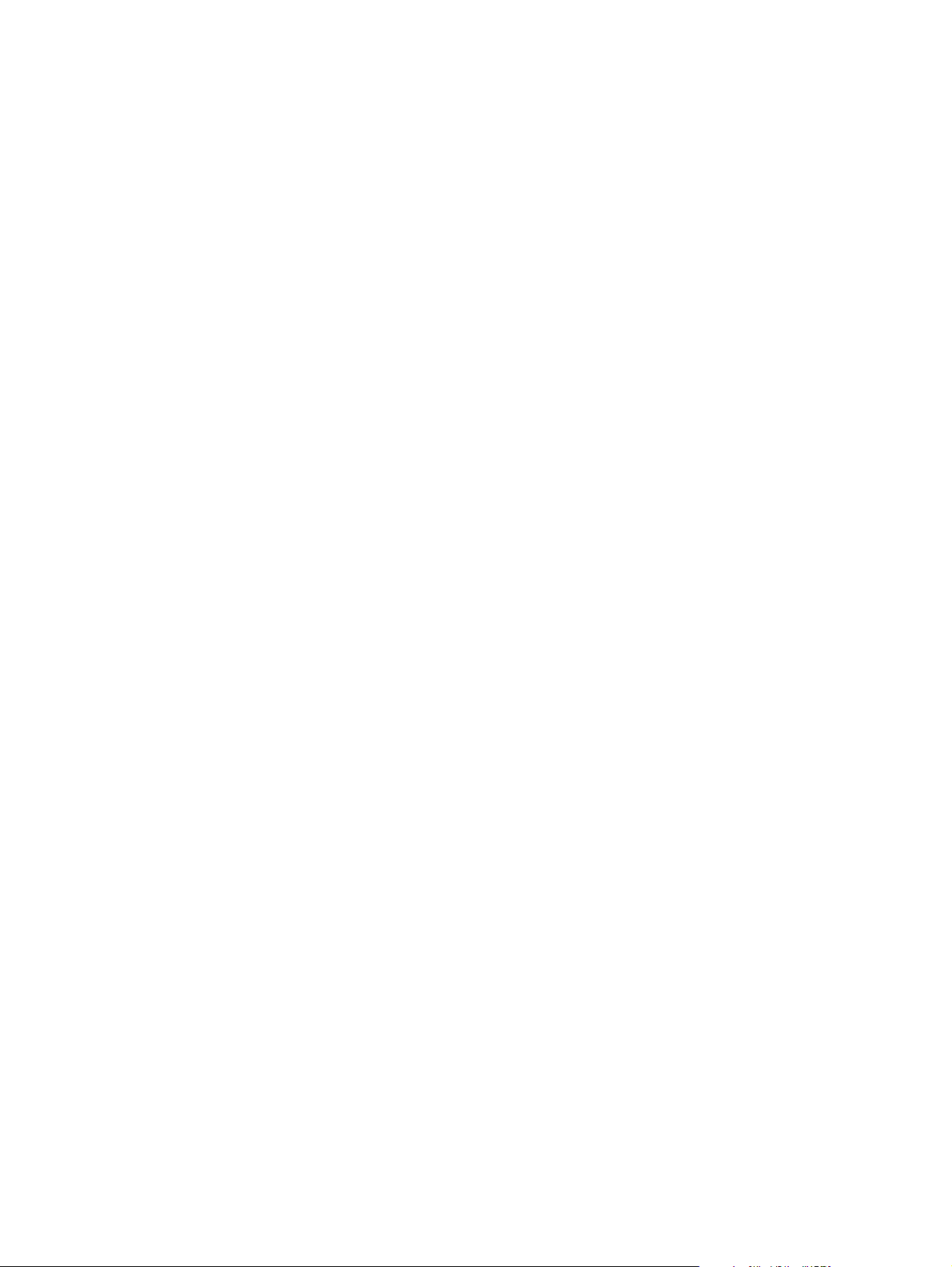
Page 3
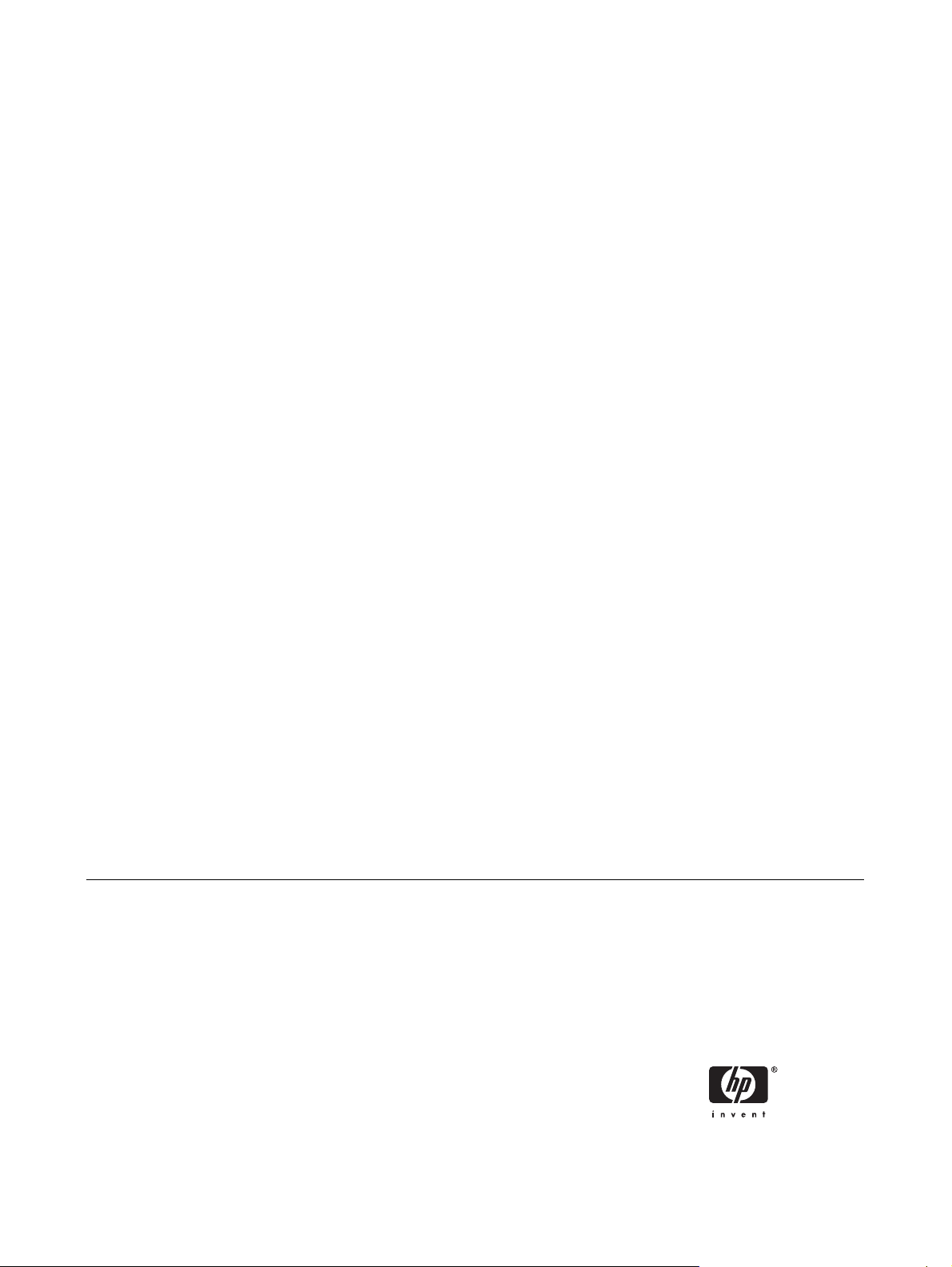
HP Color LaserJet 3000, 3600 ve 3800
Series yazıcılar
Kullanım Kılavuzu
Page 4
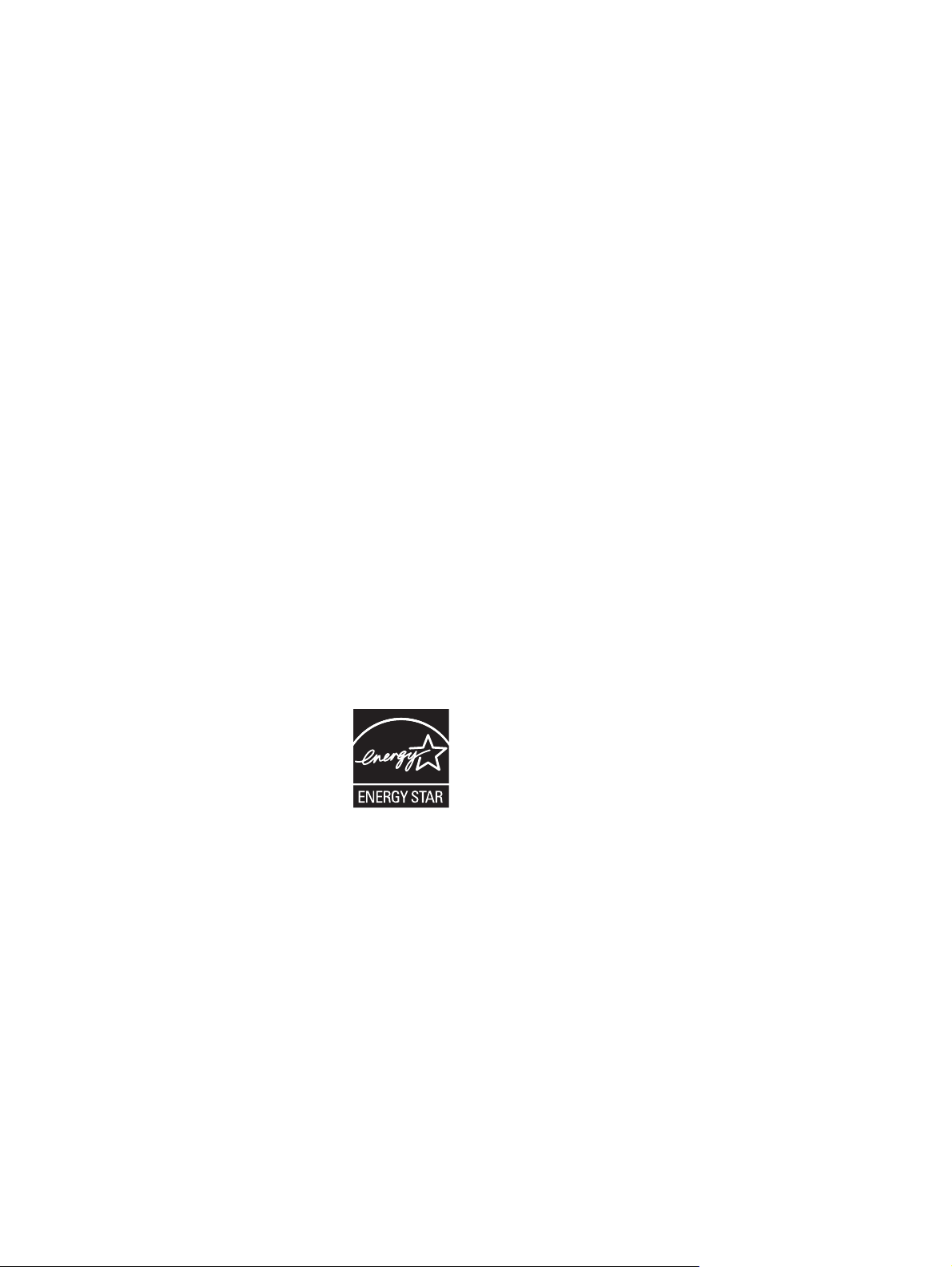
Telif Hakkı ve Lisans
Ticari Marka Onayları
© 2006 Telif Hakkı Hewlett-Packard
Development Company, L.P.
Telif hakkı yasalarının izin verdiği durumlar
dışında, önceden yazılı izin alınmadan
çoğaltılması, uyarlanması veya çevrilmesi
yasaktır.
Burada yer alan bilgiler, önceden haber
verilmeksizin değiştirilebilir.
HP ürünleri ve hizmetleri için verilen yegane
garantiler, bu ürün ve hizmetlerle birlikte
verilen özel garanti bildirimlerinde açık olarak
belirtilir. Burada yer alan hiçbir ifade ek
garanti olarak yorumlanmamalıdır. HP, bu
belgedeki teknik hatalardan, baskı ve yazım
hatalarından veya eksikliklerden sorumlu
tutulamaz.
Parça numarası: Q5982-90987
ion 2, 5/2008
Edit
Adobe®, Adobe Systems Incorporated
kuruluşunun ticari markasıdır.
Arial®, Monotype Corporation’ın ABD’de
tescilli markasıdır.
CorelDRAW™, Corel Corporation veya
Corel Corporation Limited'in ticari markası
veya tescilli ticari markasıdır.
Microsoft®, Microsoft Corporation'ın ABD'de
tescilli ticari markasıdır.
Windows
Corp. kuruluşunun ABD’de tescilli ticari
markalarıdır.
Netscape Navigator, Netscape
Communications Corporation’ın ABD'deki
ticari markasıdır.
Opera™, Opera Software ASA kuruluşunun
ticari markasıdır.
PANTONE®, Pantone, Inc. kuruluşunun
renk denetimi standardı ticari markasıdır.
PostScript®, Adobe Systems Incorporated
kuruluşunun ticari markasıdır.
UNIX®, The Open Group'un tescilli ticari
markasıdır.
® ve MS Windows®, Microsoft
Energy Star® ve Energy Star® logosu,
United States Environmental Protection
Agency'nin (ABD Çevre Koruma Dairesi)
ABD’de tescilli markalarıdır.
Page 5
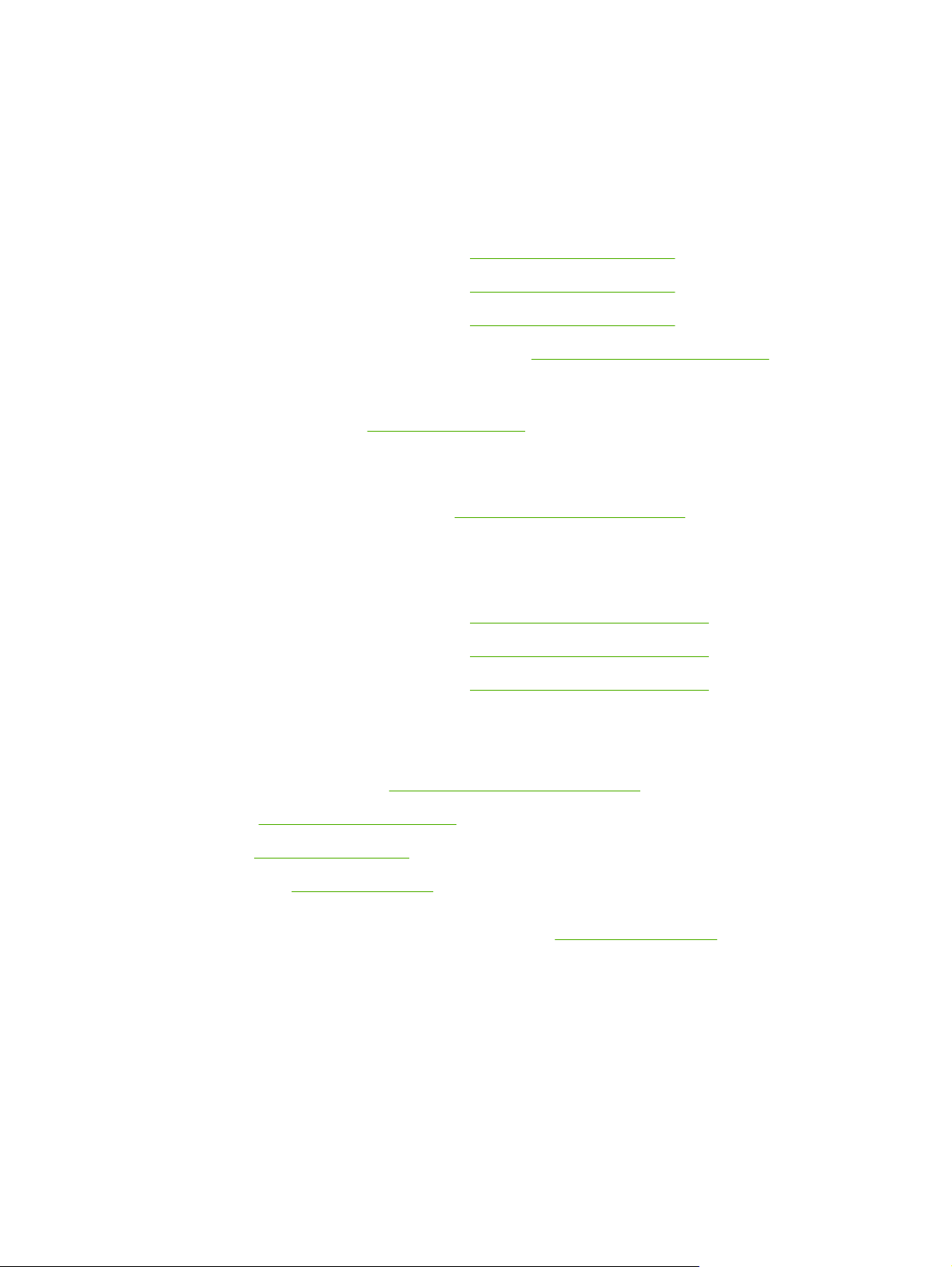
HP Müşteri Hizmetleri
Çevrimiçi Hizmetler
HP yazıcılarına özel güncelleştirilmiş yazılım, ürün bilgisi ve destek bilgilerine Internet bağlantısıyla 24
saat erişmek için ilgili Web sitesini ziyaret edin.
HP Color LaserJet 3000 Series yazıcı:
●
HP Color LaserJet 3600 Series yazıcı:
●
HP Color LaserJet 3800 Series yazıcı:
●
HP Jetdirect harici baskı sunucusu hakkında bilgi için
edin.
HP Instant Support Professional Edition (ISPE), masaüstü bilgi işlem ve baskı ürünleri için Web tabanlı
sorun giderme araçları içerir.
Telefonla destek
HP, garanti döneminde telefonla ücretsiz ürün desteği sunar. Ülkenizle/bölgenizle ilgili telefon numarası
için ürün kutusundaki broşüre bakın veya
aramadan önce, aşağıdaki bilgileri hazır bulundurun: ürün adı ve seri numarası, satın alma tarihi ve
sorunun açıklaması.
Yazılım yardımcı programları, sürücüler ve elektronik bilgiler
HP Color LaserJet 3000 Series yazıcı:
●
HP Color LaserJet 3600 Series yazıcı:
●
HP Color LaserJet 3800 Series yazıcı:
●
instantsupport.hp.com adresini ziyaret edin.
www.hp.com/support/clj3000
www.hp.com/support/clj3600
www.hp.com/support/clj3800
www.hp.com/support/net_printing adresini ziyaret
www.hp.com/support/callcenters adresini ziyaret edin. HP’yi
www.hp.com/go/clj3000_software
www.hp.com/go/clj3600_software
www.hp.com/go/clj3800_software
Sürücülere ilişkin Web sayfası İngilizce'dir, ancak sürücüleri karşıdan farklı dillerde yükleyebilirsiniz.
Aksesuarlar ve sarf malzemeleri için HP doğrudan sipariş
Amerika Birleşik Devletleri:
●
Kanada:
●
Avrupa:
●
Asya-Pasifik:
●
Orijinal HP parça veya aksesuarlarını sipariş etmek için
ABD ve Kanada) HP Parts Store'u ziyaret edin veya 1-800-538-8787 (ABD) ya da 1-800-387-3154
(Kanada) numaralarını arayın.
HP servis bilgileri
HP Yetkili Satıcılarını bulmak için 1-800-243-9816 (ABD) veya 1-800-387-3867 (Kanada) numarasını
arayın.
ABD ve Kanada dışında, ülkenizdeki/bölgenizdeki müşteri destek numarasını arayın. Yazıcı
kutusundaki broşüre bakın.
www.hp.ca/catalog/supplies
www.hp.com/supplies
www.hp.com/paper/
www.hp.com/sbso/product/supplies.
www.hp.com/buy/parts adresindeki (yalnızca
TRWW iii
Page 6
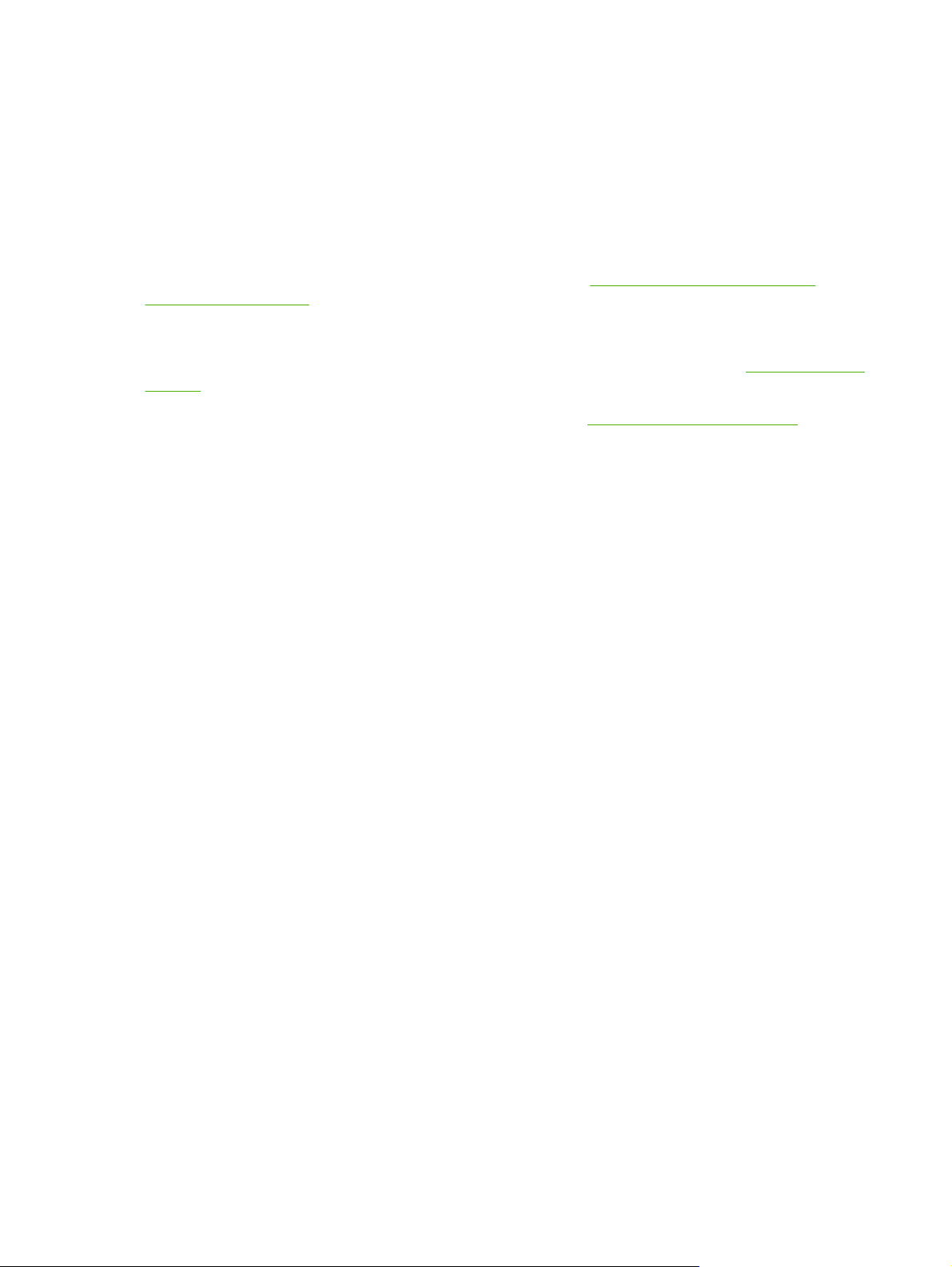
HP servis sözleşmeleri
1-800-835-4747 (ABD) veya 1-800-268-1221 (Kanada) numaralarını arayın.
Genişletilmiş servis için 1-800-446-0522 numarasını arayın.
HP Easy Printer Care Software
Yazıcının durumunu ve ayarları denetlemek, sorun giderme bilgileri ve çevrimiçi belgeleri görüntülemek
için HP Easy Printer Care Software uygulamasını kullanın. HP Easy Printer Care Software uygulamasını
kullanmak için yazılımı eksiksiz yüklemiş olmanız gerekir. Bkz:
HP Easy Printer Care Software
uygulamasını kullanma.
Macintosh bilgisayarlar için HP desteği ve bilgiler
Macintosh OS X destek bilgileri ve HP sürücü güncelleştirmeleri abonelik hizmeti için
macosx adresini ziyaret edin.
Macintosh kullanıcıları için özel olarak tasarlanmış ürünler için
www.hp.com/go/mac-connect adresini
ziyaret edin.
www.hp.com/go/
iv HP Müşteri Hizmetleri TRWW
Page 7
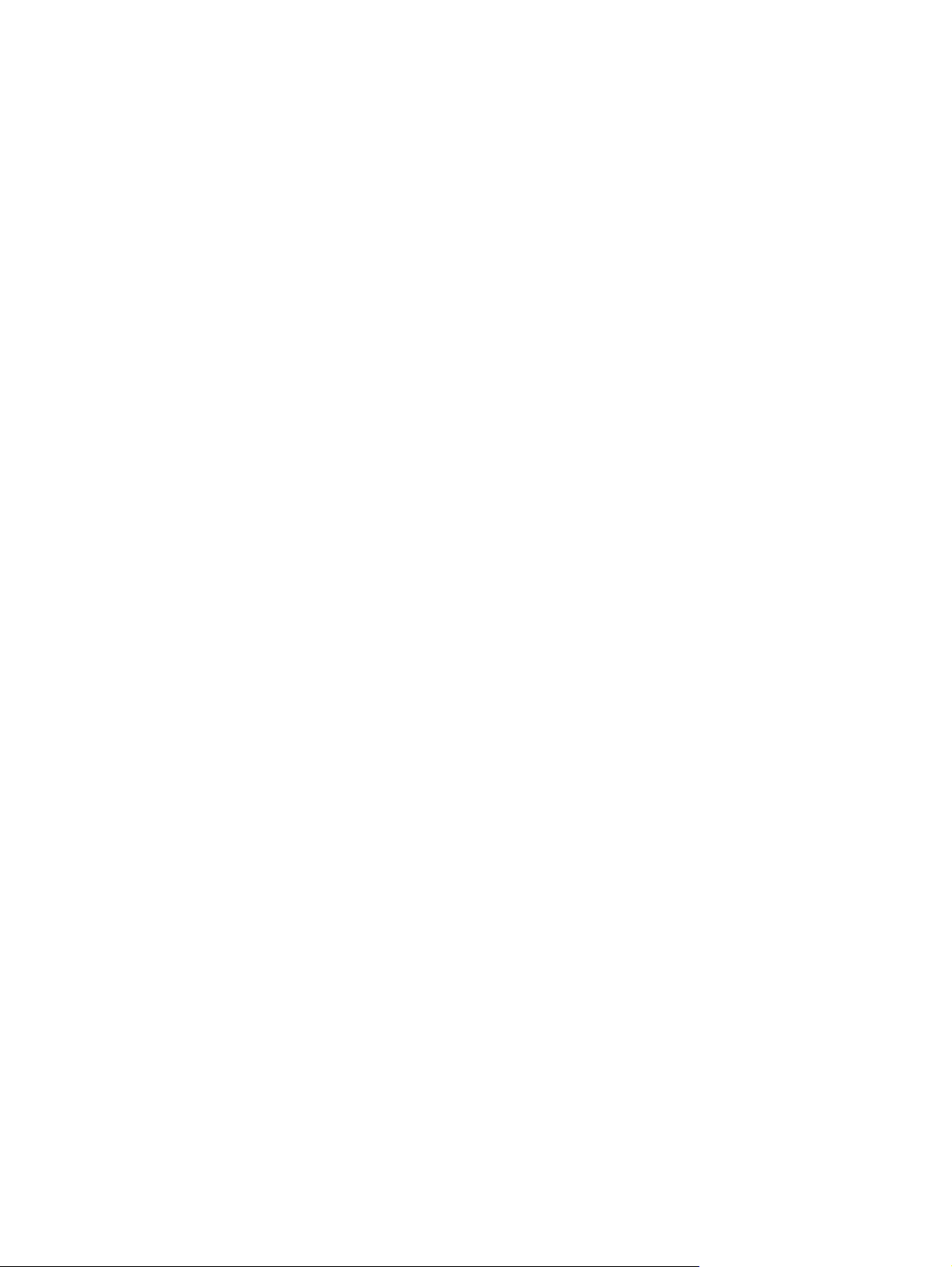
İçindekiler
1 Yazıcınız hakkında temel bilgiler
Yazıcı bilgilerine hızlı erişim ................................................................................................................. 2
Yazıcılara genel bakış .......................................................................................................................... 3
HP Color LaserJet 3000 Series yazıcı ................................................................................. 3
HP Color LaserJet 3600 Series yazıcı ................................................................................. 4
HP Color LaserJet 3800 Series yazıcı ................................................................................. 4
Özelliklere genel bakış ......................................................................................................................... 5
Aygıta Genel Bakış ............................................................................................................................... 7
Yazıcı yazılımı ...................................................................................................................................... 9
HP Color LaserJet 3000 Series yazıcı ve HP Color LaserJet 3800 Series yazıcı
sürücüleri ............................................................................................................................. 9
HP Color LaserJet 3600 Series yazıcı sürücüleri .............................................................. 10
Ek sürücüler ....................................................................................................................... 10
Yazıcı sürücülerini açma .................................................................................................... 10
Ağ yazılımları ..................................................................................................................... 11
HP Web Jetadmin ............................................................................................. 11
UNIX .................................................................................................................. 12
Linux .................................................................................................................. 12
Yard
ımcı programlar .......................................................................................................... 12
HP Easy Printer Care Software ......................................................................... 12
Katıştırılmış Web sunucusu .............................................................................. 12
Diğer bileşenler ve yardımcı programlar ........................................................... 13
Baskı ortamı özellikleri ....................................................................................................................... 14
Desteklenen ortam türleri ................................................................................................... 14
Desteklenen ortam boyutları .............................................................................................. 15
Özellikler ........................................................................................... 13
2 Kontrol paneli
Kontrol paneline genel bakış .............................................................................................................. 18
Kontrol paneli gösterge ışıkları .......................................................................................... 19
Ekran ................................................................................................................................. 19
Kontrol paneli menülerini kullanma .................................................................................................... 21
Menüleri kullanmak için ..................................................................................................... 21
İş Alma menüsü .................................................................................................................................. 22
Bilgi menüsü ....................................................................................................................................... 23
Kağıt Yükleme menüsü ...................................................................................................................... 24
Aygıtı Yapılandır menüsü ................................................................................................................... 25
Yazdırma alt menüsü ......................................................................................................... 25
Yazdırma Kalitesi alt menüsü ............................................................................................ 27
TRWW v
Page 8
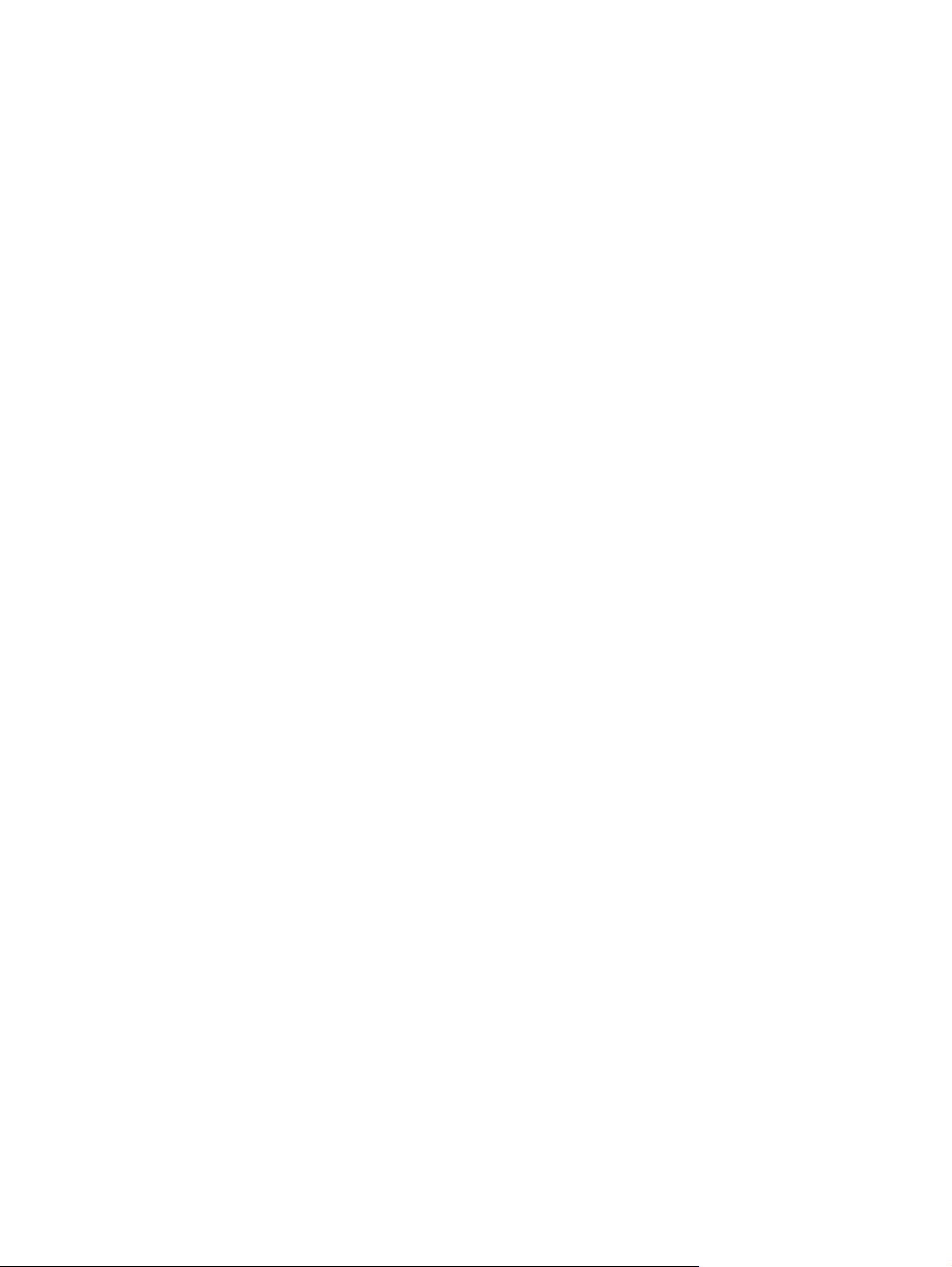
Sistem Ayarları alt menüsü ................................................................................................ 28
G/Ç alt menüsü .................................................................................................................. 31
Sıfırlama alt menüsü .......................................................................................................... 32
Tanılama menüsü ............................................................................................................................... 33
Yazıcı kontrol paneli yapılandırma ayarlarını değiştirme .................................................................... 34
Tepsi Davranışı menü seçenekleri .................................................................................... 34
İstenen Tepsiyi Kullan özelliğini ayarlamak için ................................................ 34
El İle Besleme İstemi özelliği ............................................................................. 35
PS Erteleme Ortamı özelliğini ayarlamak için ................................................... 35
Başka Tepsi Kullan özelliğini ayarlamak için ..................................................... 35
Boyut/Tür İstemi özelliğini ayarlamak için ......................................................... 35
Dupleks Boş Sayfalar özelliğini ayarlamak için ................................................. 36
Uyku Gecikmesi ve Uyku Modu özellikleri ......................................................................... 36
Uyku Gecikmesi özelliğini ayarlamak için ......................................................... 36
Uyku Modu özelliğini devre dışı bırakmak veya etkinleştirmek için ................... 37
Ekran Parlaklığı özelliği ..................................................................................................... 37
Ekran Parlaklığı özelliğini ayarlamak için .......................................................... 37
Özellik özelliği .................................................................................................................... 37
Özellik özelliğ
Silinebilir Uyarılar özelliği ................................................................................................... 38
Silinebilir Uyarılar özelliğini ayarlamak için ....................................................... 38
Oto Devam Et özelliği ........................................................................................................ 38
Oto Devam Et özelliğini ayarlamak için ............................................................. 38
Sarf Malzemelerini Değiştirme özelliği ............................................................................... 39
Sarf Malzemelerini Değiştirme özelliğini ayarlamak için ................................... 39
Sıkışmayı Giderme özelliği ................................................................................................ 39
Sıkışmayı Giderme özelliğini ayarlamak için ..................................................... 39
Dil özelliği ........................................................................................................................... 40
Dil seçmek için .................................................................................................. 40
Yazıcı kontrol panelini paylaşılan ortamlarda kullanma ..................................................................... 41
ini ayarlamak için ......................................................................... 37
3 G/Ç yapılandırması
USB yapılandırması ........................................................................................................................... 44
USB kablosunu bağlama ................................................................................................... 44
Ağ yapılandırması .............................................................................................................................. 45
TCP/IP parametrelerini yazıcı kontrol panelinden el ile yapılandırma ............................... 45
IP adresi ayarlama ............................................................................................ 45
Alt a
ğ maskesini ayarlama ................................................................................ 45
Varsayılan ağ geçidini ayarlama ....................................................................... 46
İletişim kurallarını devre dışı bırakma (isteğe bağlı) .......................................................... 46
IPX/SPX'i devre dışı bırakma ............................................................................ 47
AppleTalk'u devre dışı bırakmak için ................................................................. 47
DLC/LLC'yi devre dışı bırakmak için ................................................................. 47
Genişletilmiş G/Ç (EIO) yapılandırması ............................................................................. 48
HP Jetdirect EIO baskı sunucuları .................................................................... 48
4 Yazdırma görevleri
Yazdırma işlerini denetleme ............................................................................................................... 50
Kaynak ............................................................................................................................... 50
Tür ve Boyut ...................................................................................................................... 50
vi TRWW
Page 9
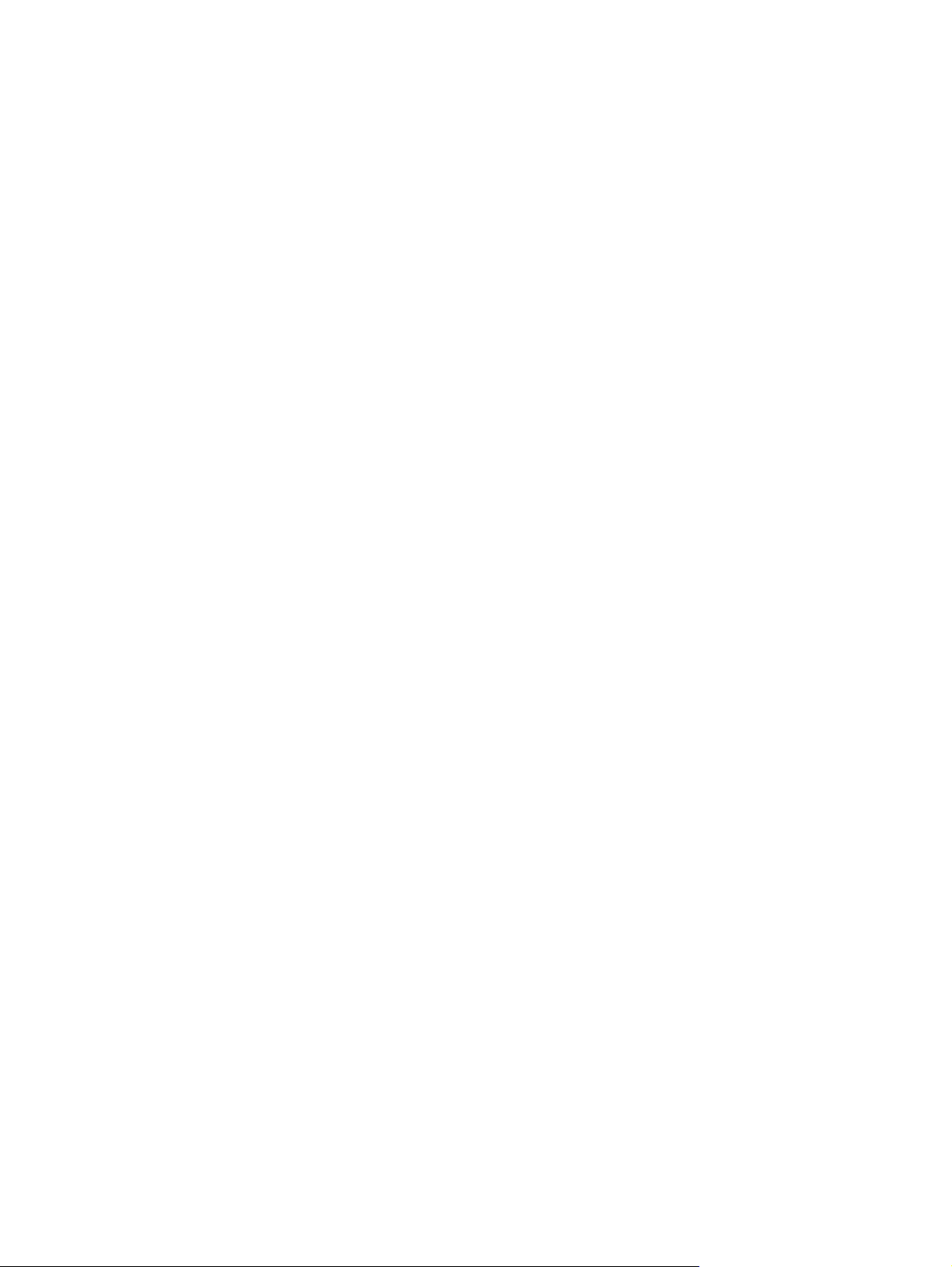
Yazdırma ayarlarının önceliği ............................................................................................ 51
Yazıcı sürücüsü ayarlarına erişme .................................................................................... 51
Yazdırma ortamını seçme .................................................................................................................. 52
Kullanılmaması gereken kağıtlar ....................................................................................... 52
Yazıcıya zarar verebilecek kağıtlar .................................................................................... 52
Tepsileri yapılandırma ........................................................................................................................ 54
Boyutu yapılandırma .......................................................................................................... 54
Türü yapılandırma .............................................................................................................. 54
Tepsi 1'i özel kağıt için yapılandırma ................................................................................. 54
Tepsi 2 veya tepsi 3'ü özel kağıt için yapılandırma ........................................................... 55
Tepsi 1'den (çok amaçlı tepsi) yazdırma ........................................................................... 56
Tepsi 1'e kağıt yerleştirme ................................................................................ 57
Tepsi 1'den zarf yazdırma .................................................................................................. 59
Tepsi 1'e zarf yerleştirme .................................................................................. 59
Zarflara yazdırma .............................................................................................. 61
Tepsi 2 ve tepsi 3’ten yazdırma ......................................................................................... 61
Tepsi 2'ye ortam yerleştirme ............................................................................. 62
Tepsi 3'e ortam yerleştirme ............................................................................... 64
Otomatik ortam türü algılama (otomatik algılama modu) ................................................................... 67
Tepsi 1 algılaması .............................................................................................................. 67
Tepsi 2 veya tepsi 3 algılaması ......................................................................................... 67
Windows yazıcı sürücüsündeki özellikleri kullanma ........................................................................... 69
Hızlı ayarlar oluşturma ve kullanma ................................................................................... 69
Filigran kullanma ................................................................................................................ 70
Belgeleri yeniden boyutlandırma ....................................................................................... 70
Yazıcı sürücüsünden özel kağıt boyutu ayarlama ............................................................. 70
Farklı kağıt ve yazdırma kapakları kullanma ..................................................................... 71
Boş ilk sayfa yazdırma ....................................................................................................... 71
Bir kağıda birden fazla sayfa yazdırma .............................................................................. 71
Renk seçeneklerini ayarlama ............................................................................................. 72
HP Dijital Görüntüleme Seçenekleri iletişim kutusunu kullanma ....................................... 72
Servisler sekmesini kullanma ............................................................................................ 73
Macintosh yazıcı sürücüsündeki özellikleri kullanma ......................................................................... 74
Mac OS X'te ön ayar oluşturma ve kullanma ..................................................................... 74
Kapak sayfası yazdırma .................................................................................................... 74
Bir kağıda birden fazla sayfa yazdırma .............................................................................. 75
Renk seçeneklerini ayarlama ............................................................................................. 75
Özel ortama yazdırma ........................................................................................................................ 76
Asetatlar ............................................................................................................................. 76
Parlak kağıt ........................................................................................................................ 76
Renkli kağıt ........................................................................................................................ 76
Zarflar ................................................................................................................................ 77
Etiketler .....................................................................................................................
Ağır kağıt ........................................................................................................................... 77
HP LaserJet Kaba kağıt ..................................................................................................... 78
Basılı formlar ve antetli kağıt ............................................................................................. 78
Geri dönüşümlü kağıt ......................................................................................................... 78
İki yüze (dupleks) yazdırmayı kullanma ............................................................................................. 79
Otomatik iki yüze yazdırma ................................................................................................ 79
Otomatik olarak iki yüze yazdırma için kontrol paneli ayarları ........................................... 80
......... 77
TRWW vii
Page 10
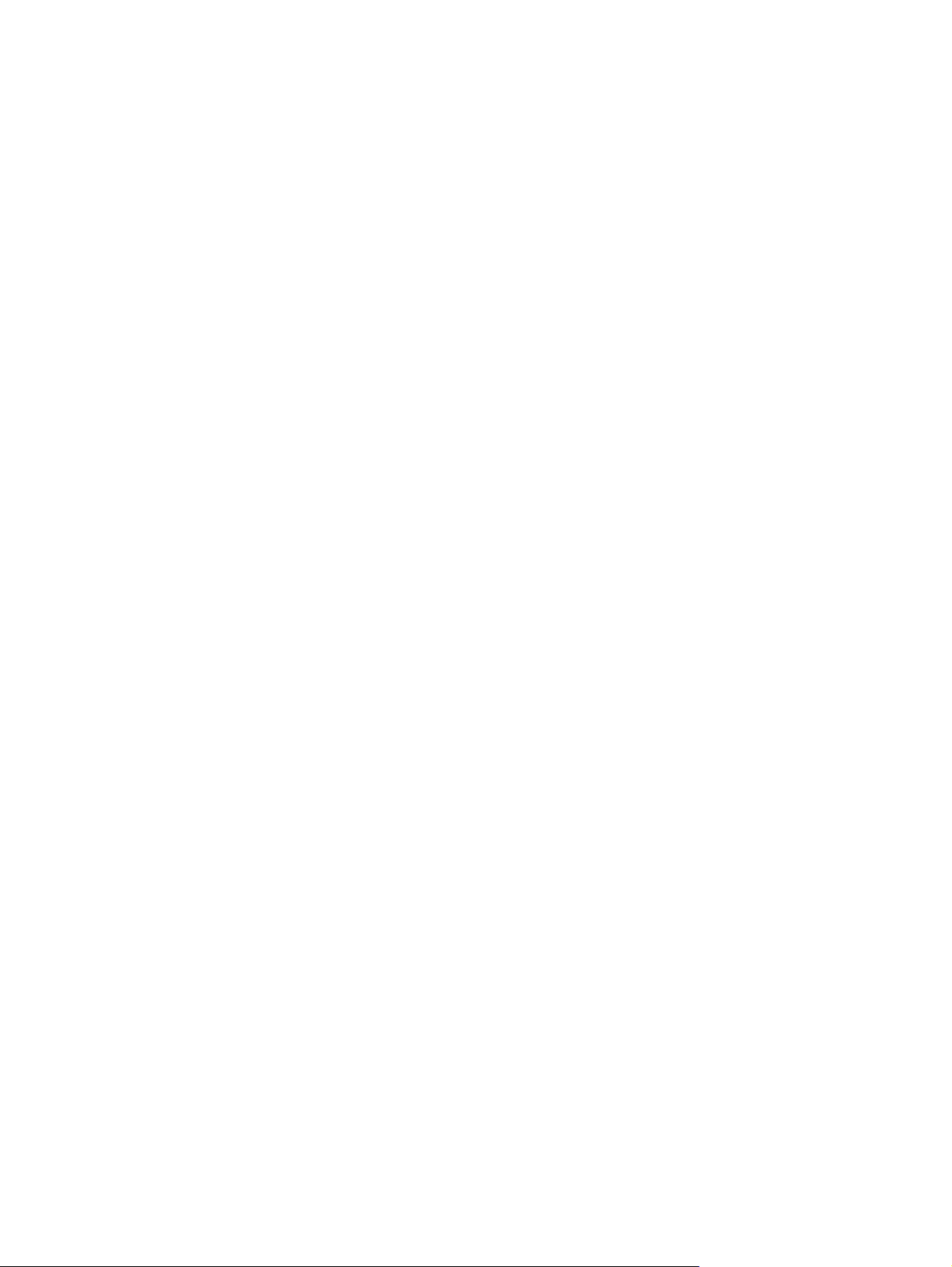
Özel yazdırma koşullarını yönetme .................................................................................................... 82
Kaydedilen işleri yönetme .................................................................................................................. 84
Belleği yönetme .................................................................................................................................. 86
5 Yazıcıyı yönetme
Yazıcı bilgileri sayfalarını kullanma .................................................................................................... 88
E-posta uyarılarını yapı
Katıştırılmış Web sunucusunu kullanma ............................................................................................ 91
HP Easy Printer Care Software uygulamasını kullanma .................................................................... 94
Macintosh için HP Printer Utility'yi Kullanma ...................................................................................... 96
İki yüze yazdırmayı kontrol panelinden etkinleştirmek veya devre dışı
bırakmak için ..................................................................................................... 80
İki yüze yazdırma işlerini ciltleme seçenekleri ................................................................... 80
El ile iki yüze yazdırma ...................................................................................................... 80
Farklı bir ilk sayfa yazdırma ............................................................................................... 82
Özel boyutlu ortama yazdırma ........................................................................................... 82
Yazdırma isteğini durdurma ............................................................................................... 82
Geçerli yazdırma işini yazıcının kontrol panelinden durdurmak için ................. 82
Yazdırılmakta olan işi yazılım programından durdurmak için ............................ 83
landırma ........................................................................................................ 90
Ağ bağlantısını kullanarak katıştırılmış Web sunucusuna erişmek için ............................. 91
Katıştırılmış Web sunucusu bölümleri ............................................................................... 91
Desteklenen işletim sistemleri ........................................................................................... 94
HP Easy Printer Care Software uygulamasını kullanmak için .......................................... 94
HP Easy Printer Care Software bölümleri .......................................................................... 94
HP Printer Utility'yi açma ................................................................................................... 96
HP Printer Utility özellikleri ................................................................................................. 96
6 Renk
7 Bakım
Renk kullanma .................................................................................................................................. 100
HP ImageREt ................................................................................................................... 100
Ortam seçimi .................................................................................................................... 100
Renk seçenekleri ............................................................................................................. 100
Standart kırmızı-yeşil-mavi (sRGB) ................................................................................. 100
Dört renkli yazdırma (CMYK) ........................................................................................... 101
CMYK mürekkep seti öykünmesi (yalnızca PostScript) .................................. 101
Renk yönetme .................................................................................................................................. 102
Gri Tonlarında Yazdırma ................................................................................................. 102
Otomatik veya elle renk ayarlama ................................................................................... 102
Elle ayarlanan renk seçenekleri ...................................................................... 102
Renkli yazdırmayı sınırlama ............................................................................................ 104
Renkleri eşleme ................................................................................................................................ 105
Numune kataloğu renk eşlemesi ..................................................................................... 105
Renk örnekleri basma ...................................................................................................... 106
Sarf malzemelerini yönetme ............................................................................................................. 108
Sarf malzemelerinin ömrü ................................................................................................ 108
Yazıcı kartuşu yaklaşık değiştirme aralıkları .................................................................... 108
Yazıcı kartuşu ömrünü denetleme ................................................................................... 108
viii TRWW
Page 11
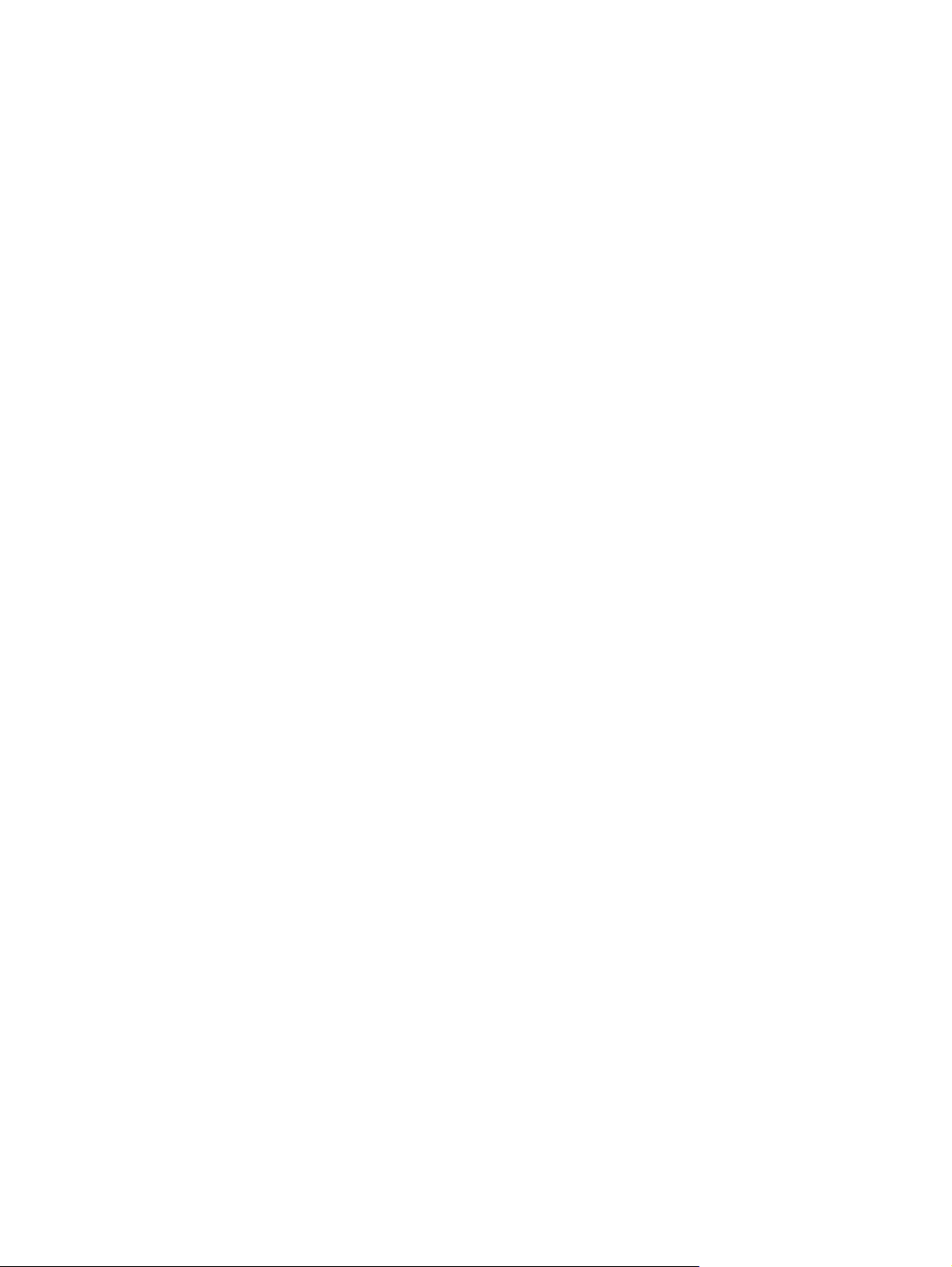
Sarf malzemelerini ve parçaları değiştirme ...................................................................................... 111
Yazıcıyı temizleme ........................................................................................................................... 115
8 Sorun çözme
Temel sorun giderme denetim listesi ................................................................................................ 118
Kontrol paneli ileti türleri ................................................................................................................... 119
Kontrol paneli iletileri ........................................................................................................................ 120
Sıkışmalar ........................................................................................................................................ 138
Sık rastlanan sıkışma nedenleri ....................................................................................................... 140
Sıkışmaları giderme ......................................................................................................................... 141
Kağıt sorunları .................................................................................................................................. 151
Sorun giderme bilgi sayfaları ............................................................................................................ 156
Yazıcı yanıt sorunları ........................................................................................................................ 157
Yazıcı kontrol paneli ile ilgili sorunlar ............................................................................................... 160
Renkli yazdırma sorunları ................................................................................................................. 161
Hatalı yazıcı çıktısı ........................................................................................................................... 163
Macintosh sorunları .......................................................................................................................... 165
Yazılım programı sorunları ............................................................................................................... 170
Baskı kalitesi sorunlarını giderme .................................................................................................... 171
Yazıcı kartuşlarını saklama .............................................................................................. 109
HP yazıcı kartuşları .......................................................................................................... 110
HP dışı yazıcı kartuşları ................................................................................................... 110
Yazıcı kartuşu doğrulaması ............................................................................................. 110
HP ihbar hattı ve Web sitesi ............................................................................................ 110
Sarf malzemeleri değiştirme yönergeleri ......................................................................... 111
Yazıcı kartuşlarını değiştirme .......................................................................................... 111
Yazıcı kartuşunu değiştirmek için .................................................................... 112
Yazıcıyı yazı
Yazıcının performansını etkileyen faktörler ..................................................................... 118
Sıkışmayı giderme ........................................................................................................... 138
Yaz
ıcı çıktı sorunları ........................................................................................................ 163
Farklı yazı tipleri ile yazdırmak için yönergeler ................................................................ 164
Mac OS V9.x ile ilgili sorunları giderme ........................................................................... 165
Mac OS X ile ilgili sorunları giderme ................................................................................ 167
Ortamla ilişkili baskı kalitesi sorunları .............................................................................. 171
Tepegöz asetat hataları ................................................................................................... 171
Yazıcının kullanım ortamı ile ilişkili baskı kalitesi sorunları .............................................. 172
Sıkışmalarla ilgili baskı kalitesi sorunları ......................................................................... 172
Yazıcının iç kısmında toner birikmesi ile ilişkili baskı kalitesi sorunları ............................ 172
Baskı kalitesi sorun giderme sayfaları ............................................................................. 172
Yazıcıyı ayarlama ............................................................................................................ 173
cının kontrol panelini kullanarak temizlemek için ........................................ 115
Ek A Sarf malzemeleri ve aksesuarlar
Parçalar ve sarf malzemeleri ............................................................................................................ 176
Katıştırılmış Web sunucusunu kullanarak sipariş verme .................................................................. 178
Ek B Servis ve destek
Hewlett-Packard sınırlı garanti bildirimi ............................................................................................ 180
Baskı kartuşu sınırlı garanti bildirimi ................................................................................................. 181
TRWW ix
Page 12
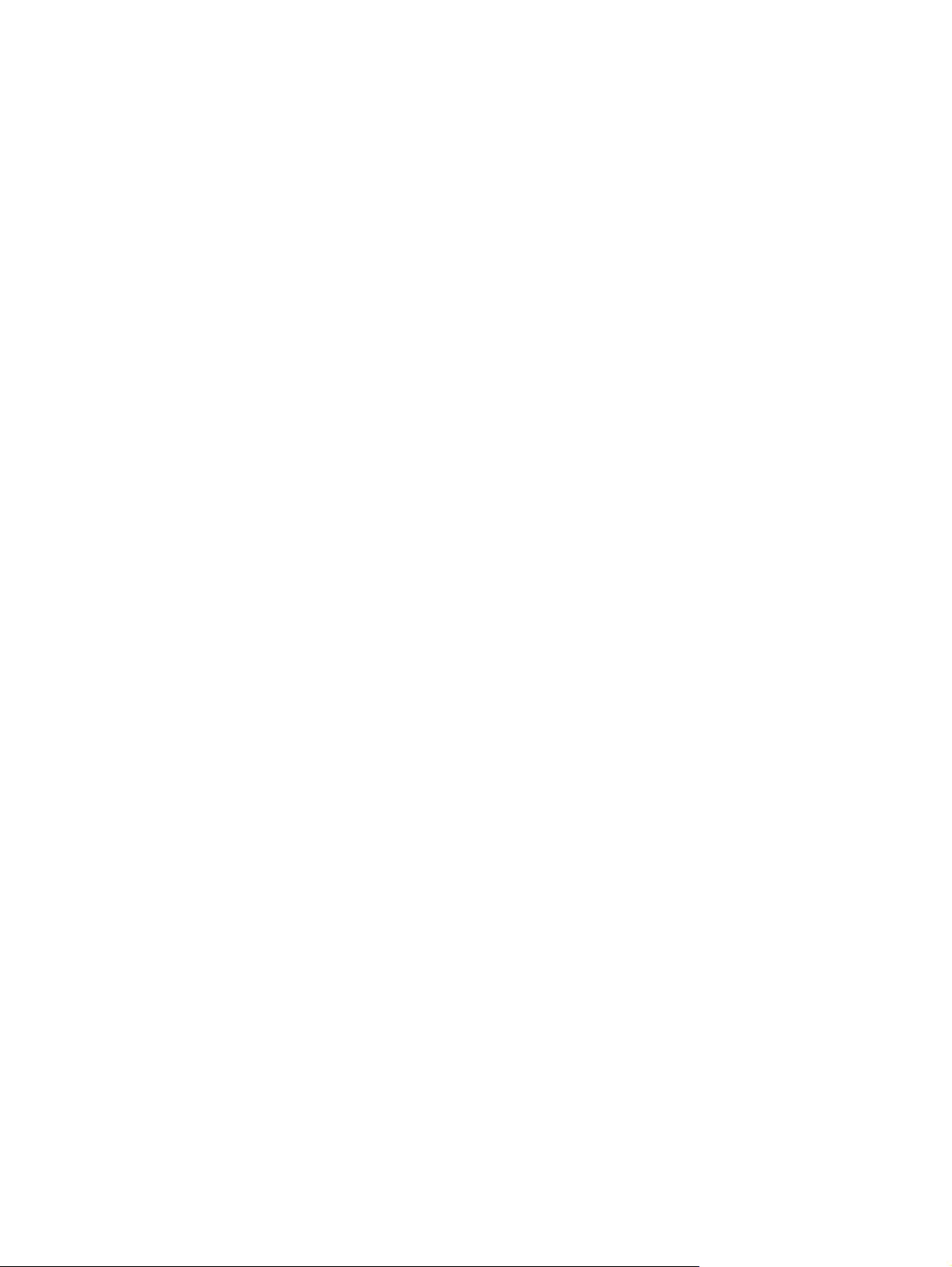
HP bakım anlaşmaları ...................................................................................................................... 182
Yerinde servis sözleşmeleri ............................................................................................. 182
Genişletilmiş garanti ........................................................................................................ 182
Yazıcıyı yeniden paketleme ............................................................................................................. 183
Ek C Yazıcı özellikleri
Fiziksel özellikler .............................................................................................................................. 186
Elektrikle ilgili özellikler ..................................................................................................................... 187
Güç tüketim özellikleri ...................................................................................................................... 188
Akustik özellikler ............................................................................................................................... 189
İşletim ortamı özellikleri .................................................................................................................... 190
Ek D Düzenleme bilgileri
FCC düzenlemeleri ........................................................................................................................... 192
Çevresel ürün yönetimi programı ..................................................................................................... 193
Çevreyi koruma ................................................................................................................ 193
Ozon üretimi .................................................................................................................... 193
Enerji tüketimi .................................................................................................................. 193
Toner tüketimi .................................................................................................................. 193
Kağıt kullanımı ................................................................................................................. 193
Plastik Parçalar ................................................................................................................ 193
HP LaserJet yazdırma sarf malzemeleri .......................................................................... 193
HP yazdırma sarf malzemeleri iade ve geri dönüşüm programı hakkında bilgi ............... 194
Kağıt ................................................................................................................................ 194
Malzeme kısıtlamaları ...................................................................................................... 194
Avrupa Birliği'nde atık donanı
çıkarılması ....................................................................................................................... 195
Malzeme Güvenliği Veri Sayfası (MSDS) ........................................................................ 195
Uzun süreli garanti ........................................................................................................... 195
Aşağıdakiler dahil ............................................................................................................ 195
Uyumluluk bildirimi (HP Color LaserJet 3000 series) ....................................................................... 196
Uyumluluk Bildirimi (HP Color LaserJet 3600 series ve HP Color LaserJet 3800 series) ................ 197
Güvenlik beyanları ............................................................................................................................ 198
Lazer güvenliği ................................................................................................................. 198
Kanada DOC düzenlemeleri ............................................................................................ 198
EMI beyanı (Kore) ............................................................................................................ 198
VCCI beyanı (Japonya) ................................................................................................... 198
Güç kablosu beyanı (Japonya) ........................................................................................ 198
Finlandiya için lazer beyanı ............................................................................................. 199
Ertesi gün iş yerinde servis ............................................................................. 182
Haftalık (toplu) yerinde servis .......................................................................... 182
mların özel konutlardaki kullanıcılar tarafından elden
Ek E Bellekle çalışma
Yazıcı belleği .................................................................................................................................... 201
Bellek DIMM'leri takma ..................................................................................................................... 202
Bellek ve yazı tipi DIMM'lerini takmak için ....................................................................... 202
Belleği etkinleştirme ......................................................................................................... 204
Windows'ta bellek etkinleştirme ...................................................................... 204
DIMM takılışını denetleme ............................................................................................... 205
x TRWW
Page 13
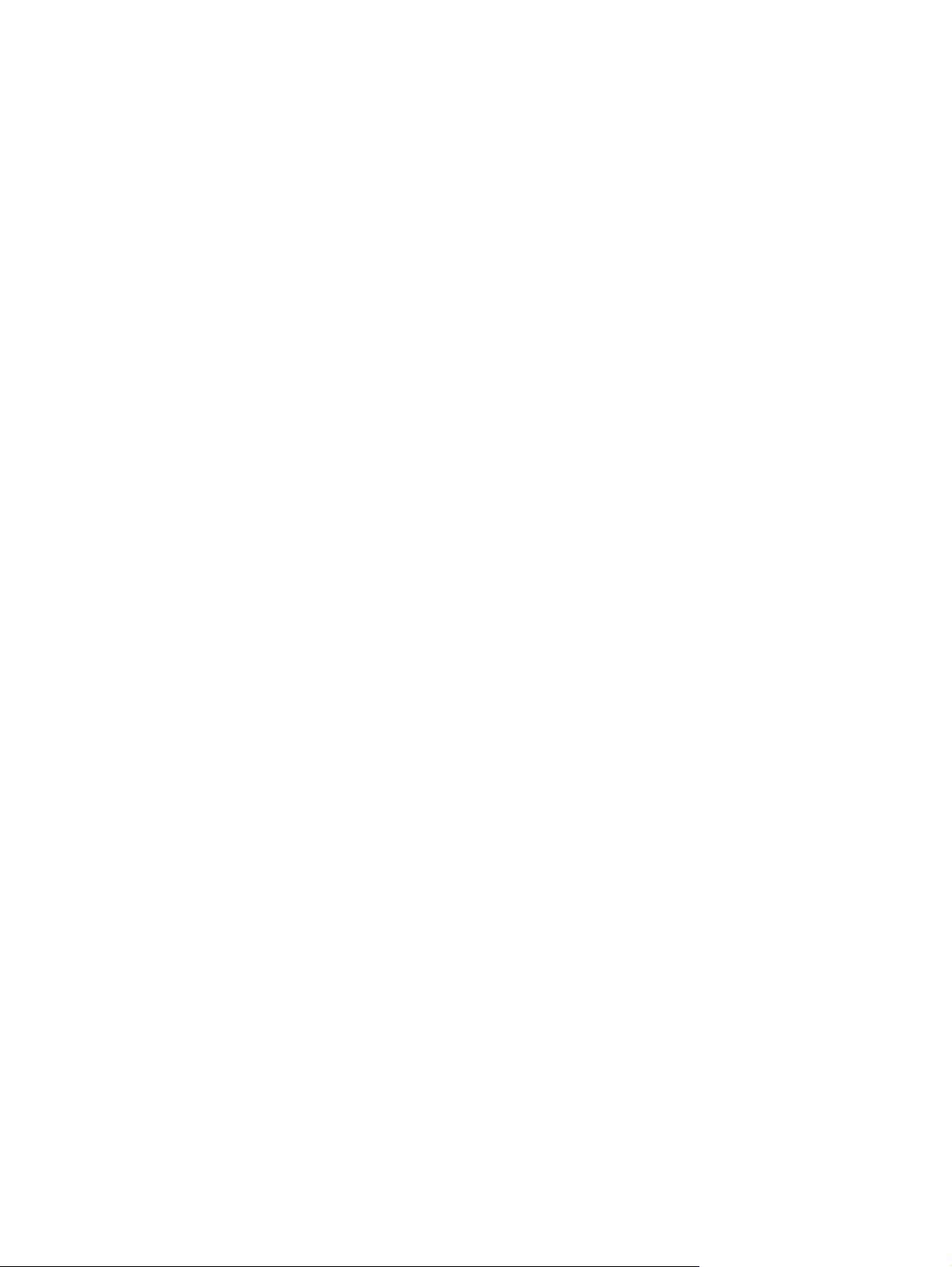
DIMM takılışını denetlemek için ...................................................................... 205
Sözlük .............................................................................................................................................................. 207
Dizin ................................................................................................................................................................. 211
TRWW xi
Page 14
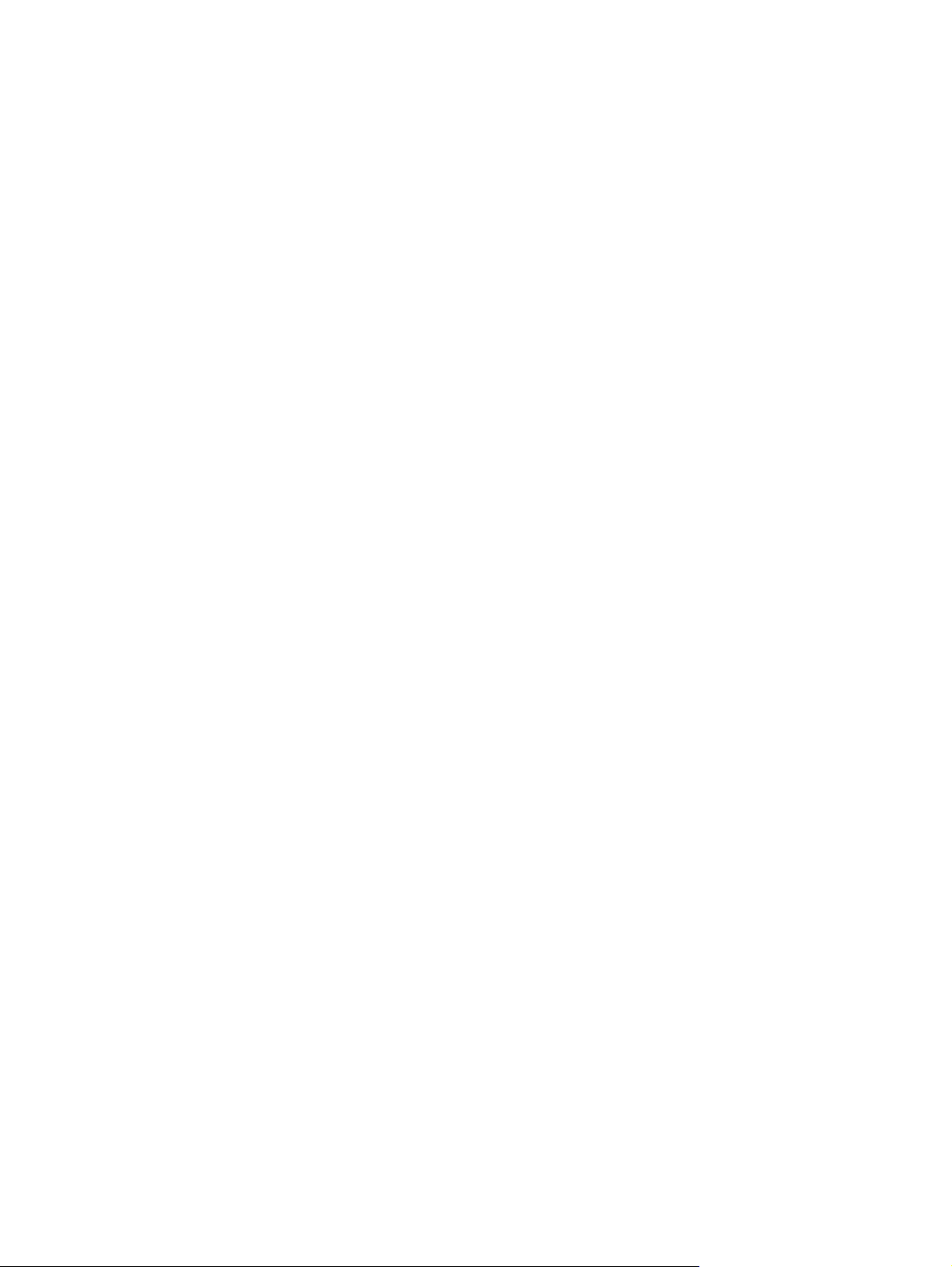
xii TRWW
Page 15
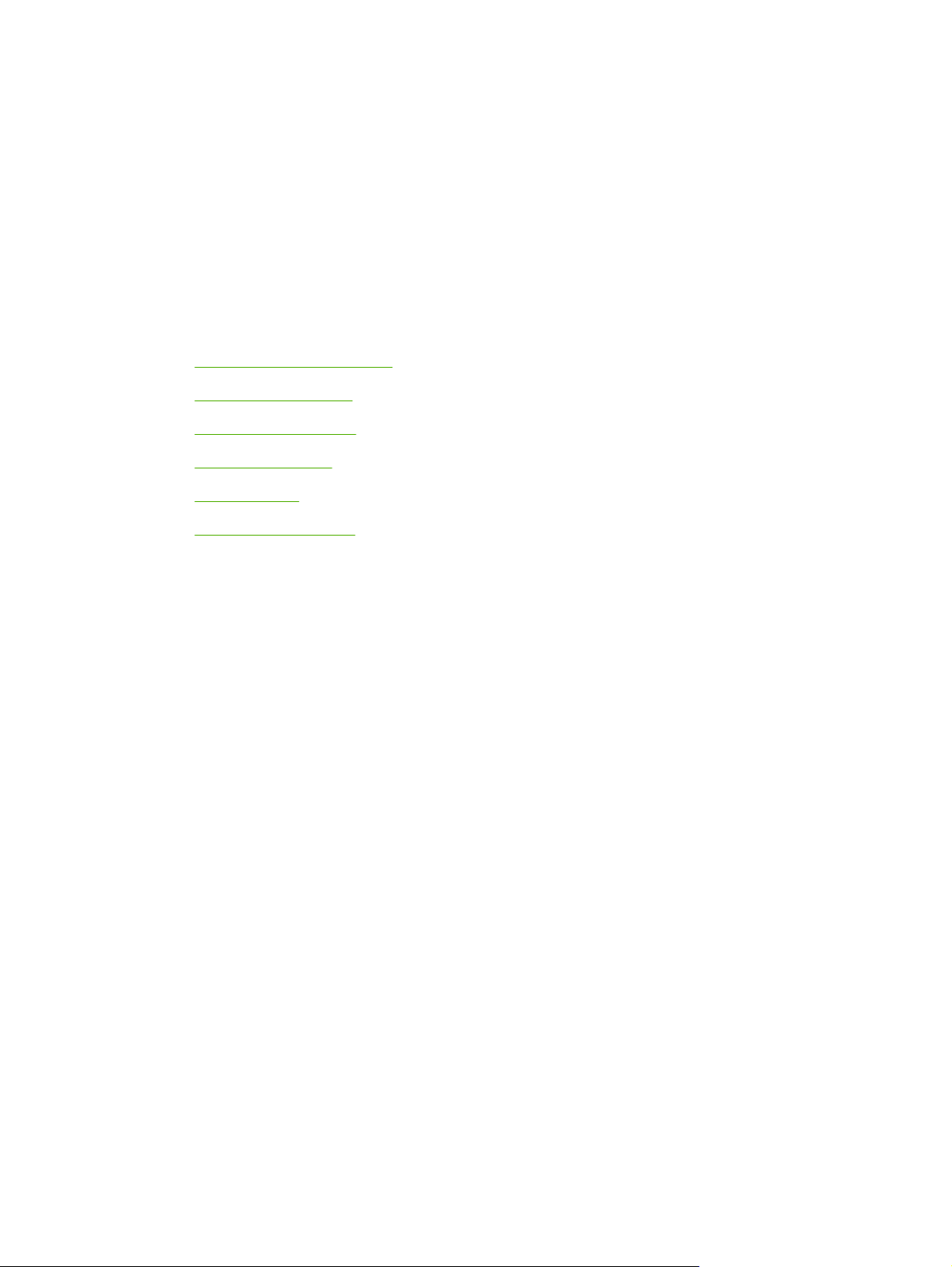
1Yazıcınız hakkında temel bilgiler
Bu bölüm, yazıcı özellikleri hakkında temel bilgi içermektedir:
Yazıcı bilgilerine hızlı erişim
●
Yazıcılara genel bakış
●
Özelliklere genel bakış
●
Aygıta Genel Bakış
●
Yazıcı yazılımı
●
Baskı ortamı özellikleri
●
TRWW 1
Page 16
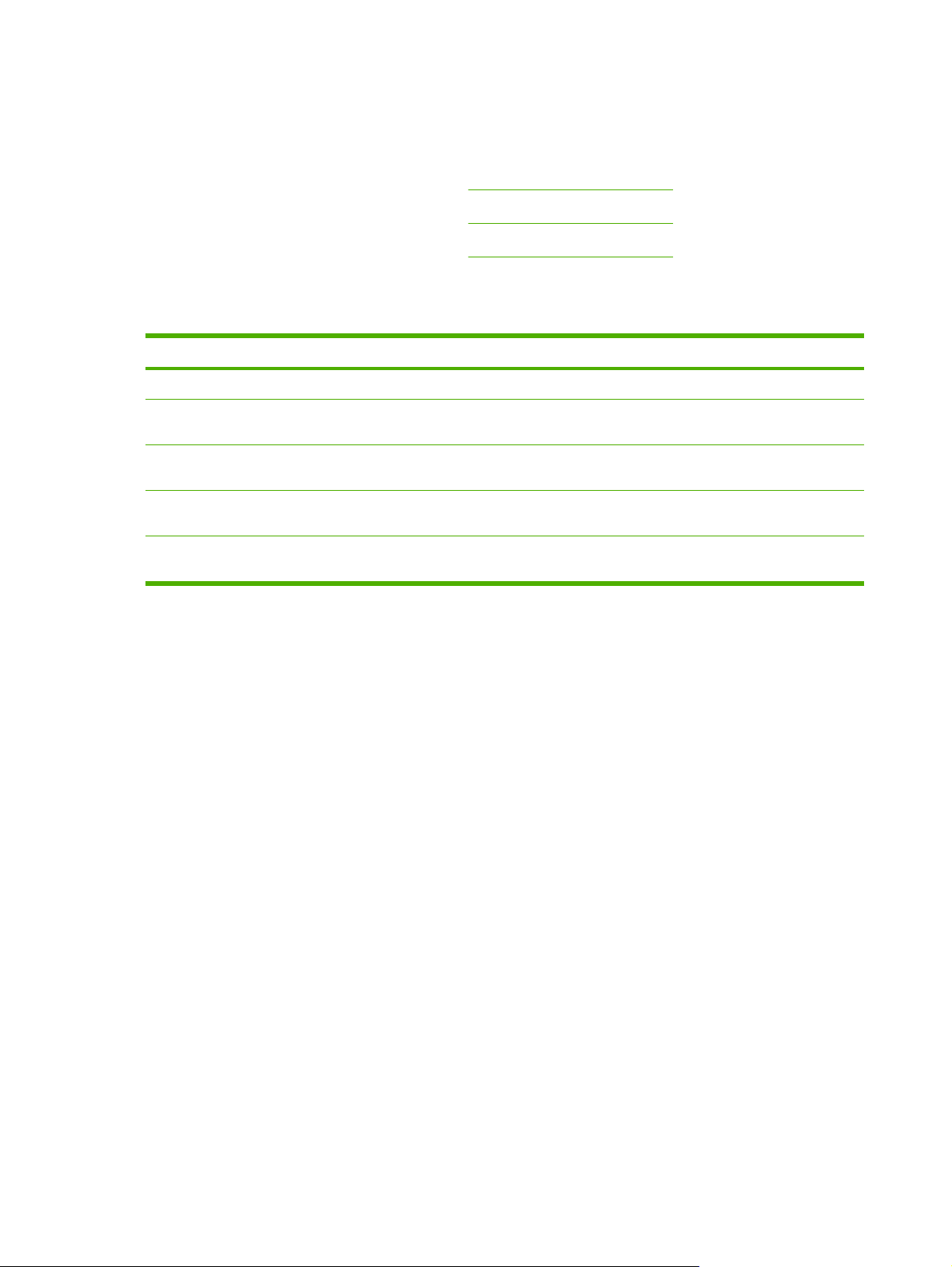
Yazıcı bilgilerine hızlı erişim
Bu yazıcıyla kullanılabilecek birçok başvuru kaynağı bulunmaktadır.
HP Color LaserJet 3000 Series yazıcı:
●
HP Color LaserJet 3600 Series yazıcı:
●
HP Color LaserJet 3800 Series yazıcı:
●
www.hp.com/support/clj3000.
www.hp.com/support/clj3600.
www.hp.com/support/clj3800.
Aşağıdaki tabloda, mevcut yazıcı kılavuzları ve içerdikleri bilgi türleri listelenmiştir.
Tablo 1-1 Yazıcı kılavuzları
Kılavuz Açıklama
Başlangıç kılavuzu Yazıcının kurulması ve ayarlanması için adımlar halinde yönergeler içerir.
HP Jetdirect Embedded Print
Server Administrator’s Guide
Aksesuar ve sarf malzemesi
takma kılavuzları
Kullanım kılavuzu Yazıcının kullanılması ve sorunlarının giderilmesiyle ilgili ayrıntılı bilgi sağlar. Yazıcı
Çevrimiçi Yardım Yazıcı sürücülerinde kullanılabilen seçeneklere ilişkin bilgi içerir. Yardım dosyalarını
HP Jetdirect baskı sunucusunun yapılandırılması ve sorunlarının giderilmesi için yönergeler
sağlar.
Aksesuarları ve sarf malzemelerini takma işlemlerini adımlar halinde gösteren yönergeler
sağlar. (Bu kılavuzlar isteğe bağlı yazıcı aksesuarları ve sarf malzemeleriyle birlikte verilir.)
CD'sinde bulunur.
görüntülemek için yazıcı sürücüsünden çevrimiçi Yardım’ı açın.
2 Bölüm 1 Yazıcınız hakkında temel bilgiler TRWW
Page 17
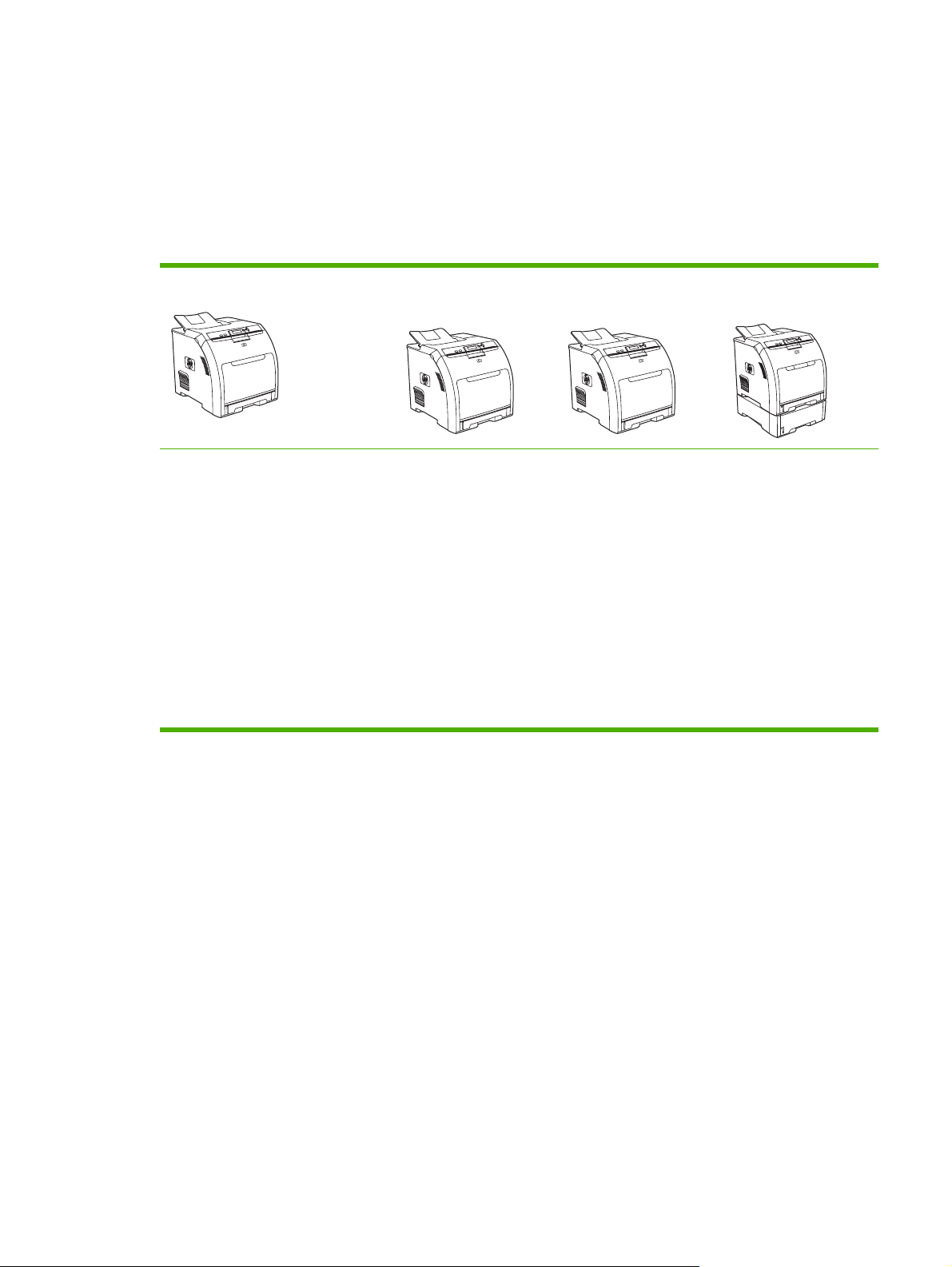
Yazıcılara genel bakış
HP Color LaserJet 3000, 3600 ve 3800 Series yazıcılar, aşağıda açıklanan yapılandırmalarla
sunulmaktadır.
HP Color LaserJet 3000 Series yazıcı
Tablo 1-2 HP Color LaserJet 3000 Series yazıcı yapılandırmaları
HP Color LaserJet 3000 yazıcı HP Color LaserJet 3000n
Letter boyutunda ortama 30 sayfa/
●
dakika (ppm) veya A4 boyutunda
ortama 29 ppm hızında tek renk
(siyah beyaz) ve 15 ppm hızında
renkli yazdırır.
100 sayfalık çok amaçlı tepsi
●
(tepsi 1) ve 250 sayfalık giriş
tepsisi (tepsi 2)
Yüksek hızlı USB 2.0 bağlantı
●
noktası ve genişletilmiş giriş/çıkış
(EIO) yuvası
64 megabayt (MB) rasgele erişim
●
belleği (RAM)
yazıcı
HP Color LaserJet 3000
yazıcı ve ek olarak:
128 MB RAM
●
10Base-T/100Base-
●
TX ağlarına
bağlanmak için
HP Jetdirect tam
özellikli katıştırılmış
baskı sunucusu
HP Color LaserJet
3000dn yazıcı
HP Color LaserJet 3000
yazıcı ve ek olarak:
256 MB RAM
●
10Base-T/100Base-
●
TX ağlarına
bağlanmak için
HP Jetdirect tam
özellikli katıştırılmış
baskı sunucusu
Otomatik iki yüze
●
(dupleks) baskı
HP Color LaserJet
3000dtn yazıcı
HP Color LaserJet 3000
yazıcı ve ek olarak:
256 MB RAM
●
10Base-T/100Base-
●
TX ağlarına
bağlanmak için
HP Jetdirect tam
özellikli katıştırılmış
baskı sunucusu
Otomatik iki yüze
●
(dupleks) baskı
500 sayfalık giriş
●
tepsisi (tepsi 3)
TRWW Yazıcılara genel bakış 3
Page 18
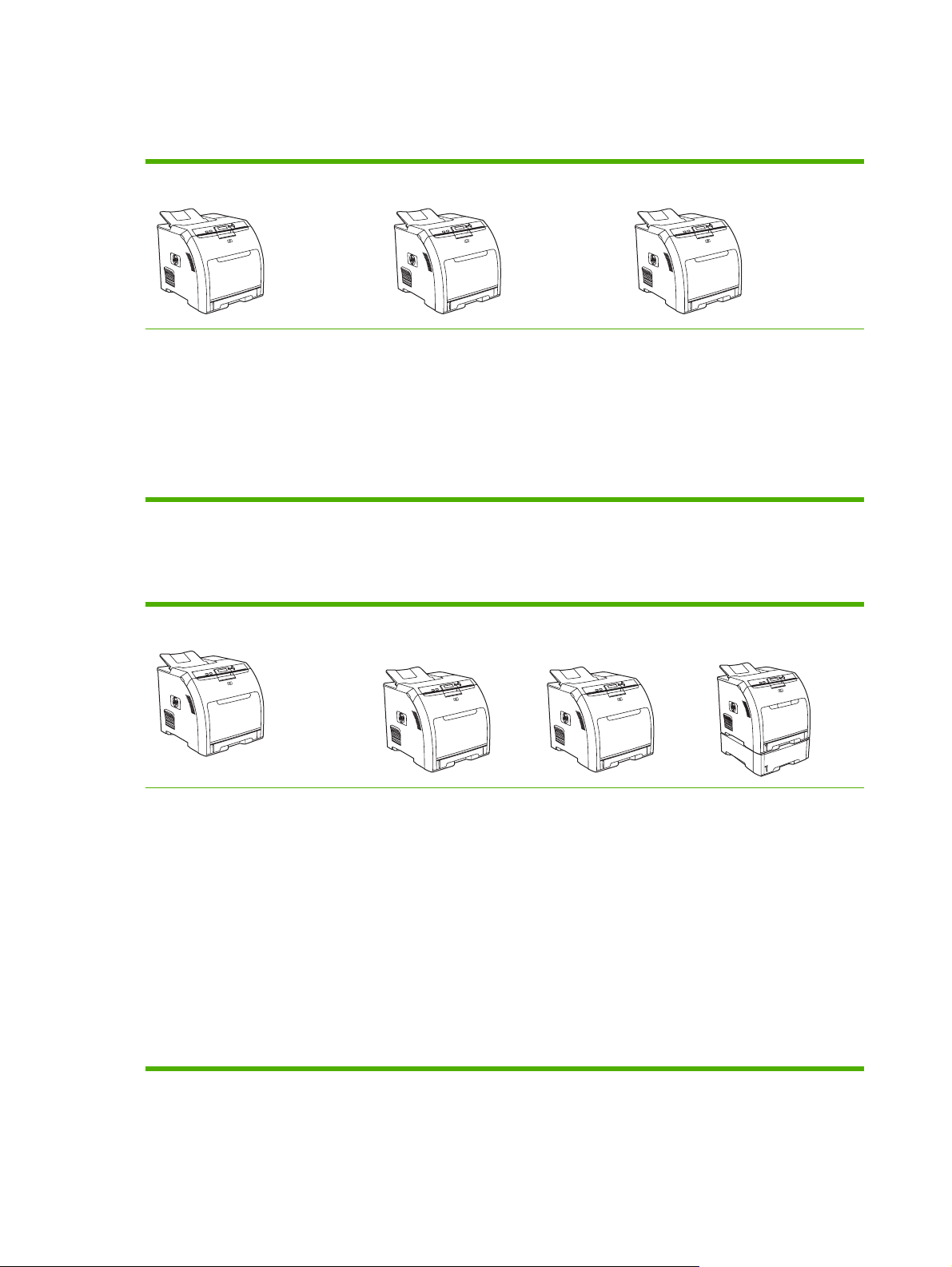
HP Color LaserJet 3600 Series yazıcı
Tablo 1-3 HP Color LaserJet 3600 Series yazıcı yapılandırmaları
HP Color LaserJet 3600 yazıcı HP Color LaserJet 3600n yazıcı HP Color LaserJet 3600dn yazıcı
17 ppm baskı hızı
●
100 sayfalık çok amaçlı tepsi
●
(tepsi 1) ve 250 sayfalık giriş tepsisi
(tepsi 2)
Yüksek hızlı USB 2.0 bağlantı
●
noktası
64 MB RAM
●
HP Color LaserJet 3600 yazıcı ve ek
olarak:
10Base-T/100Base-TX ağlarına
●
bağlanmak için HP Jetdirect değer
özellikli katıştırılmış baskı sunucusu
HP Color LaserJet 3800 Series yazıcı
Tablo 1-4 HP Color LaserJet 3800 Series yazıcı yapılandırmaları
HP Color LaserJet 3800 yazıcı HP Color LaserJet 3800n
yazıcı
22 ppm (letter boyutu) veya 21
●
ppm (A4) baskı hızı
HP Color LaserJet 3800
yazıcı ve ek olarak:
HP Color LaserJet 3600 yazıcı ve ek
olarak:
128 MB RAM
●
Otomatik iki yüze (dupleks) baskı
●
10Base-T/100Base-TX ağlarına
●
bağlanmak için HP Jetdirect değer
özellikli katıştırılmış baskı sunucusu
HP Color LaserJet
3800dn yazıcı
HP Color LaserJet 3800
yazıcı ve ek olarak:
HP Color LaserJet
3800dtn yazıcı
HP Color LaserJet 3800
yazıcı ve ek olarak:
100 sayfalık çok amaçlı tepsi
●
(tepsi 1) ve 250 sayfalık giriş
tepsisi (tepsi 2)
Yüksek hızlı USB 2.0 bağlantı
●
noktası ve EIO yuvası
96 megabayt (MB) rasgele erişim
●
belleği (RAM)
160 MB RAM
●
10Base-T/100Base-
●
TX ağlarına
bağlanmak için
HP Jetdirect tam
özellikli katıştırılmış
baskı sunucusu
288 MB RAM
●
Otomatik iki yüze
●
(dupleks) baskı
10Base-T/100Base-
●
TX ağlarına
bağlanmak için
HP Jetdirect tam
özellikli katıştırılm
baskı sunucusu
ış
288 MB RAM
●
Otomatik iki yüze
●
(dupleks) baskı
10Base-T/100Base-
●
TX ağlarına
bağlanmak için
HP Jetdirect tam
özellikli katıştırılmış
baskı sunucusu
500 sayfalık giriş
●
tepsisi (tepsi 3)
4 Bölüm 1 Yazıcınız hakkında temel bilgiler TRWW
Page 19
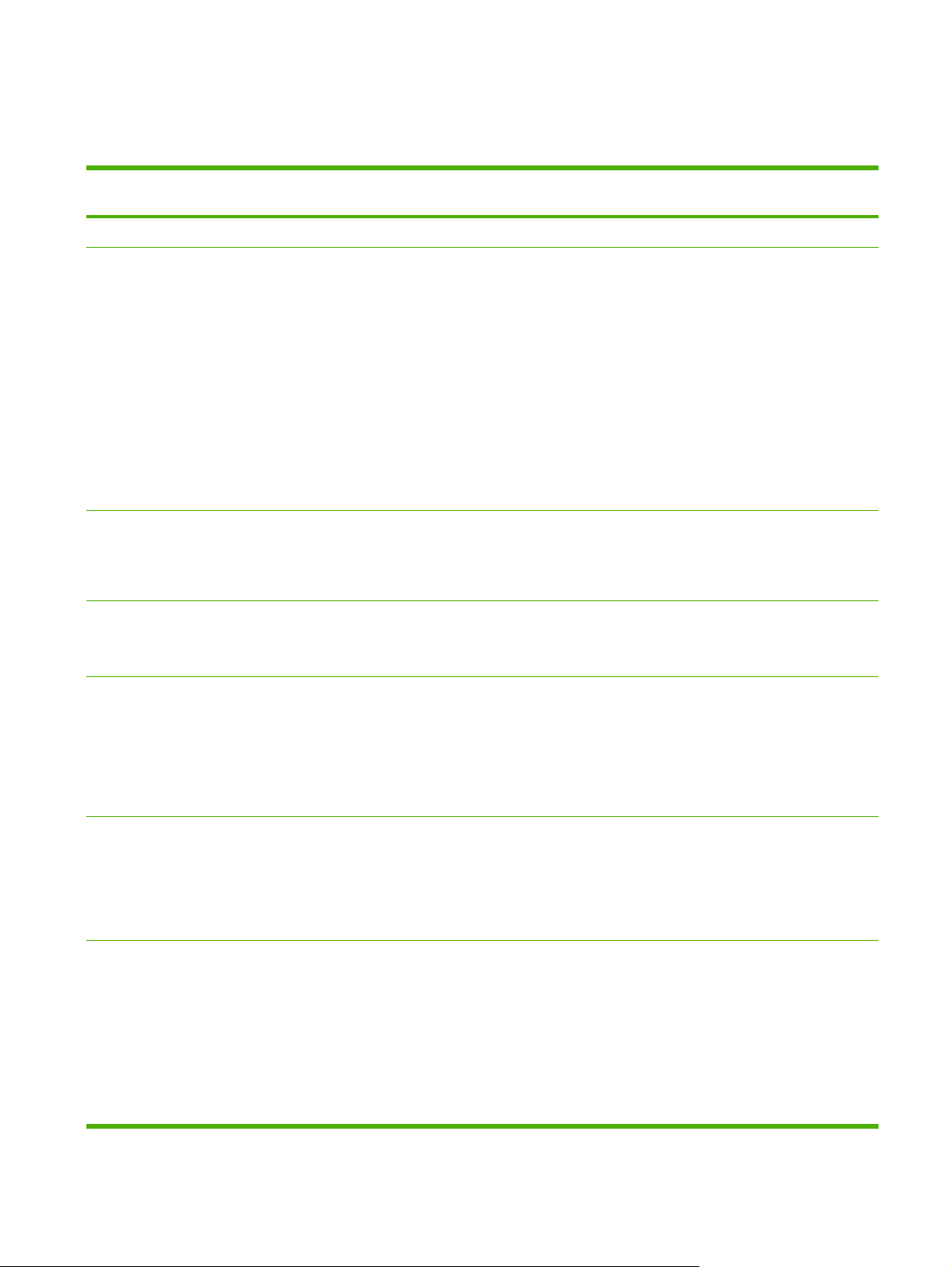
Özelliklere genel bakış
Tablo 1-5 Özellikler
Özellik HP Color LaserJet 3000 Series
Performans
Kullanıcı
arabirimi
Yazıcı sürücüleri
Saklama
özellikleri
yazıcı
533 MHz işlemci
●
Grafik ekran
●
Kontrol paneli yardımı
●
HP Easy Printer Care Software
●
(Web tabanlı durum ve sorun
giderme aracı)
Windows ve Macintosh yazıcı
●
sürücüleri
Destek erişimi ve sarf malzemesi
●
siparişi için katıştırılmış web
sunucusu (yalnızca ağa
bağlanan modeller için yönetim
aracı).
HP PCL 5c
●
HP PCL 6
●
PostScript® 3 öykünmesi
●
Yazı tipleri, formlar ve diğer
●
makrolar
HP Color LaserJet 3600 Series
yazıcı
360 MHz işlemci
●
Grafik ekran
●
Kontrol paneli yardımı
●
HP Easy Printer Care Software
●
(Web tabanlı durum ve sorun
giderme aracı)
Windows ve Macintosh yazıcı
●
sürücüleri
HP JetReady 4.2
Yok
HP Color LaserJet 3800 Series
yazıcı
533 MHz işlemci
●
Grafik ekran
●
Kontrol paneli yardımı
●
HP Easy Printer Care Software
●
(Web tabanlı durum ve sorun
giderme aracı)
Windows ve Macintosh yazıcı
●
sürücüleri
Destek erişimi ve sarf malzemesi
●
siparişi için katıştırılmış web
sunucusu (yalnızca ağa
bağlanan modeller için yönetim
aracı).
HP PCL 5c
●
HP PCL 6
●
PostScript 3 öykünmesi
●
Yazı tipleri, formlar ve diğer
●
makrolar
Yazı tipleri
Aksesuarlar
Bağlantı
kapasitesi
İş bekletme
●
PCL ve PostScript 3 öykünmesi
●
için 80 dahili yazı tipi
bulunmaktadır.
Yazılım çözümüyle birlikte
●
TrueType biçiminde 80 yazıcı
eşleştirmeli ekran yazı tipi
bulunmaktadır.
İsteğe bağlı 500 sayfalık giriş
●
tepsisi (tepsi 3) (HP Color
LaserJet 3000dtn yazıcı için
standart)
İkili doğrudan bellek modülleri
●
(DIMM)
Yüksek hızlı USB 2.0 kablo
●
arabirimi
HP Jetdirect tam özellikli
●
katıştırılmış baskı sunucusu
(HP Color LaserJet 3000n,
3000dn ve 3000dtn yazıcılarda
standart)
HP Web Jetadmin yazılımı
●
(HP Color LaserJet 3000n,
Yok
İsteğe bağlı 500 sayfalık giriş
●
tepsisi (tepsi 3)
Yüksek hızlı USB 2.0 kablo
●
arabirimi
HP Jetdirect değer özellikli
●
katıştırılmış baskı sunucusu
(HP Color LaserJet 3600n ve
3600dn yazıcılarda standart)
HP Web Jetadmin yazılımı
●
(HP Color LaserJet 3600n ve
3600dn yazıcılarda standart)
İş bekletme
●
PCL ve PostScript 3 öykünmesi
●
için 80 dahili yazı tipi
bulunmaktadır.
Yazılım çözümüyle birlikte
●
TrueType biçiminde 80 yazıcı
eşleştirmeli ekran yazı tipi
bulunmaktadır.
İsteğe bağlı 500 sayfalık giriş
●
tepsisi (tepsi 3) (HP Color
LaserJet 3800dtn yazıcı için
standart)
İkili doğrudan bellek modülleri
●
(DIMM)
Yüksek hızlı USB 2.0 kablo
●
arabirimi
HP Jetdirect tam özellikli
●
katıştırı
lmış baskı sunucusu
(HP Color LaserJet 3800n,
3800dn ve 3800dtn yazıcılarda
standart)
HP Web Jetadmin yazılımı
●
(HP Color LaserJet 3800n,
TRWW Özelliklere genel bakış 5
Page 20
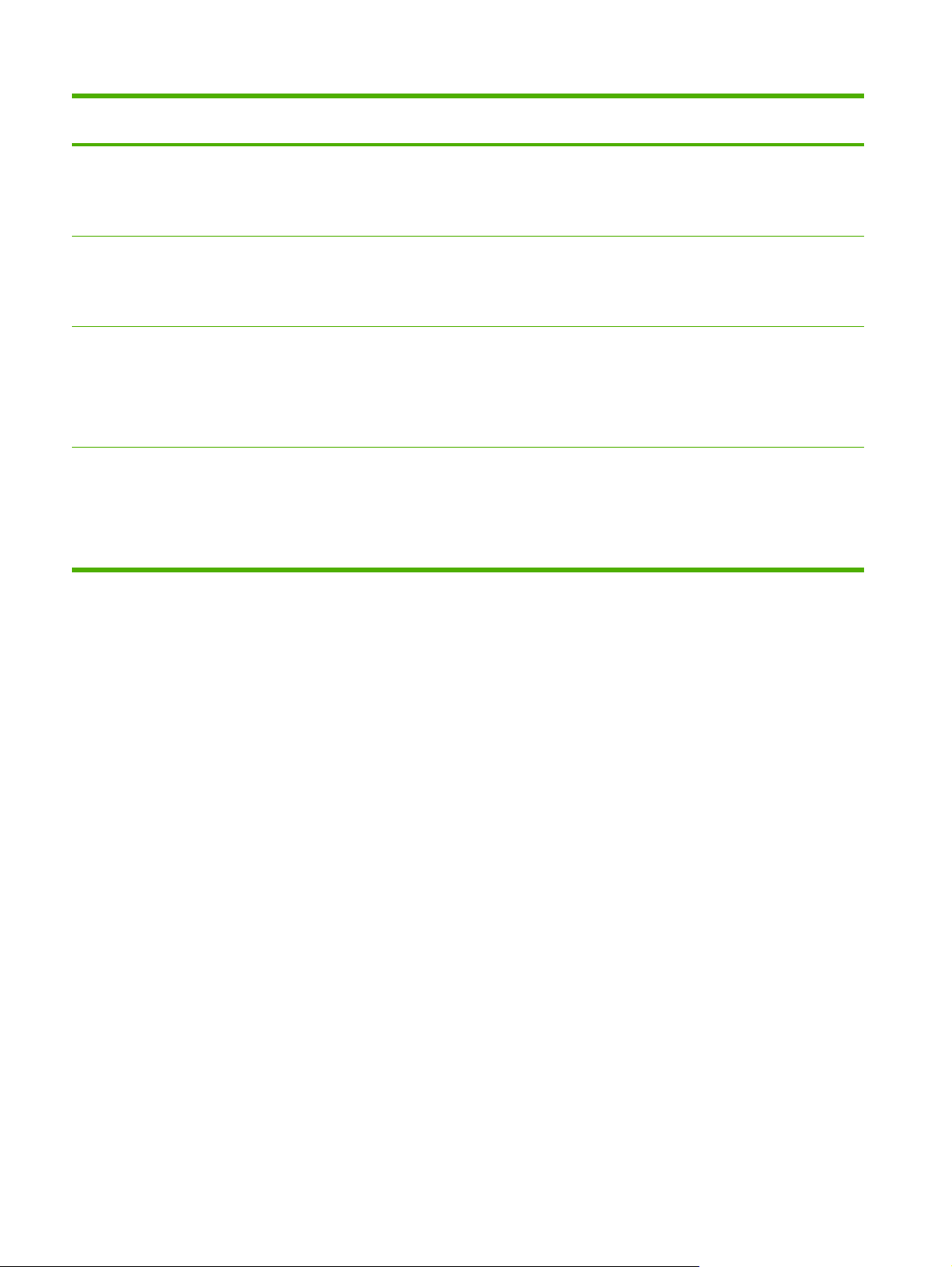
Tablo 1-5 Özellikler (devam)
Özellik HP Color LaserJet 3000 Series
Çevresel
özellikler
Sarf malzemeleri
Erişilebilirlik
yazıcı
3000dn ve 3000dtn yazıcılarda
standart)
Genişletilmiş giriş/çıkış (EIO)
●
yuvası
Uyku Modu ayarı
●
Yüksek oranda geri dönüşümlü bileşen ve malzemeler.
●
Energy Star® uyumlu
●
Sarf malzemeleri durumu sayfası, toner düzeyi, sayfa sayısı ve kalan tahmini sayfa sayısı hakkında bilgi içerir.
●
Sallama gerektirmeyen kartuş tasarımı
●
Yazıcı, orijinal HP baskı kartuşu takılıp takılmadığını denetler.
●
Internet üzerinden sarf malzemesi siparişi verme özelliği (HP Easy Printer Care Software kullanılır)
●
Çevrimiçi kullanım kılavuzu, metin ekranı okuyucularla uyumludur.
●
Baskı kartuşları tek elle takılabilir ve çıkarılabilir.
●
Tüm kapılar ve kapaklar tek elle açılabilir.
●
Ortam Tepsi 1’e tek elle yerleştirilebilir.
●
HP Color LaserJet 3600 Series
yazıcı
HP Color LaserJet 3800 Series
yazıcı
3800dn ve 3800dtn yazıcılarda
standart)
Genişletilmiş giriş/çıkış (EIO)
●
yuvası
6 Bölüm 1 Yazıcınız hakkında temel bilgiler TRWW
Page 21
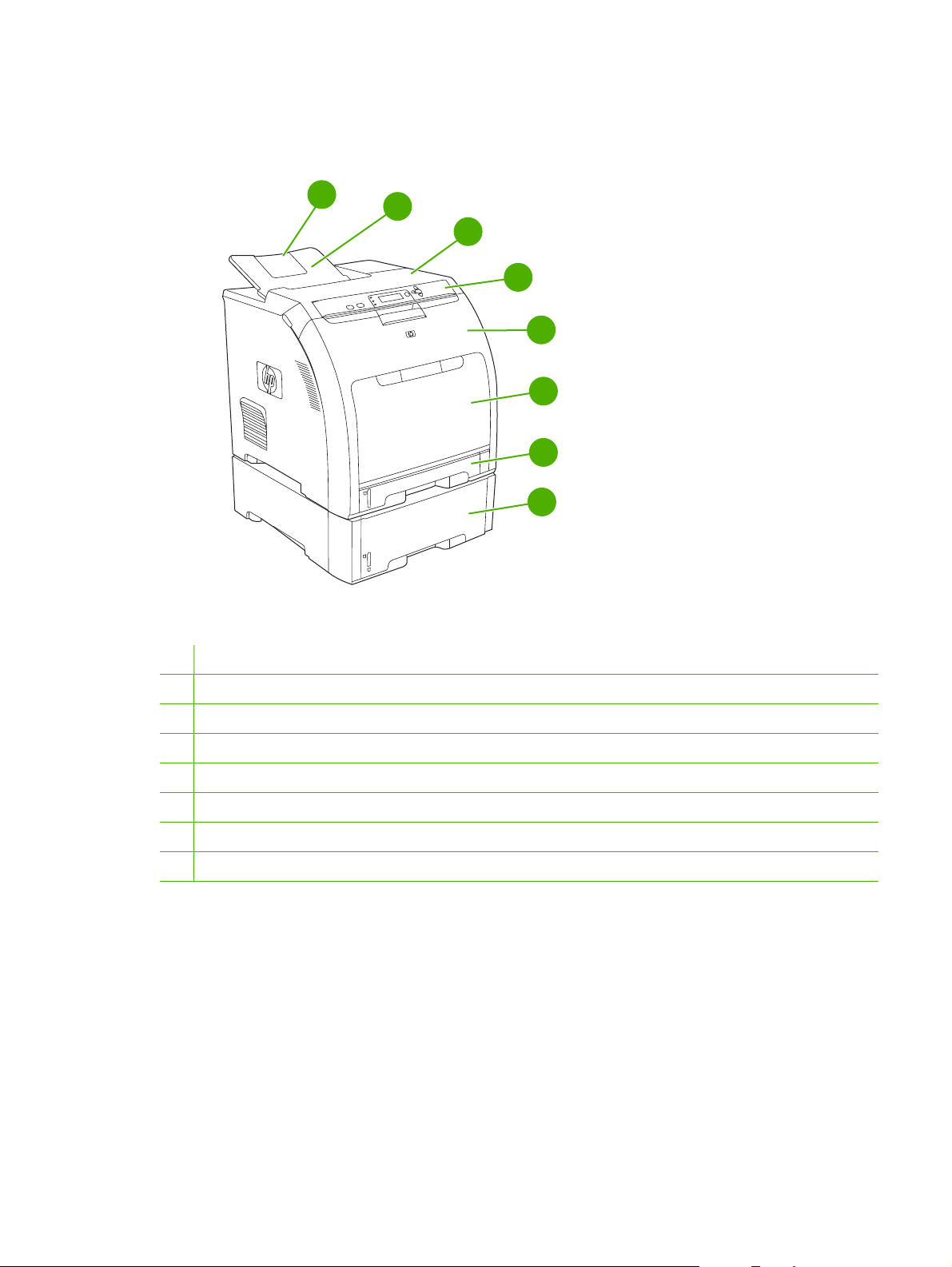
Aygıta Genel Bakış
Aşağıdaki şekillerde yazıcının önemli parçalarının tanımları ve yerleri gösterilmiştir.
1
2
3
4
5
6
7
8
Şekil 1-1 Önden görünüş (isteğe bağlı 500 sayfalık kağıt besleyicisi ile gösterilmektedir)
1 Çıkış bölmesi genişletici
2 Çıkış bölmesi
3 Üst kapak
4 Yazıcı kontrol paneli
5 Ön kapak
6 Tepsi 1 (100 sayfa standart kağıt alır)
7 Tepsi 2 (250 sayfa standart kağıt alır)
8 Tepsi 3 (isteğe bağlı, 500 sayfa standart kağıt alır)
TRWW Aygıta Genel Bakış 7
Page 22
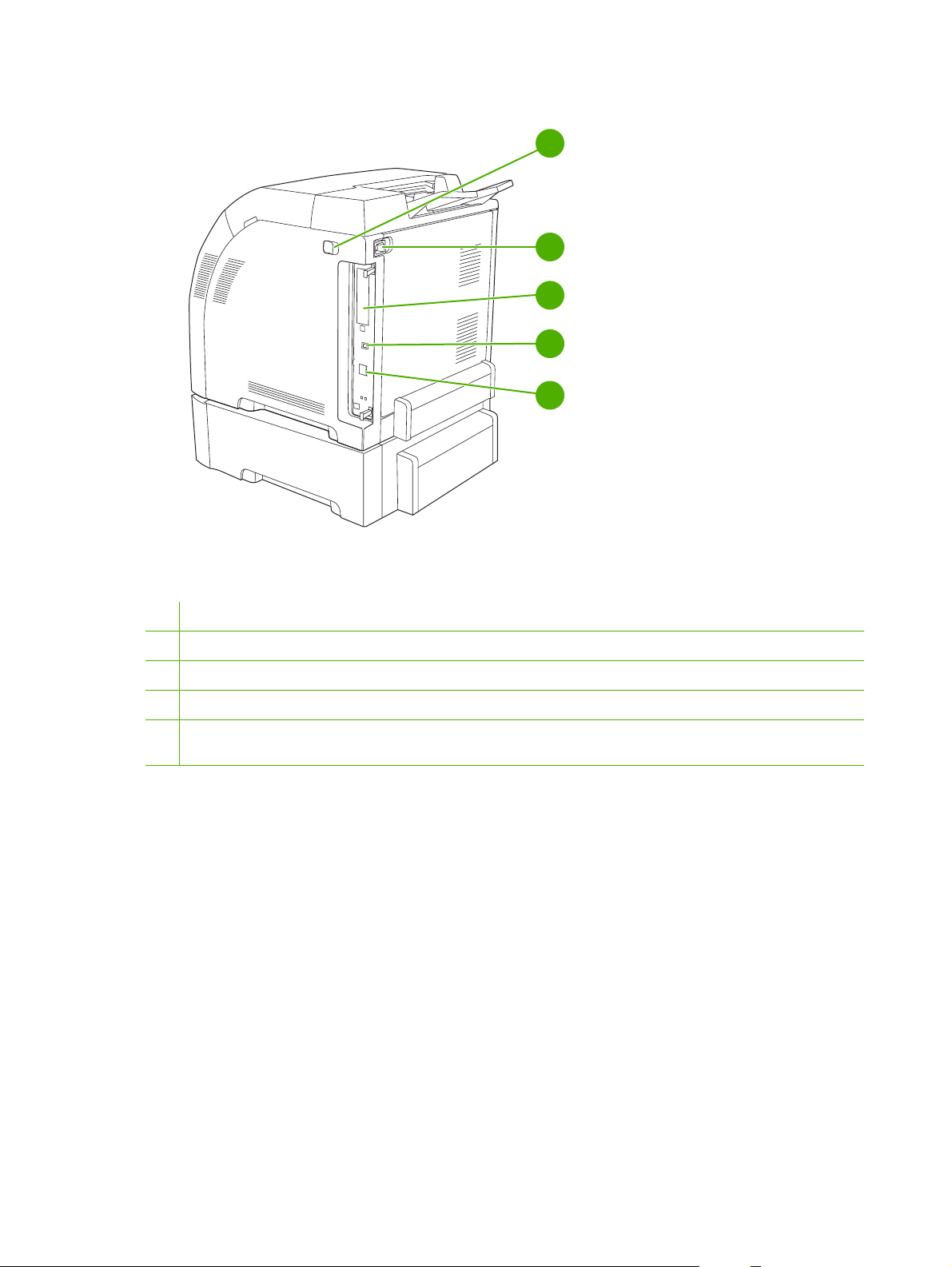
Şekil 1-2 Arkadan ve yandan görünüş
1
2
3
4
5
1 Açma/kapatma düğmesi
2 Güç bağlantısı
3 EIO yuvası (HP Color LaserJet 3000 ve 3800 Series yazıcılarda bulunur)
4 Yüksek hızlı USB 2.0 bağlantı noktası
5 Ağ bağlantı noktası (HP Color LaserJet 3000n, 3000dn, 3000dtn, 3600n, 3600dn, 3800n, 3800dn ve 3800dtn yazıcılarda
bulunur)
8 Bölüm 1 Yazıcınız hakkında temel bilgiler TRWW
Page 23
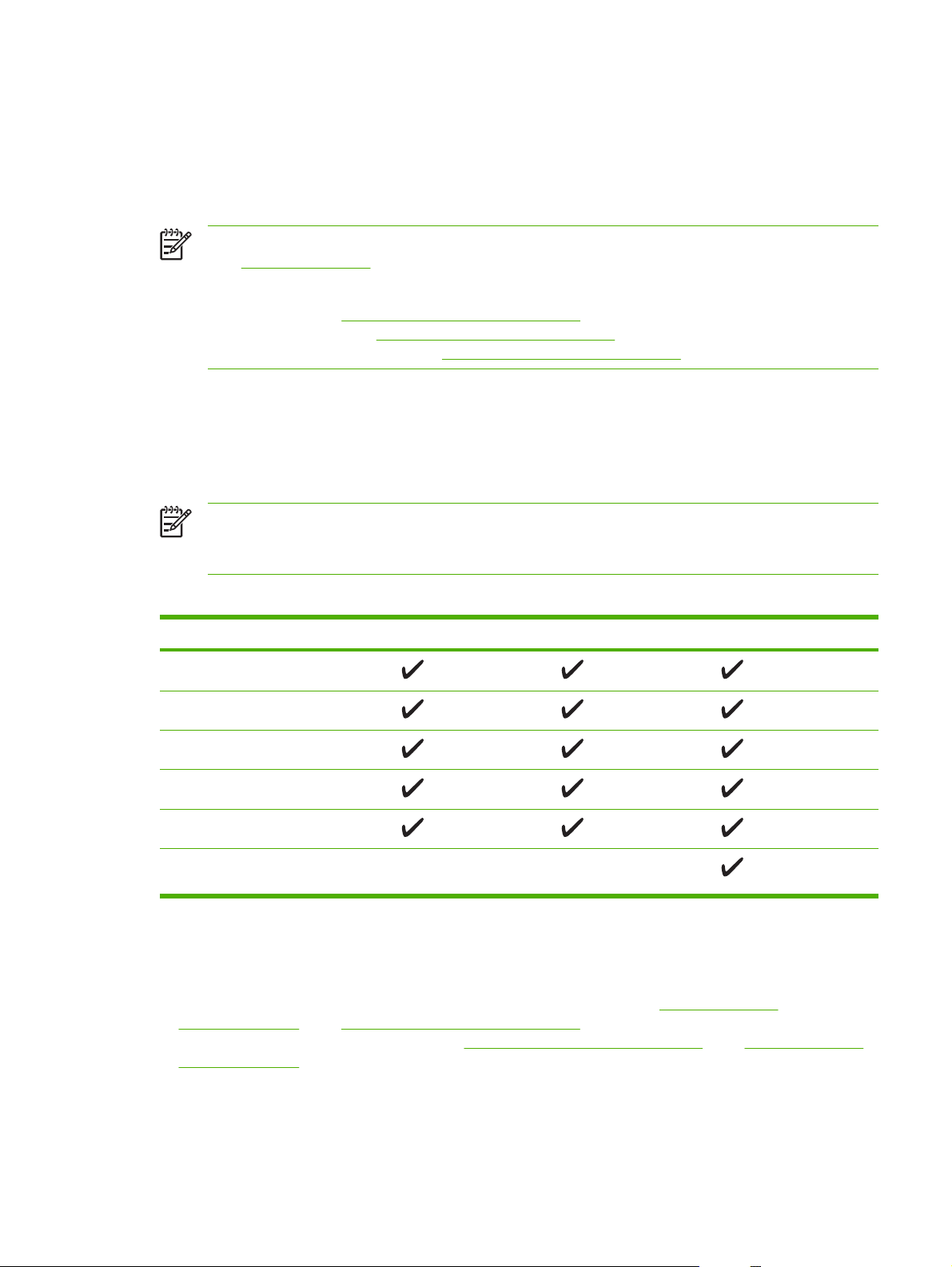
Yazıcı yazılımı
Yazdırma sistemi yazılımı yazıcıda bulunur. Yükleme yönergeleri için başlangıç kılavuzuna başvurun.
Yazdırma sistemi, son kullanıcılar ve ağ yöneticileri için yazılımlarla, yazıcı özelliklerine erişim ve
bilgisayarla iletişim için kullanılan yazıcı sürücüleri içerir.
Not Ağ yöneticisi yazılım bileşenleri tarafından desteklenen ağ ortamlarının bir listesi için
Ağ yapılandırması.
bkz:
HP Color LaserJet 3000 Series yazıcı için yazıcı sürücülerinin listesi ve güncelleştirilmiş HP
yazıcı yazılımı için
3600 Series yazıcı için,
LaserJet 3800 Series yazıcı için,
HP Color LaserJet 3000 Series yazıcı ve HP Color LaserJet 3800 Series yazıcı sürücüleri
HP Color LaserJet 3000 ve 3800 Series yazıcılar PCL 5c, PCL 6 ve PostScript 3 öykünme PDL
sürücülerini kullanır.
Not Windows 2000, Windows XP ve Windows Server 2003 işletim sistemlerinde HP Color
LaserJet 3000 ve 3800 Series yazıcılar, yalnızca siyah beyaz yazdırma işleri yapan kullanıcılar
için yüklenebilecek tek renkli bir PCL 6 sürücüsü içerir.
www.hp.com/go/clj3000_software adresini ziyaret edin. HP Color LaserJet
www.hp.com/go/clj3600_software adresini ziyaret edin. HP Color
www.hp.com/go/clj3800_software adresini ziyaret edin.
Tablo 1-6 HP Color LaserJet 3000 ve 3800 Series yazıcılar için yazıcı sürücüleri
İşletim sistemi
Windows 98, Windows Me
Windows 2000
Windows XP (32 bit)
Windows Server 2003 (32 bit)
Windows Server 2003 (64 bit)
Mac OS v9.1 ve sonrası ve OS X v10.2
ve sonrası
1
Tüm sürücülerden veya işletim sistemlerinden tüm yazıcı özelliklerine ulaşmak mümkün değildir.
2
HP Color LaserJet 3000 ve 3800 Series yazıcılar, Windows 2000, Windows XP ve Windows Server
1
3
4
PCL 5c PCL 6
2
PS 3 öykünmesi
2003 kullanıcıları için hem tek renkli, hem de renkli PCL 6 sürücüsü içerir.
3
Windows 2000 ve Windows XP (32 bit ve 64 bit) PCL 5 sürücüsünü www.hp.com/go/
clj3000_software veya www.hp.com/go/clj3800_software adresinden yükleyin.
4
Windows XP (64 bit) PCL 6 sürücüsünü www.hp.com/go/clj3000_software veya www.hp.com/go/
clj3800_software adresinden yükleyin.
TRWW Yazıcı yazılımı 9
Page 24
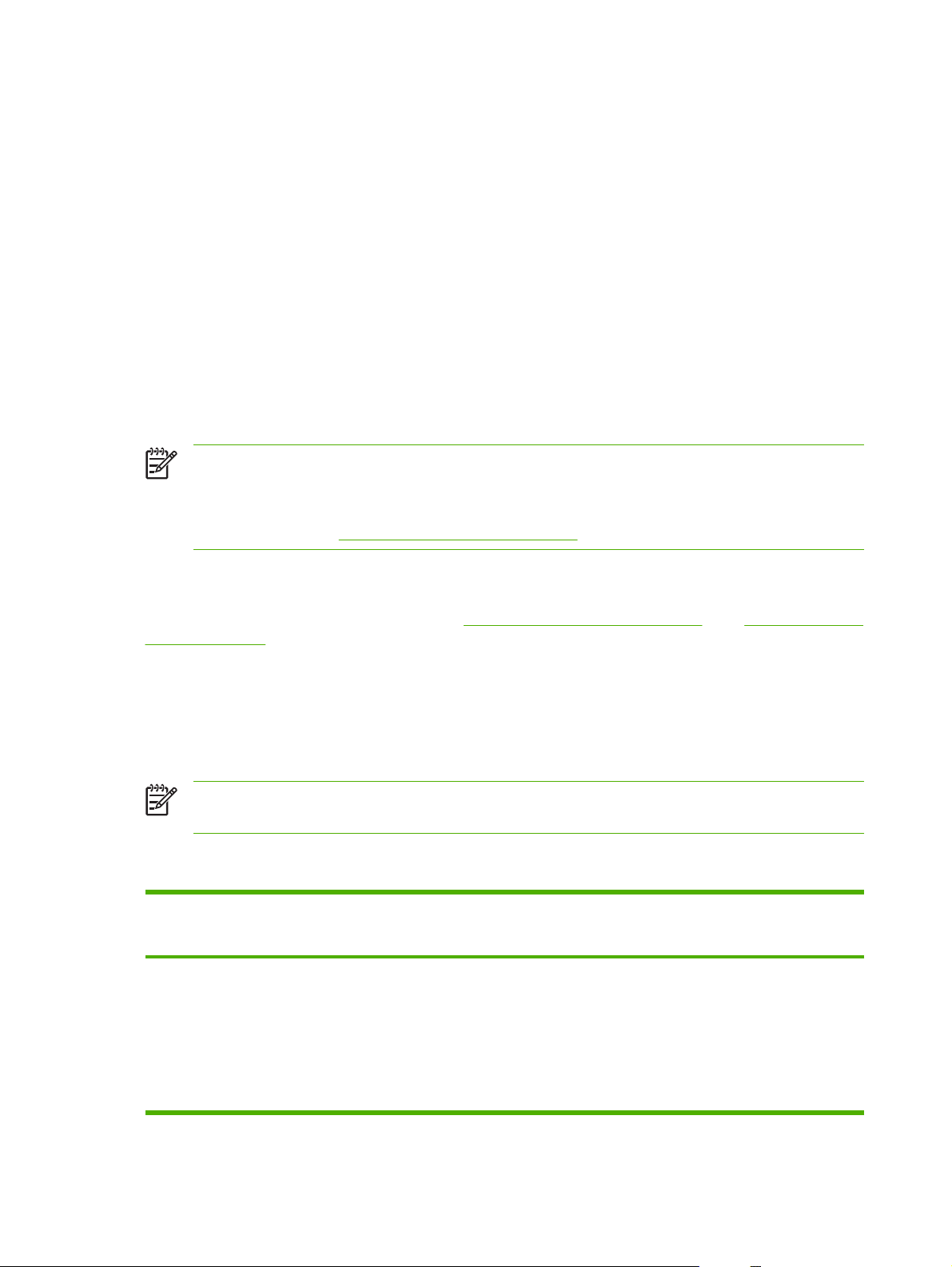
HP Color LaserJet 3600 Series yazıcı sürücüleri
HP Color LaserJet 3600 Series yazıcılar, ana bilgisayar tabanlı bir yazıcı dili olan HP JetReady 4.2
Sayfa Tanımlama Dili'ni (PDL) kullanır. HP JetReady 4.2, basılı sayfayı bir Windows veya Macintosh
sistem ortamında işlemek için bilgisayar ve yazıcının gücünü birlikte kullanır. HP JetReady 4.2, daha
önceden işlenmiş sayfaları ana bilgisayardan yazıcıya aktarır ve yazıcılara, sayfaların yazılabilir veriler
haline gelmesi için gereken yönergeleri sağlar.
HP JetReady 4.2 PDL sürücüsü aşağıdaki işletim sistemlerinin yükleme CD'sinde bulunur:
Windows 98, Windows Millenium Edition (Me)
●
Windows 2000
●
Windows XP (32 bit ve 64 bit)
●
Windows Server 2003 (32 bit ve 64 bit)
●
Macintosh OS X v10.2 ve sonrası
●
Not Tüm sürücülerden veya işletim sistemlerinden tüm yazıcı özelliklerine ulaşmak mümkün
değildir.
Sisteminiz yazılım yüklemesi sırasında otomatik olarak Internet'te en yeni güncelleştirmeleri
aramadıysa, bunları
www.hp.com/go/clj3600_software adresinden yükleyin.
Ek sürücüler
Aşağıdaki sürücüler CD'de bulunmaz, ancak www.hp.com/go/clj3000_software veya www.hp.com/go/
clj3800_software adresinden temin edilebilir. Bu sürücüler yalnızca HP Color LaserJet 3000 ve 3800
Series yazıcılar içindir.
UNIX® model komut dosyaları
●
Linux sürücüleri
●
OS/2 PS ve PCL yazıcı sürücüsü
●
Not OS/2 sürücüleri, IBM’den alınabilir ve OS/2 paketinde bulunur. Geleneksel Çince,
Basitleştirilmiş Çince, Kore Dili ve Japonca için OS/2 sürücüleri bulunmamaktadır.
Yazıcı sürücülerini açma
İşletim Sistemi Yazılım programı kapanıncaya
Windows 98 ve Me 1. Yazılım programının
kadar tüm baskı işlerinin
ayarlarını değiştirmek için
Dosya menüsünde
Yazdır'ı tıklatın.
2. Sürücüyü seçin ve
Özellikler'i tıklatın.
Tüm yazdırma işleri için
varsayılan ayarları değiştirme
1. Başlat'ı tıklatın, Ayarlar'ı
tıklatın ve Yazıcılar'ı
tıklatın.
2. Sürücü simgesini sağ
tıklatın ve Özelikler'i seçin.
Ürün yapılandırma ayarlarını
değiştirmek için
1. Başlat'ı tıklatın, Ayarlar'ı
klatın ve Yazıcılar'ı
tı
tıklatın.
2. Sürücü simgesini sağ
tıklatın ve Özelikler'i seçin.
İzlenecek adımlar değişebilir; bu
en yaygın yordamdır.
3. Yapılandır sekmesini
tıklatın.
10 Bölüm 1 Yazıcınız hakkında temel bilgiler TRWW
Page 25
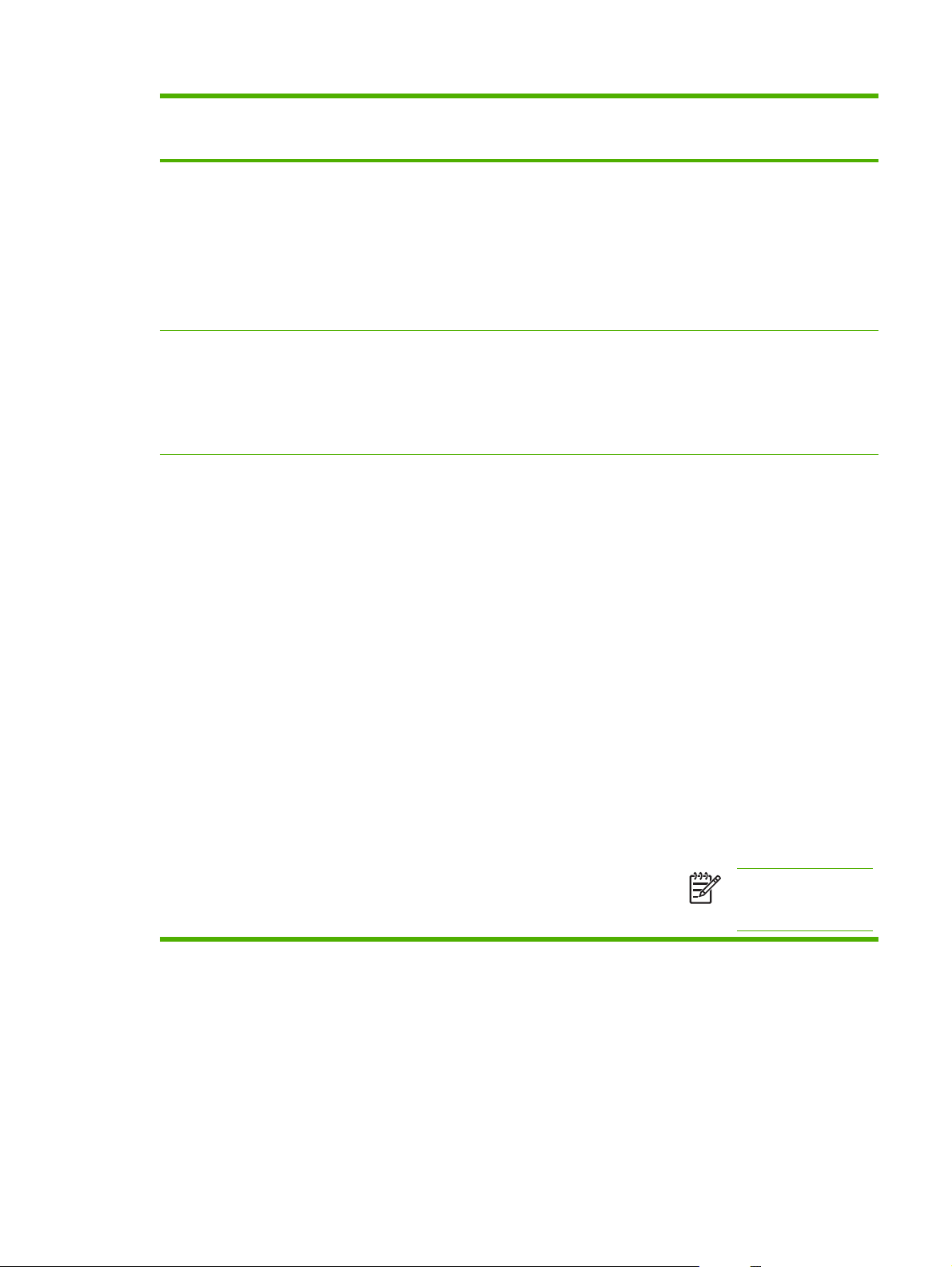
İşletim Sistemi Yazılım programı kapanıncaya
kadar tüm baskı işlerinin
ayarlarını değiştirmek için
Tüm yazdırma işleri için
varsayılan ayarları değiştirme
Ürün yapılandırma ayarlarını
değiştirmek için
Windows 2000, XP
ve Server 2003
Mac OS 9.1 veya
üzeri
(Yalnızca HP Color
LaserJet 3000 ve
3800 Series
yazıcılarda)
Mac OS X V10.2 ve
V10.3
1. Yazılım programının
Dosya menüsünde
Yazdır'ı tıklatın.
2. Sürücüyü seçin ve
Özellikler veya Tercihler'i
tıklatın.
İzlenecek adımlar değişebilir; bu
en yaygın yordamdır.
1. File (Dosya) menüsünde
Print'i (Yazdır) tıklatın.
2. Açılan menüleri kullanarak
istediğiniz ayarları
değiştirin.
1. File (Dosya) menüsünde
Print'i (Yazdır) tıklatın.
2. Açılan menüleri kullanarak
istediğiniz ayarları
değiştirin.
1. Başlat'ı tıklatın, Ayarlar'ı
tıklatın ve Yazıcılar'ı veya
Yazıcı ve Fakslar'ı tıklatın.
2. Sürücü simgesini sağ
tıklatın ve Yazdırma
Tercihleri'ni seçin.
1. File (Dosya) menüsünde
Print'i (Yazdır) tıklatın.
2. Açılır menüde değişiklik
yaptıktan sonra Save
Settings'i (Ayarları Kaydet)
tıklatın.
1. File (Dosya) menüsünde
Print'i (Yazdır) tıklatın.
2. Açılan menüleri kullanarak
istediğiniz ayarları
değiştirin.
3. Presets (Ön Ayarlar) açılan
menüsünde, Save as
(Farklı Kaydet) seçeneğini
tıklatın ve ön ayar için bir ad
yazın.
Bu ayarlar Presets (Ön Ayarlar)
menüsüne kaydedilir. Bir
programı açıp yaptığınız her
yazdırma işleminde, yeni ayarları
kullanmak için kaydedilen ayar
seçeneğini seçmeniz gerekir.
1. Başlat'ı tıklatın, Ayarlar'ı
tıklatın ve Yazıcılar'ı veya
Yazıcı ve Fakslar'ı tıklatın.
2. Sürücü simgesini sağ
tıklatın ve Özelikler'i seçin.
3. Aygıt Ayarları sekmesini
tıklatın.
1. Masaüstündeki yazıcı
simgesini tıklatın.
2. Printing (Yazdırma)
menüsünden Change
Setup (Ayarları Değiştir)
seçeneğini tıklatın.
1. Finder içinde, Go (Git)
menüsünde Applications
(Uygulamalar) seçene
tıklatın.
2. Utilities'i (Yardımcı
Programlar) açın ve sonra
da Mac OS X V10.2 için
Print Center (Yazdırma
Merkezi) veya Mac OS X
V10.3 için Printer Setup
Utility (Yazıcı Kurulumu
Yardımcı Programı)
seçeneğini belirleyin.
3. Yazdırma sırasını tıklatın.
4. Printers (Yazıcılar)
menüsünde Show Info
(Bilgi Ver) seçeneğini
tıklatın.
ğini
5. Installable Options
(Yüklenebilir Seçenekler)
menüsünü tıklatın.
Not Klasik modda
yapılandırma ayarları
kullanılamayabilir.
Ağ yazılımları
Kullanılabilir HP ağ yükleme ve yapılandırma yazılımı çözümlerinin özeti için bkz: HP Jetdirect
Embedded Print Server Administrator’s Guide. Bu kılavuzu yazıcının CD'sinde bulabilirsiniz.
HP Web Jetadmin
HP Web Jetadmin, intranetinizdeki HP Jetdirect bağlantılı yazıcılar için tarayıcı tabanlı bir yönetim
aracıdır ve yalnızca ağ yöneticisinin bilgisayarına yüklenmesi gerekir.
TRWW Yazıcı yazılımı 11
Page 26
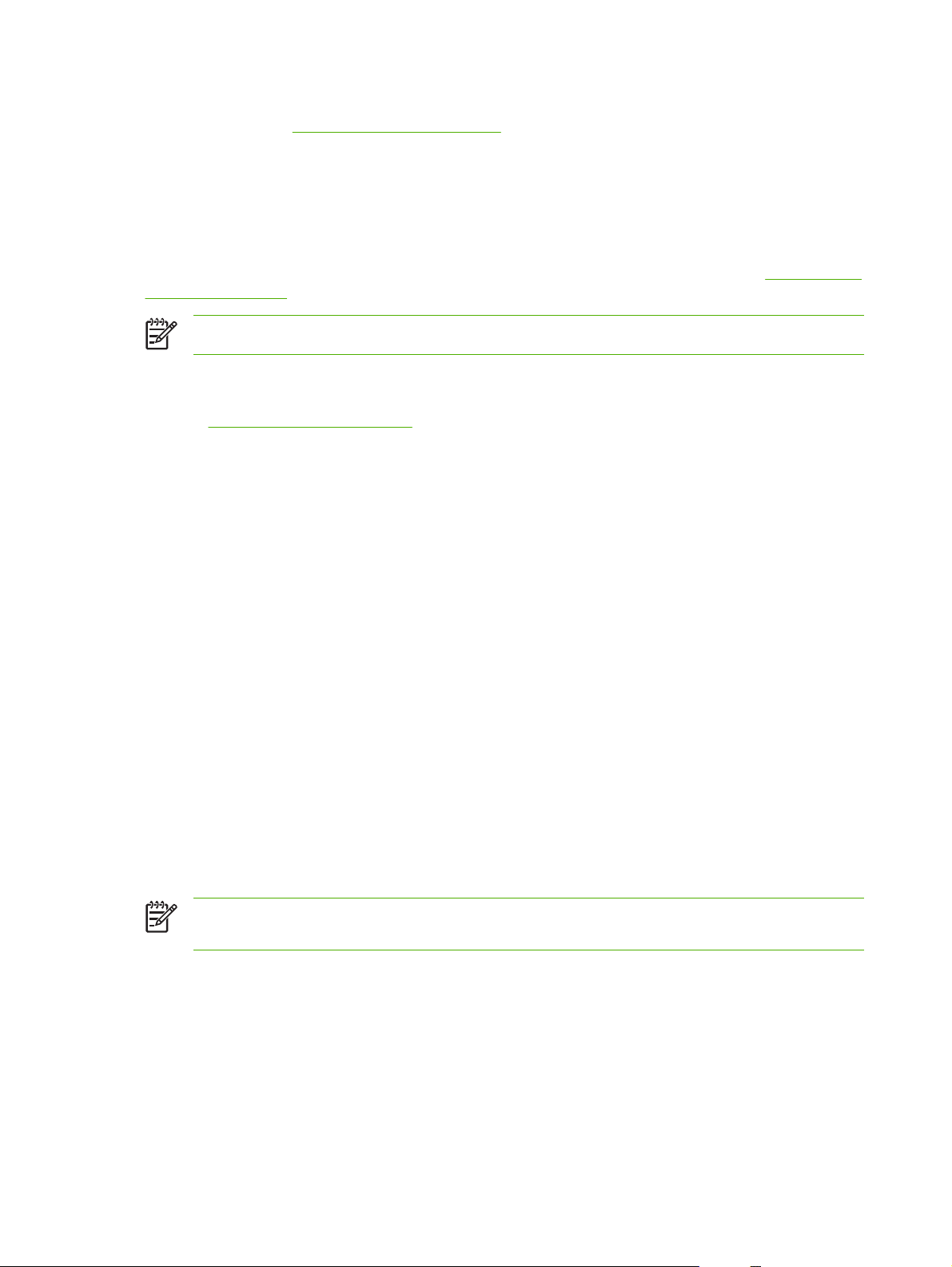
Geçerli HP Web Jetadmin sürümünü yüklemek ve desteklenen ana bilgisayar sistemlerinin en son
listesini görmek için,
Ana bilgisayar sunucusuna yüklendiğinde tüm istemciler, desteklenen bir Web tarayıcısını (örneğin,
Microsoft Internet Explorer 4.x veya Netscape Navigator 4.x ya da sonraki sürümleri) kullanarak veya
HP Web Jetadmin ana bilgisayarına göz atarak HP Web JetAdmin’e erişebilir.
www.hp.com/go/webjetadmin adresini ziyaret edin.
UNIX
HP-UX ve Solaris ağları için, UNIX için HP Jetdirect yazıcı yükleyicisini yüklemek üzere www.hp.com/
support/net_printing adresini ziyaret edin.
Not HP Color LaserJet 3600 Series yazıcı UNIX yazdırma özelliklerini desteklemez.
Linux
Bilgi için www.hp.com/go/linuxprinting adresine gidin.
Yardımcı programlar
HP Color LaserJet 3000, 3600 ve 3800 Series yazıcılar, ağdaki yazıcıyı izlemeyi ve yönetmeyi
kolaylaştıran bazı yardımcı programlara sahiptir.
HP Easy Printer Care Software
HP Easy Printer Care Software, aşağıdaki görevler için kullanabileceğiniz bir yazılım programıdır:
Yazıcı durumunu denetleme
●
Sarf malzemelerinin durumunu denetleme
●
Uyarı ayarlama
●
Yazıcı belgelerini görüntüleme
●
Sorun giderme ve bakım araçlarına erişme
●
Yazıcınız doğrudan bilgisayarınıza veya ağa bağlıyken HP Easy Printer Care Software uygulamasını
görüntüleyebilirsiniz. HP Easy Printer Care Software uygulamasını kullanabilmek için tam yazılım
yüklemesi yapın.
Katıştırılmış Web sunucusu
Not HP Color LaserJet 3600 Series yazıcı katıştırılmış Web sunucusu yalnızca ağ
yapılandırması ve durum bilgilerini sağlar.
Yazıcılar, yazıcı ve ağ etkinlikleri hakkındaki bilgilere erişim olanağı veren yerleşik bir web sunucusuyla
donatılmıştır. Bu bilgiler Microsoft Internet Explorer veya Netscape Navigator gibi bir Web tarayıcısında
görüntülenir.
Katıştırılmış Web sunucusu yazıcıda bulunur. Bir ağ sunucusuna yüklenmez.
Katıştırılmış Web sunucusu, ağ bağlantılı bir bilgisayarı ve standart bir Web tarayıcısı olan herkesin
kullanabileceği bir yazıcı arabirimi sağlar. Özel bir yazılım yüklenmez veya yapılandırılmaz, ancak
bilgisayarın
için yazıcının IP adresini tarayıcının adres satırına yazın. (IP adresini bulmak için bir yapılandırma
12 Bölüm 1 Yazıcınız hakkında temel bilgiler TRWW
ızda desteklenen bir Web tarayıcınız olması gerekir. Katıştırılmış Web sunucusuna erişmek
Page 27
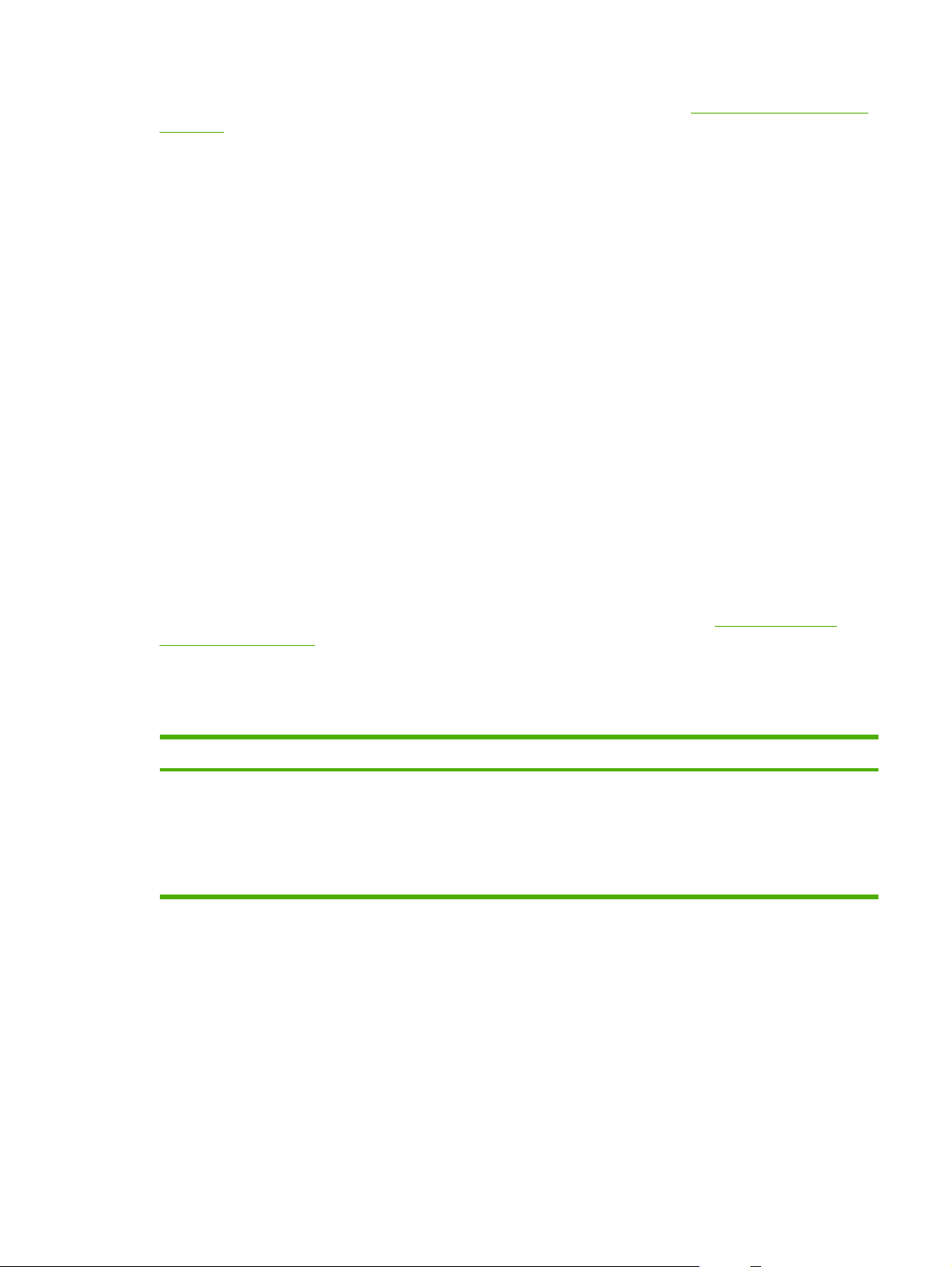
Özellikler
sayfası yazdırın. Yapılandırma sayfası yazdırma hakkında ek bilgi için bkz: Yazıcı bilgileri sayfalarını
kullanma.)
HP katıştırılmış Web sunucusunu aşağıdaki görevler için kullanın:
Yazıcı durumu bilgilerini görüntüleme
●
Tüm sarf malzemelerinin kalan ömrünü belirleme ve yenilerini sipariş etme
●
Tepsi yapılandırmalarını görüntüleme ve değiştirme
●
Yazıcı kontrol paneli menü yapılandırmasını görüntüleme ve değiştirme
●
Dahili sayfaları görüntüleme ve yazdırma
●
Belirli yazıcı ve sarf malzemesi olayları için e-posta bildirimleri ayarlama
●
Başka web sitelerine bağlantılar ekleme veya bunları özelleştirme
●
Katıştırılmış web sunucusu sayfalar
●
Ağ yapılandırmasını görüntüleme ve değiştirme
●
Renkli yazdırma özelliklerine erişimi denetim altına alma (yalnızca HP Color LaserJet 3000 Series
●
yazıcıda)
Yazıcıya ve yazıcının geçerli durumuna özel destek içeriğini görüntüleme
●
Katıştırılmış web sunucusunun özellikleri ve işlevlerinin tam bir açıklaması için
sunucusunu kullanma bölümüne bakın.
Diğer bileşenler ve yardımcı programlar
Windows ve Macintosh kullanıcıları için birkaç yazılım programı vardır.
Windows Macintosh OS
Yazılım yükleyici - yazdırma sistemi yükleme işlemini
●
otomatikleştirir
Çevrimiçi Web kaydı
●
ının görüntüleneceği dili belirleme
PostScript Yazıcı Açıklama dosyaları (PPD) — Mac OS
●
ile birlikte verilen Apple PostScript sürücüleri ile birlikte
kullanılır
HP Printer Utility—Mac bilgisayarından yazıcı ayarlarını
●
değiştirmenize olanak sağlar. Bu yardımcı program Mac
OS X v10.2 ve v10.3 için desteklenir.
Katıştırılmış Web
TRWW Yazıcı yazılımı 13
Page 28
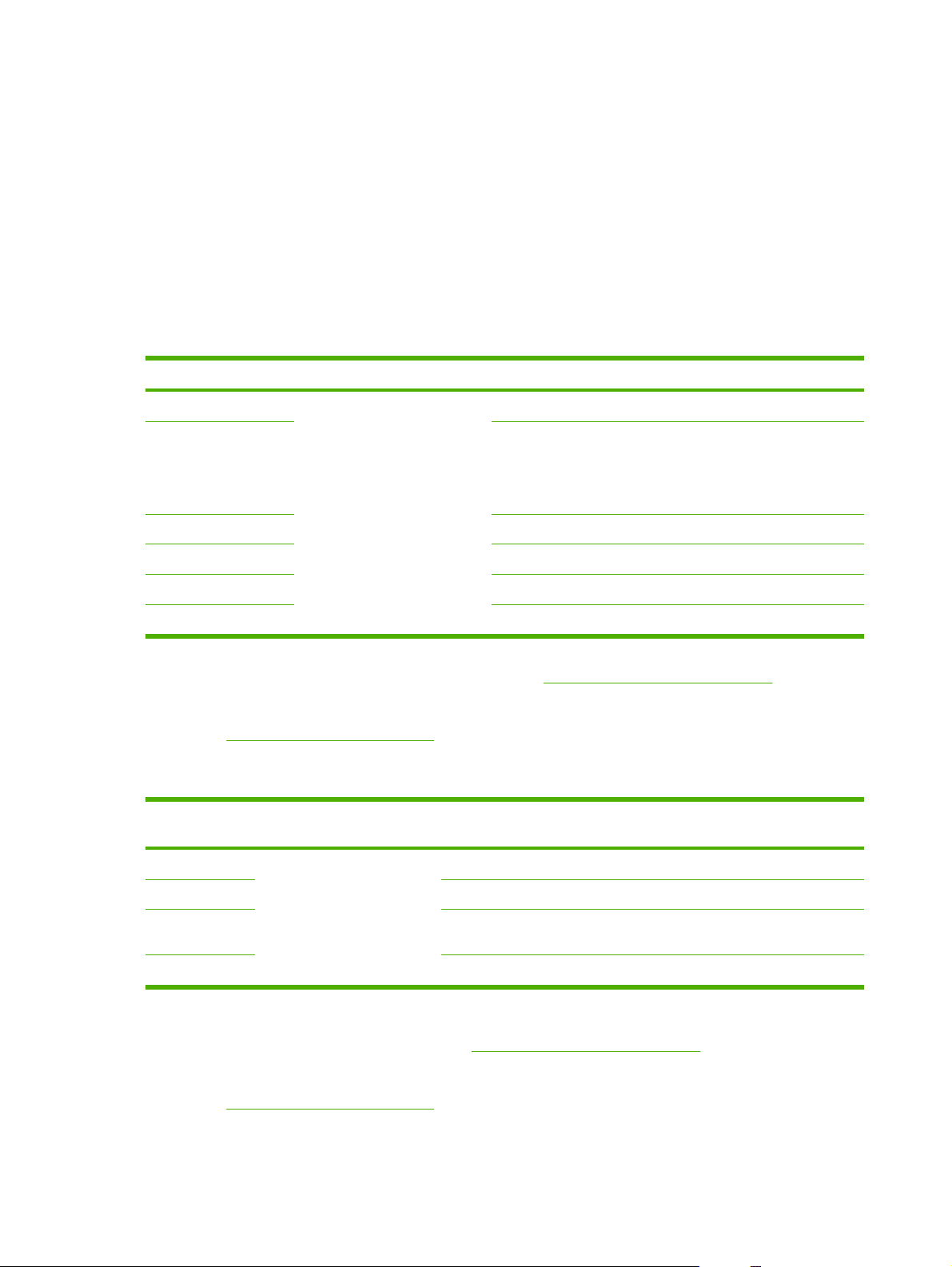
Baskı ortamı özellikleri
HP, en iyi sonuçları elde etmek amacıyla HP Color LaserJet yazıcıları için HP ortamları kullanılmasını
önerir. Ağırlığı 75 g/m
2
aralığında olan ortamları desteklese de, daha hafif veya daha ağır ortamları kullanmak kağıt
m
2
- 120 g/m2 aralığında olan ortamları kullanın. Yazıcı, ağırlığı 60 g/m
sıkışması oranını ve baskı kalitesi performansını etkiler.
Yazıcı sürücüsünde her zaman doğru ortam türü ayarını kullanın ve tepsileri doğru ortama göre
yapılandırın. HP, büyük miktarda satın alınacak her tür kağıdı önceden sınamanızı önerir.
Desteklenen ortam türleri
Tablo 1-7 Tepsi 1 ortam türleri
Tür: Boyutlar Ağırlık veya kalınlık Kapasite
Düz Minimum: 76 x 127 mm (3 x 5 inç)
Parlak kağıt HP Color LaserJet 3600 ve 3800: 75 -
Asetatlar
Zarflar
Etiketler
Kart stoğu
2
Maksimum: 216 x 356 mm
(8,5 x 14 inç)
2
- 176 g/
60 - 163 g/m
176 g/m
H
P Color LaserJet 3000: 75 - 120 g/m
- 32 lb bond)
0,12 - 0,13 mm kalınlık (4,7 - 5 mils kalınlık) 60 sayfa
60 - 90 g/m2 (16 - 24 lb bond)
75 - 163 g/m2 (20 - 43 lb bond)
163 -
2
(16 - 43 lb bond)
2
(20 - 47 lb bond)
2
176 g/m
(43 - 47 lb kapak)
2
100 sayfa
60 sayfa
(20
10 zarf
60 sayfa
60 sayfa
1
1
Kapasite, ortamın ağırlığına, kalınlığına ve çevresel koşulara göre değişiklik gösterebilir. Pürüzsüzlük
100 - 250 (Sheffield) olmalıdır. Sipariş bilgisi için bkz:
2
Yalnızca HP Color LaserJet yazıcılarda kullanılmak üzere tasarlanmış asetatları kullanın. Bu yazıcı,
Sarf malzemeleri ve aksesuarlar.
HP Color LaserJet yazıcılarda kullanılmak üzere tasarlanmamış asetatları algılayabilir. Ayrıntılı bilgi
için bkz:
Tablo 1-8 Tepsi 2 ve tepsi 3 ortam türleri
Tür: Boyutlar Ağırlık veya kalınlık Tepsi 2
Düz Minimum: 148x210 mm
Parlak kağıt
Asetatlar
Etiketler
1
Yazıcı, standart ve özel boyutlu çok çeşitli yazdırma ortamlarını destekler. Kapasite, ortamın
Yazdırma Kalitesi alt menüsü.
(5,83x8,27 inç)
2
Maksimum: 215,9x355,6 mm
(8,5x14 inç)
60 - 120 g/m
106 - 120 g/m2 (28 - 32 lb bond)
0,12 - 0,13 mm kalınlık (4,7 5 mils kalınlık)
75 - 163 g/m
2
(16 - 32 lb bond)
2
(20 - 43 lb bond)
kapasitesi
250 sayfa 500 sayfa
100 sayfa 200 sayfa
50 sayfa 100 sayfa
50 sayfa 100 sayfa
1
Tepsi 3
kapasitesi
ağırlığına, kalınlığına ve çevresel koşulara göre değişiklik gösterebilir. Pürüzsüzlük 100 - 250
(Sheffield) olmalıdır. Sipariş bilgisi için bkz:
2
Yalnızca HP Color LaserJet yazıcılarda kullanılmak üzere tasarlanmış asetatları kullanın. Bu yazıcı,
Sarf malzemeleri ve aksesuarlar.
HP Color LaserJet yazıcılarda kullanılmak üzere tasarlanmamış asetatları algılayabilir. Ayrıntılı bilgi
için bkz:
Yazdırma Kalitesi alt menüsü.
1
14 Bölüm 1 Yazıcınız hakkında temel bilgiler TRWW
Page 29
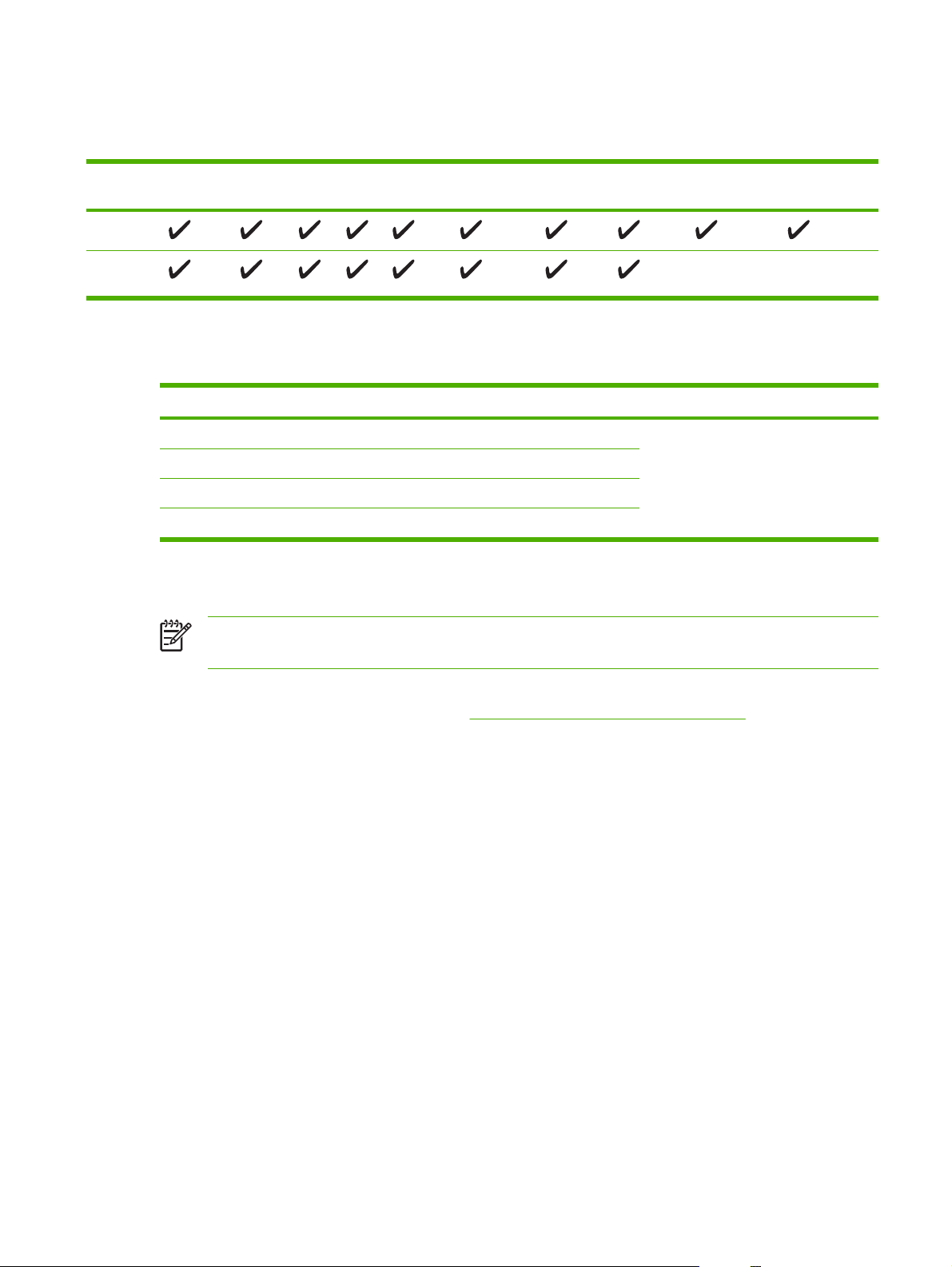
Desteklenen ortam boyutları
Tablo 1-9 Desteklenen ortam boyutları
Giriş
tepsisi
Tepsi 1
Tepsi 2,
tepsi 3
Letter Legal A4 A5 8,5x13 Executive
(JIS)
1
Desteklenen zarf boyutları #10, Monarch, C5, DL ve B5'tir.
Tablo 1-10 Otomatik iki yüze yazdırma
Ortam boyutu Boyutlar Ağırlık veya kalınlık
Letter 216x279 mm
Legal 216x356 mm
A4 210x297 mm
8,5x13 216x330 mm
1
Gösterilenlerden daha ağır ortamlara yazdırıldığında otomatik iki yüze yazdırma beklenmeyen
1
B5 (JIS) Özel Bildiri Zarf
60 - 120 g/m
2
sonuçlar üretebilir.
Not Otomatik 2 yüze (dupleks) yazdırma özelliği HP Color LaserJet 3000dn, 3000dtn, 3600dn,
3800dn ve 3800dtn yazıcılarda bulunmaktadır.
1
El ile iki yüze yazdırma. Tepsi 1'den yazdırılabilen desteklenen ortam boyutlarının ve türlerinin çoğu
el ile duplekslenebilir. Ayrıntılı bilgi için bkz:
İki yüze (dupleks) yazdırmayı kullanma
TRWW Baskı ortamı özellikleri 15
Page 30
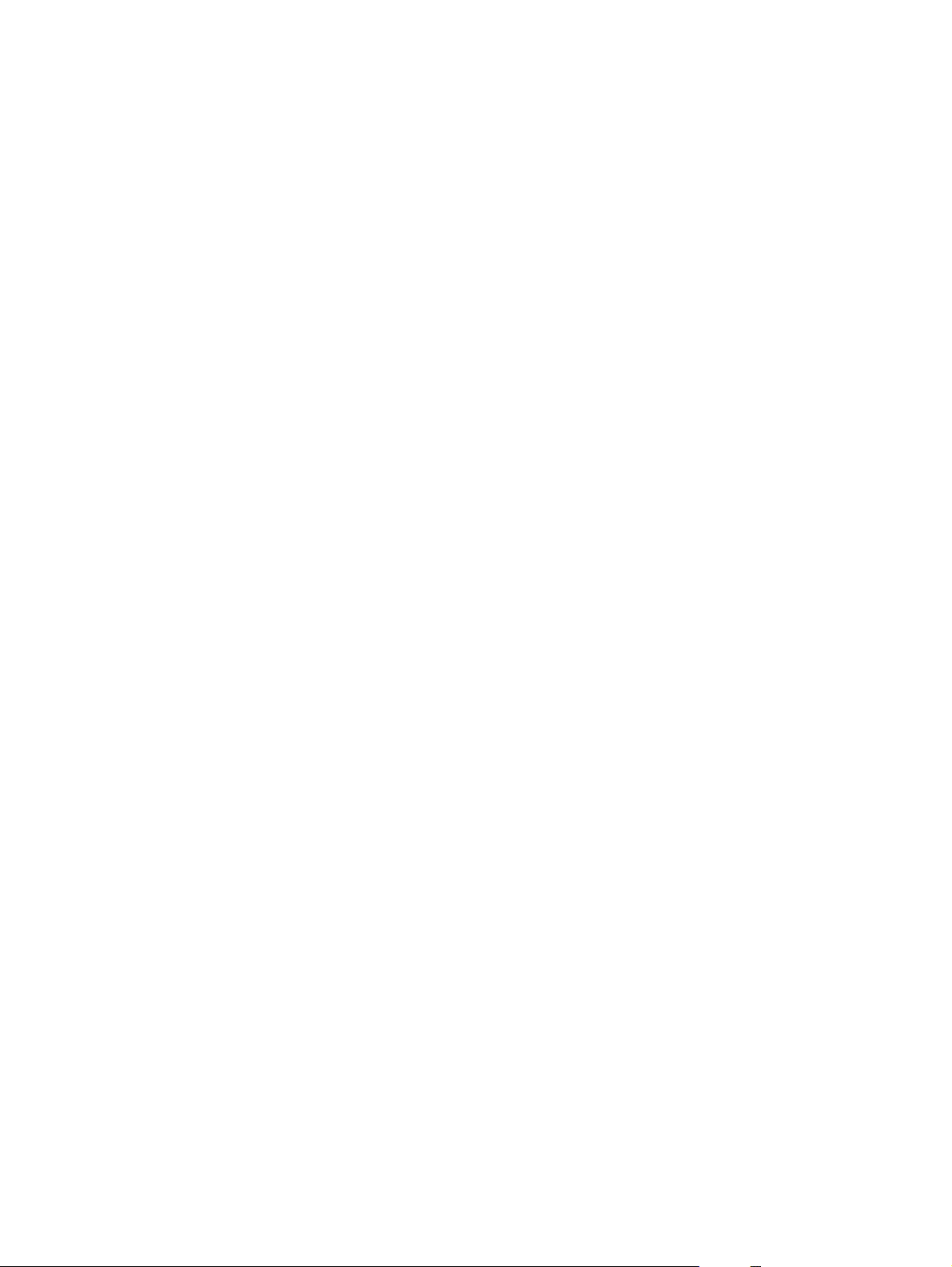
16 Bölüm 1 Yazıcınız hakkında temel bilgiler TRWW
Page 31

2 Kontrol paneli
Bu bölüm, yazıcı işlevlerinin denetlenmesini ve yazıcı ve yazdırma işlerine ait bilgi alışverişi yapılmasını
sağlayan yazıcı kontrol paneli hakkında bilgi içermektedir.
Kontrol paneline genel bakış
●
Kontrol paneli menülerini kullanma
●
İş Alma menüsü
●
Bilgi menüsü
●
Kağıt Yükleme menüsü
●
Aygıtı Yapılandır menüsü
●
Tanılama menüsü
●
Yazıcı kontrol paneli yapılandırma ayarlarını değiştirme
●
Yazıcı kontrol panelini paylaşılan ortamlarda kullanma
●
TRWW 17
Page 32

Kontrol paneline genel bakış
Kontrol paneli, yazıcı işlevleriyle ilgili kumanda düğmeleri içerir ve yazıcı, baskı işleri ve sarf malzemeleri
hakkında iletiler görüntüler.
Şekil 2-1 Kontrol paneli düğmeleri ve ışıkları
Numara Düğme veya ışık İşlevi
87654321
?
101112 9
1 Dur düğmesi Geçerli işi durdurur, geçerli baskı işini devam ettirme veya iptal etme
2 Menü düğmesi Menüleri açar ve kapatır.
3 Hazır ışığı Yazıcının çevrimiçi veya çevrimdışı olduğunu belirtir. Bkz: Kontrol
4 Veri ışığı Yazıcının veri alıp almadığını belirtir. Bkz: Kontrol paneli gösterge
5 Dikkat ışığı Önemli bir hata oluştuğunu belirtir. Bkz: Kontrol paneli gösterge
6
7
8
9
10
11 Sarf malzemeleri ölçümü Baskı kartuşu tüketim düzeylerini gösterir. Bkz: Ekran.
Geri oku ( ) düğmesi
Yukarı ok ( ) düğmesi
Seç ( ) düğmesi
Yardım ( ) düğmesi
Aşağı ok ( ) düğmesi
seçeneği sunar, yazıcıdaki ortamı çıkarır ve durdurulan işle ilgili
devam edilebilir hataları temizler. Yazıcı iş yazdırmıyorsa, Dur
düğmesine basıldığında yazıcı duraklatılır.
paneli gösterge ışıkları.
ışıkları.
ışıkları.
İç içe menülerde geriye doğru hareket etmenizi sağlar.
Menülerde ve metinde dolaşmanıza olanak verir ve ekrandaki sayısal
öğelerin değerlerini artırır.
Seçim yapar, devam edilebilir hatalardan sonra yazdırmaya devam
eder ve HP dışı baskı kartuşlarını geçersiz kılar.
Yazıcı iletileri ve menüleri hakkında ayrıntılı bilgi sağlar.
Menülere ve metinlere götürür ve ekrandaki sayısal öğelerin
değerlerini azaltır.
12 Ekran Durum bilgilerini, menüleri, yardım bilgilerini ve hata iletilerini
görüntüler. Bkz:
Ekran.
Yazıcı, kontrol panelinin ekranı ve alt kısmındaki ışıklar aracılığıyla iletişim kurar. Ekran, menüler,
yardım bilgileri ve hata iletilerinin yanı sıra, durum bilgilerini de görüntüler. Hazır, Veri ve Dikkat ışıkları,
yazıcının durumu hakkında derhal bilgi edinmenizi sağlar.
18 Bölüm 2 Kontrol paneli TRWW
Page 33

Bilgisayarda alışılmış baskı işlerinin çoğunu, yazıcı sürücüsünden veya yazılım uygulamasından
yapabilirsiniz. Yazıcı sürücüsü veya yazılım uygulaması tarafından desteklenmeyen yazıcı özelliklerine
erişmek için kontrol panelini kullanın. Bilgisayardan yaptığınız tüm değişiklikler, kontrol paneli ayarlarını
geçersiz kılar. Yazıcı sürücüsünü kullanma hakkında bilgi için bkz:
Kontrol paneli gösterge ışıkları
Gösterge Açık Kapalı Yanıp sönüyor
Yazıcı yazılımı.
Ekran
Hazır
(yeşil)
Veri
(yeşil)
Dikkat
(koyu sarı)
Yazıcı çevrimiçi durumdadır
(veri kabul edebilir ve
işleyebilir).
İşlenen veriler yazıcıda,
ancak işi tamamlamak için ek
veri gerekiyor veya iş
duraklatılmış ya da hataların
temizlenmesi bekleniyor.
Önemli bir hata oluşmuştur.
Yazıcının kontrol edilmesi
gerekmektedir.
Yazıcı çevrimdışı durumdadır
(duraklatılmış) veya kapalı.
Yazıcı işlem yapmamakta
veya veri almamaktadı r.
Yazıcının kontrol edilmesini
gerektiren bir durum yoktur.
Yazıcı, yazdırmayı
durdurmaya ve çevrimdışı
olmaya çalışmaktadır. Bu,
çoğunlukla bir kullanıcının
geçerli işi duraklatma
isteğinden kaynaklanır.
Yazıcı işlem yapmakta ve veri
almaktadır.
Hata oluşmuştur. Yazıcının
kontrol edilmesi
gerekmektedir.
Yazıcı ekranı, yazıcı ve baskı işleri hakkında ayrıntılı ve zamanında bilgi verir. Grafikler sarf
malzemelerinin durumunu gösterir. Menüler, yazıcı işlevlerine ve ayrıntılı bilgilere erişim sağlar.
Ekranın üst kısmı iki bölüme ayrılmıştır: ileti/komut ve sarf malzemeleri ölçümü.
1
2
3
Şekil 2-2 Yazıcı ekranı
1 İleti/istem alanı
2 Sarf malzemeleri ölçümü
3 Soldan sağa baskı kartuşu renkleri: siyah, sarı, cam göbeği ve macenta
Ekranın ileti ve komut bölümleri, yazıcının durumunu size bildirir ve ne yapmanız gerektiğini söyler.
TRWW Kontrol paneline genel bakış 19
Page 34

Sarf malzemeleri ölçümü, baskı kartuşlarının (siyah, cam göbeği, macenta ve sarı) tüketim düzeylerini
görüntüler. HP olmayan bir baskı kartuşu takıldığında, tüketim düzeyi yerine ? işareti görünebilir. Sarf
malzemeleri ölçümü, yazıcı Hazır durumunu görüntülediğinde ve bir kartuşla ilgili uyarı veya hata iletisi
verdiğinde görüntülenir.
20 Bölüm 2 Kontrol paneli TRWW
Page 35

Kontrol paneli menülerini kullanma
Kontrol paneli menülerine erişmek için aşağıdaki adımları uygulayın.
Menüleri kullanmak için
1. Menü düğmesine basın.
2. Listeleri gözden geçirmek için
3. Gereken seçeneği seçmek için
4. Önceki düzeye dönmek için
veya basın.
basın.
basın.
5. Menüden çıkmak için Menü düğmesine basın.
6.
Menü hakkındaki ek bilgileri görüntülemek için
düğmesine basın.
Ana menüler aşağıdaki tabloda görünür.
Ana menüler İŞ ALMA (Yalnızca HP Color LaserJet 3000 ve 3800 Series yazıcılar)
BİLGİ
KAĞIT KULLANIMI
AYGIT YAPILANDIRMASI
TANILAMA
SERVİS
TRWW Kontrol paneli menülerini kullanma 21
Page 36

İş Alma menüsü
Not Bu özellik yalnızca HP Color LaserJet 3000 ve 3800 Series yazıcılarda bulunur.
Not Bu menü yalnızca, yazıcıda takılı sabit disk varsa görüntülenir.
Kaydedilen işleri kontrol panelinden yazdırmak veya silmek için İŞ ALMA menüsünü kullanın.
Menü öğesi Değer Açıklama
<KULLANICI ADI> TÜM ÖZEL İŞLER
<İŞ ADI>
TÜM ÖZEL İŞLER öğesi, kişisel kimlik numarası (PIN) ile
korunan birden fazla kayıtlı işiniz varsa görüntülenir.
<İŞ ADI>, bilgisayarınızdan gönderirken yazdırma işine
atanan ad olacaktır.
Bir yazdırma işini seçtikten sonra, yazdırabilir veya
silebilirsiniz.
Kaydedilen işler hakkında daha fazla bilgi için bkz: Kaydedilen işleri yönetme.
22 Bölüm 2 Kontrol paneli TRWW
Page 37

Bilgi menüsü
BİLGİ menüsünü, belirli yazıcı bilgilerine erişmek ve yazdırmak için kullanın.
Alt menü Açıklama
MENÜ HARİTASI YAZDIR Kontrol paneli menü öğelerinin yerleşimini ve geçerli ayarlarını gösteren kontrol paneli
YAPILANDIRMAYI YAZDIR Yazıcı yapılandırma sayfasını yazdırır.
menü haritasını yazdırır. Bkz:
Yazıcı bilgileri sayfalarını kullanma.
SARF MALZEMELERİ DURUM
SYFS YAZDIR
SARF MALZEMELERİ DURUMU Sarf malzemelerinin durumlarını kayan bir liste halinde gösterir.
KULLANIM SAYFASI YAZDIR
(Yalnızca HP Color LaserJet 3000 ve
3800 Series yazıcılar)
RENK KULLANIMI İŞ
GÜNLÜĞÜNÜ YAZDIR
(Yalnızca HP Color LaserJet 3000 ve
3800 Series yazıcılar)
DEMO SAYFASI YAZDIR Tanıtım sayfası yazdırır.
RGB ÖRNEKLERİ YAZDIR Renk eşleme için kullanılabilecek bir RGB renk paleti yazdırır.
CMYK ÖRNEKLERİNİ YAZDIR
(Yalnızca HP Color LaserJet 3000 ve
3800 Series yazıcılar)
DOSYA DİZİNİ YAZDIR
(Yalnızca HP Color LaserJet 3000 ve
3800 Series yazıcılar)
PCL YAZI TİPİ LİSTESİ YAZDIR
Toner düzeyi, sayfa sayısı ve kalan tahmini sayfa sayısı hakkında bilgi yazdırır.
Yazıcıdan geçen tüm ortam boyutlarının sayısını yazdırır, tek yüzlü (simpleks), iki yüzlü
(dupleks), tek renkli (siyah beyaz) veya renkli olduklarını listeler ve sayfa sayısını bildirir.
Her işle ilgili kullanıcı adı, uygulama adı ve renk kullanımı bilgilerini gösteren bir rapor
yazdırır.
Renk eşleme için kullanılabilecek bir CMYK renk paleti yazdırır.
Yazıcıda saklanan dosyaların adlarını ve dizinini yazdırır.
Kullanılabilir PCL yazı tiplerini yazdırır.
(Yalnızca HP Color LaserJet 3000 ve
3800 Series yazıcılar)
PS YAZI TİPİ LİSTESİ YAZDIR
(Yalnızca HP Color LaserJet 3000 ve
3800 Series yazıcılar)
Kullanılabilir PS (öykünülen PostScript) yazı tiplerini yazdırır.
TRWW Bilgi menüsü 23
Page 38

Kağıt Yükleme menüsü
Tepsileri tür ve boyutlara göre yapılandırmak için KAĞIT KULLANIMI menüsünü kullanın.
Not Tepsileri doğru yapılandırmak için, ilk kez yazdırmadan önce bu menüyü kullanın.
Menü öğesi Değer Açıklama
TEPSİ 1 BOYUTU Kullanılabilir boyutların
TEPSİ 1 TÜRÜ Kullanılabilir türlerin bir
TEPSİ 2 BOYUTU
TEPSİ 3 BOYUTU
TEPSİ 2 TÜRÜ
TEPSİ 3 TÜRÜ
bir listesi görüntülenir.
listesi görüntülenir.
Kullanılabilir boyutların
bir listesi görüntülenir.
Kullanılabilir türlerin bir
listesi görüntülenir.
Tepsi 1 için kağıt boyutunu yapılandırır. Varsayılan ayar: HER BOYUT.
Kullanılabilir boyutların tam bir listesi için bkz:
Tepsi 1 için kağıt türünü yapılandırır. Varsayılan ayar: HER TÜR. Kullanılabilir
türlerin tam bir listesi için bkz:
Tepsi 2 veya Tepsi 3 için kağıt boyutunu yapılandırır. Varsayılan ayar, ülkeye/
bölgeye bağlı olarak letter veya A4’tür. Kullanılabilir boyutların tam bir listesi
için bkz:
Tepsi 2 veya tepsi 3 için kağıt türünü yapılandırır. Varsayılan ayar: DÜZ.
Kullanılabilir türlerin tam bir listesi için bkz:
Desteklenen ortam boyutları
Desteklenen ortam boyutları
Desteklenen ortam boyutları.
Desteklenen ortam boyutları
24 Bölüm 2 Kontrol paneli TRWW
Page 39

Aygıtı Yapılandır menüsü
Varsayılan yazdırma ayarını değiştirmek veya sıfırlamak, baskı kalitesini ayarlamak, sistem
yapılandırmanızı ve G/Ç seçeneklerini değiştirmek için AYGIT YAPILANDIRMASI menüsünü kullanın.
Beş AYGIT YAPILANDIRMASI alt menüsü aşağıdaki bölümlerde açıklanmıştır.
Yazdırma alt menüsü
Bu ayarlar yalnızca, tanımlanmış özellikleri bulunmayan işleri etkiler. Birçok iş tüm özellikleri tanımlar
ve bu menüde ayarlanan değerleri geçersiz kılar. Bu menü, varsayılan kağıt boyutu ve türünü ayarlamak
için de kullanılabilir.
Menü öğesi Değerler Açıklama
KOPYA SAYISI 1-32.000 Varsayılan kopya sayısını ayarlar. Varsayılan kopya sayısı 1 değeridir.
VARSAYILAN KAĞIT
BOYUTU
VARSAYILAN ÖZEL
KAĞIT BOYUTU
DUPLEKS
(yalnızca HP Color
LaserJet 3000dn,
3000dtn, 3600dn,
3800dn ve 3800dtn
yazıcılar)
DUPLEKS CİLTLEME
(yalnızca HP Color
LaserJet 3000dn,
3000dtn, 3600dn,
3800dn ve 3800dtn
yazıcılar)
A4/LETTER
GEÇERSİZ KIL
EL İLE BESLEME KAPALI
Kullanılabilir boyutların bir
listesi görüntülenir.
ÖLÇÜ BİRİMİ
X BOYUTU
Y BOYUTU
KAPALI
AÇIK
UZUN KENAR
KISA KENAR
HAYIR
EVET
AÇIK
Varsayılan kağıt boyutunu ayarlar.
Boyutları olmayan her özel iş için varsayılan bir boyut belirler. Tepsi 1
için kullanılabilir.
Dupleks (otomatik iki yüze yazdırma) işlevini etkinleştirir veya devreden
çıkarır. Varsayılan KAPALI değeridir. Bu ayarı yazıcı sürücüsündeki
ayarla geçersiz kılabilirsiniz.
Dupleks işin kısa kenarından mı, yoksa uzun kenarından mı
çevrileceğini belirler. Bu ayarı yazıcı sürücüsündeki ayarla geçersiz
kılabilirsiniz.
Yazıcınızı, A4 boyutundaki işleri A4 boyutunda kağıt yokken Letter ve
Letter boyutundaki işleri Letter boyutlu kağıt yokken A4 boyutlu kağıda
yazdıracak şekilde ayarlar. Varsayılan HAYIR değeridir.
Varsayılan KAPALI değeridir. Bu değerin AÇIK olarak ayarlanması,
tepsi seçimi olmayan işler için EL İLE BESLEME ayarını varsayılan
ayar olarak belirler. Bu ayarı yazıcı sürücüsündeki ayarla geçersiz
kılabilirsiniz.
COURIER YAZI TİPİ
(Yalnızca HP Color
LaserJet 3000 ve 3800
Series yazıcılar).
GENİŞ A4
(Yalnızca HP Color
LaserJet 3000 ve 3800
Series yazıcılar)
PS HATALARINI
YAZDIR
NORMAL
KOYU
HAYIR
EVET
KAPALI Öykünmeli PostScript (PS) hata sayfalarını yazdırmak için AÇIK
Courier yazı tipi çeşitlerinden birini seçer. Varsayı lan NORMAL
değeridir.
A4 kağıdın yazdırılabilir alanını, tek bir satıra 10 karakter sıklığında
seksen karakterin yazdırılabileceği şekilde ayarlar. Varsayılan HAYIR
değeridir.
değerini seçin. Varsayılan KAPALI değeridir.
TRWW Aygıtı Yapılandır menüsü 25
Page 40

Menü öğesi Değerler Açıklama
(Yalnızca HP Color
LaserJet 3000 ve 3800
Series yazıcılar)
PDF HATALARINI
YAZDIR
(Yalnızca HP Color
LaserJet 3000 ve 3800
Series yazıcılar)
PCL FORM UZUNLUĞU
AÇIK
KAPALI
AÇIK
YÖNLENDİRME
(Yalnızca HP Color
LaserJet 3000 ve 3800
Series yazıcılar)
YAZI TİPİ KAYNAĞI
(Yalnızca HP Color
LaserJet 3000 ve 3800
Series yazıcılar)
YAZI TİPİ NUMARASI
(Yalnızca HP Color
LaserJet 3000 ve 3800
Series yazıcılar)
Taşınabilir belge biçimi (PDF) hata sayfalarını yazdırmak için AÇIK
değerini seçin. Varsayılan KAPALI değeridir.
Yazıcı denetim dili ayarlarını yapılandırır.
FORM UZUNLUĞU sayfa başına satır sayısını belirler. Varsayılan 60
değeridir.
YÖNLENDİRME sayfa düzenini kısa kenara veya uzun kenara göre
ayarlanacağını belirler. Varsayılan DİKEY değeridir.
YAZI TİPİ KAYNAĞI yazıcı kontrol panelinde kullanılan yazı tipinin
kaynağını seçer. Varsayılan DAHİLİ değeridir. YAZI Tİ
seçtiğiniz yazı tipinin numarasıdır. Bu bir kontur yazı tipiyse, sabit
genişlikli yazı tipinin sıklığını ayarlamak için YAZI TİPİ KARAKTER
SIKLIĞI ayarını kullanın. Varsayılan 10,00 değeridir.
YAZI TİPİ PUNTO BOYUTU sabit boşluklu yazı tipinin boyutunu
ayarlar. Varsayılan yazı tipi 12 puntodur.
SİMGE SETİ yazıcı kontrol paneli tarafından kullanılan simge kümesini
ayarlar. Varsayılan, PC-8 değeridir.
Pİ NUMARASI
YAZI TİPİ KARAKTER
SIKLIĞI
(Yalnızca HP Color
LaserJet 3000 ve 3800
Series yazıcılar)
YAZI TİPİ PUNTO
BOYUTU
(Yalnızca HP Color
LaserJet 3000 ve 3800
Series yazıcılar)
SİMGE SETİ
SATIR BESLEMEYE
SATIR BAŞI EKLE
BOŞ SAYFALARI
KALDIR
(Yalnızca HP Color
LaserJet 3000 ve 3800
Series yazıcılar)
ORTAM KAYNAĞI
EŞLEME
(Yalnızca HP Color
LaserJet 3000 ve 3800
Series yazıcılar)
SATIR BESLEMEYE SATIR BAŞI EKLE, geriye doğru uyumlu PCL
işinde beslenen her satıra satır başı eklenip eklenmeyeceğini belirtir.
Varsayılan HAYIR değeridir.
BOŞ SAYFALARI KALDIR boş form beslemelerini içeren PCL kullanan
işlerin boş sayfaları otomatik olarak atlayıp atlamayacağını belirler.
EVET form beslemelerinin sayfa boşsa yok sayılacağını belirtir.
PCL5 ORTAM KAYNAĞI EŞLEME komutu, kullanılabilir çeşitli
tepsilerle eşleşen bir sayıyla bir giriş tepsisi seçer.
26 Bölüm 2 Kontrol paneli TRWW
Page 41

Yazdırma Kalitesi alt menüsü
Ayarlama, kayıt ve yarım renk tonu ayarları da dahil olmak üzere tüm yönleriyle baskı kalitesini
ayarlamak için bu menüyü kullanın.
Menü öğesi Değerler Açıklama
RENK AYARLA PARLAK RENKLER
ORTA TONLAR
KOYU RENKLER
RENK DEĞERLERİ GERİ
YÜKLENSİN
KAYIT AYARLARI TEST SAYFASI YAZDIR
KAYNAK
1 NOLU TEPSİYİ
AYARLA
2 NOLU TEPSİYİ
AYARLA
3 NOLU TEPSİYİ
AYARLA
OTO ALGILA MODU TEPSİ 1 ALGILIYOR
TEPSİ>1 ALGILIYOR
YAZDIRMA MODLARI Ortam türlerinin listesi
görüntülenir. Bir tür
seçtiğinizde, kullanılabilir
modların listesi
görüntülenir.
Her rengin yarım ton ayarlarını değiştirir. Her bir renk için varsayılan, 0
değeridir.
Kenar boşluğu hizalamasını, görüntüyü sayfa üzerinde üstten aşağıya
ve soldan sağa ortalayacak şekilde kaydırır. Ayrıca öne basılan
görüntüyü arkaya basılan görüntüyle de hizalayabilirsiniz.
Tepsi DÜZ veya HER BOYUT olarak yapılandırılmışsa ve yazdırma
işinde ortam türü belirtilmemişse, yazıcı, baskı kalitesini algıladığı
yazdırma ortamı türüne göre ayarlar. Tepsi 1 için varsayılan TAM
ALGILAMA değeridir ve bu değer asetatları, parlak kağıdı ve kaba
kağıdı algılar.
Her ortam türünü belirli bir yazdırma moduyla ilişkilendirir.
EN UYGUN DURUM Bir parametre listesi
KENAR DENETİMİ
(Yalnızca HP Color
LaserJet 3000 ve 3800
Series yazıcılar)
HIZLI AYARLAMA
YAP
ŞİMDİ TAM AYARLA Baskı kalitesini en uygun şekilde ayarlamak için tam bir yazıcı
UYANMA/AÇILMADA
AYARI ERTELE
(Yalnızca HP Color
LaserJet 3000 ve 3800
Series yazıcılar)
görüntülenir.
KAPALI
HAFİF
NORMAL
MAKSİMUM
Sınırlı bir yazıcı ayarlaması yapar.
HAYIR
EVET
Belirli parametreleri, kağıt türüne göre ayarlamak yerine (veya buna ek
olarak) tüm işler için en uygun şekilde ayarlar.
Kenarların nasıl yazdırılacağını denetler.
ayarlaması yapar.
Yazıcıyı açtıktan veya uyku modundan çağırdıktan sonra ayarlama
işleminden önce yazdırır.
TRWW Aygıtı Yapılandır menüsü 27
Page 42

Menü öğesi Değerler Açıklama
TEMİZLEME SYFS
OLUŞTURMA
(Yalnızca HP Color
LaserJet 3000, 3000n,
3600, 3600n, 3800 ve
3800n yazıcılar)
TEMİZLEME
SAYFASI İŞLE
Yazıcıyı temizlemek için kullanılacak bir temizleme sayfası yazdırır. Bu
Dupleks özellikli yazıcılar için, bu komut bir temizleme sayfası oluşturur
Sistem Ayarları alt menüsü
Tarih/saat, yazıcı kimliği (dili) ve sıkışma giderme gibi genel yazıcı yapılandırmasının varsayılan
ayarlarında değişiklik yapmak için SİSTEM KURULUMU menüsünü kullanın. Ayrıntılı bilgi için bkz:
Yazıcı kontrol paneli yapılandırma ayarlarını değiştirme.
Menü öğesi Değerler Açıklama
TARİH/SAAT TARİH
TARİH BİÇİMİ
sayfa, temizleme sayfasını kullanma yönergeleri içerir. Ayrıntılı bilgi için
Yazıcıyı temizleme.
bkz:
ve işler. Dupleks özellikli olmayan yazıcılar için, temizleme sayfası
tepsi 1'e yüklendikten sonra, bu menü öğesi TEMİZLEME SYFS
OLUŞTURMA komutuyla oluşturulan temizleme sayfasını işler.
Temizleme işlemi birkaç dakika sürer. Ayrıntılı bilgi için bkz: Yazıcıyı
temizleme.
Yazıcının tarih ve saatini ayarlar.
SAAT
SAAT BİÇİMİ
İŞ DEPOLAMA SINIRI
(Yalnızca HP Color LaserJet
3000 ve 3800 Series yazıcılar)
İŞ TUTMA ZAMAN AŞIMI
(Yalnızca HP Color LaserJet
3000 ve 3800 Series yazıcılar)
ADRESİ GÖSTER OTOMATİK
RENK KULLANIMINI KISITLA
(Yalnızca HP Color LaserJet
3000 ve 3800 Series yazıcılar)
1–100 Yazıcıda kaydedilebilecek iş sayısını sınırlar.
KAPALI
1 SAAT
4 SAAT
1 GÜN
1 HAFTA
KAPALI
RENGİ DEVRE DIŞI BIRAK
RENGİ ETKİNLEŞTİR
İZİN VERİLİYORSA
RENKLİ
Kaydedilen bir işin otomatik olarak silinmeden önce yazıcıda
kalabileceği süreyi belirler. Varsayılan KAPALI değeridir.
Yazıcı kontrol panelinde Hazır iletisi ile dönüşümlü olarak
yazıcının IP adresini görüntülemek için OTOMATİK öğesini
seçin. Varsayılan KAPALI değeridir.
Bu menü öğesi yalnızca, yazıcı bir ağa bağlıysa
görüntülenir.
Renk kullanımını devre dışı bırakır veya sınırlar.
Varsayılan RENGİ ETKİNLEŞTİR değeridir. İZİN
VERİLİYORSA RENKLİ ayarını kullanmak için, katıştırılmış
Web sunucusunu kullanarak kullanıcı izinlerini ayarlayın.
Katıştırılmış Web sunucusunu kullanma.
Bkz:
28 Bölüm 2 Kontrol paneli TRWW
Page 43

Menü öğesi Değerler Açıklama
RENK/SİYAH KARIŞIK OTOMATİK
ÇOĞU RENKLİ SAYFA
ÇOĞU SİYAH SAYFA
TEPSİ DAVRANIŞI İSTENEN TEPSİYİ KULLAN
EL İLE BESLEME İSTEMİ
PS ERTELEME ORTAMI
BAŞKA TEPSİ KULLAN
BOYUT/TÜR İSTEMİ
DUPLEKS BOŞ
SAYFALAR
En iyi performans ve yazıcı kartuşu ömrü için yazıcının
renkliden tek renkli (siyah beyaz) moduna nasıl geçeceğini
belirler.
OTOMATİK, yazıcıyı fabrika çıkışı varsayılan değerlere geri
döndürür. Varsayılan OTOMATİK değeridir.
Yazdırma işlerinizin tamamına yakını, yoğun sayfa kapsamlı
olarak renkliyse ÇOĞU RENKLİ SAYFA ayarını seçin.
Çoğunlukla tek renkli yazdırma işleri yapıyor veya hem
renkli, hem de tek renkli işler yapıyorsanız ÇOĞU SİYAH
SAYFA ayarını seçin.
Tepsi seçimi davranışı ile ilgili ayarları belirtir. (Tepsileri,
önceki bazı HP yazıcılarındaki tepsiler gibi davranacak
şekilde yapılandırmak için bu ayarı kullanın.)
İSTENEN TEPSİYİ KULLAN için varsayılan ÖZEL ayarıdır.
EL İLE BESLEME İSTEMİ için varsayılan HER ZAMAN
ayarıdır.
PS ERTELEME ORTAMI, bir Adobe® PS yazıcı
sürücüsünden yazdırırken kağıdın nasıl işleneceğini
etkiler. ETKİN, HP'nin kağıt işlemesini kullanır. DEVRE
DIŞI, Adobe PS kağıt işlemeyi kullanır. Varsay
değeridir.
BAŞKA TEPSİ KULLAN, seçilen tepsi kullanılamadığı
zaman yazıcının kullanıcıdan başka bir tepsiyi kullanmayı
isteyip istemeyeceğini belirler. Varsayılan ETKİN değeridir.
ılan ETKİN
UYKU GECİKMESİ 1 DAKİKA
15 DAKİKA
30 DAKİKA
45 DAKİKA
60 DAKİKA
90 DAKİKA
2 SAAT
4 SAAT
UYANMA SAATİ PAZARTESİ
SALI
ÇARŞAMBA
BOYUT/TÜR İSTEMİ, tepsi yüklenip kapatıldıktan sonra
yazıcının kullanıcıdan tepsiyi yeniden yapılandırmasını
isteyip istemeyeceğini belirler. Varsayılan EKRAN değeridir.
DUPLEKS BOŞ SAYFALAR, bir sayfa boş olsa bile
yazıcının sayfayı çevirip çevirmeyeceğini belirler.
Varsayılan OTOMAT
modeller).
Ayrıntılı bilgi için bkz:
Yazıcı uzunca bir süre etkin olmadığında güç tüketimini
azaltır.
Uyku moduna geçmeden önce yazıcı nın etkin olmadan
kalacağı süreyi ayarlar. Varsayılan 30 DAKİKA değeridir.
Ayrıntılı bilgi için bkz:
özellikleri.
Yazıcının her gün ısınıp kendini ayarlaması için bir “uyanma”
zamanı ayarlar. Her gün için varsayılan, KAPALI değeridir.
Uyanma zamanı ayarlarsanız, HP, yazıcının uyandıktan
hemen sonra yeniden uyku moduna dönmemesi için,
uzatılmış bir uyku erteleme süresi ayarlamanızı önerir.
İK ayarıdır (yalnızca dupleks özellikli
Tepsi Davranışı menü seçenekleri.
Uyku Gecikmesi ve Uyku Modu
TRWW Aygıtı Yapılandır menüsü 29
Page 44

Menü öğesi Değerler Açıklama
PERŞEMBE
CUMA
CUMARTESİ
PAZAR
EN UYGUN HIZ/ENERJİ
KULLANIMI
(Yalnızca HP Color LaserJet
3000 ve 3800 Series yazıcılar)
EKRAN PARLAKLIĞI 1–10 Yazıcı kontrol panelinin parlaklığını ayarlar. Varsayılan
ÖZELLİK
(Yalnızca HP Color LaserJet
3000 ve 3800 Series yazıcılar)
SİLİNEBİLİR UYARILAR
(Yalnızca HP Color LaserJet
3000 ve 3800 Series yazıcılar)
OTO DEVAM ET KAPALI
HIZLI İLK SAYFA
ENERJİ TASARRUFU
OTOMATİK
PCL
PDF
PS
İŞ
AÇIK
AÇIK
İşler arasında füzer için soğutma olup olmayacağını
belirleyerek yazdırma hızını etkiler. HIZLI İLK SAYFA
seçildiğinde, füzer için soğutma olmaz ve yazdırma daha
hızlı olur. ENERJİ TASARRUFU seçildiğinde, işler arasında
füzer soğutulur. Varsayılan HIZLI İLK SAYFA değeridir.
değer 5'tir. Bkz:
Varsayılan kişiliği otomatik geçiş, PCL, PDF veya PostScript
öykünmesine ayarlar. Varsayılan OTOMATİK değeridir.
Ayrıntılı bilgi için bkz:
Yazıcı kontrol panelinde silinebilir bir uyarı görüntülenme
süresini ayarlar. Varsayılan değer İŞ olup, uyarıya neden
olan işin sonuna kadar görüntülenmeye devam eder. AÇIK
ayarı,
Ayrıntılı bilgi için bkz:
Sistem otomatik olarak devam edilebilir bir hata
oluşturduğunda yazıcının davranışını belirler. Varsayılan
AÇIK değeridir.
AÇIK, 10 saniye sonra yazdırmaya otomatik olarak devam
eder.
Ekran Parlaklığı özelliği.
Özellik özelliği.
düğmesine basılıncaya kadar görüntülenir.
Silinebilir Uyarılar özelliği.
KAPALI yazdırmayı duraklatır. Yazdırma işlemine devam
etmek için
Ayrıntılı bilgi için bkz:
SARF MALZL DEĞİŞTRİN AZALINCA DURDUR
BİTİNCE DURDUR
BİTİNCE GEÇ. KIL
SİPARİŞ 0–100 Kullanıcı SİPARİŞ ZAMANI iletisi görüntüleneceği kalan
RENKLİ SARF MALZMS
TÜKENDİĞİNDE
DUR
SİYAHLA OTO. DEVAM
Sarf malzemesi azaldığında veya tükendiğinde çalışma
seçeneklerini ayarlar. Varsayılan BİTİNCE DURDUR
değeridir.
AZALINCA DURDUR, bir sarf malzemesinin azaldığı
bildirildiğinde yazdırmayı duraklatır. Yazdırma işlemine
devam etmek için
BİTİNCE GEÇ. KIL, bazı sarf malzemeleri bittikten sonra
bile yazıcının yazdırmaya devam etmesine olanak sağlar.
Ayrıntılı bilgi için bkz:
özelliği.
yüzde miktarını ayarlayabilir. Varsayılan yüzde değeri 15'tir.
Renkli baskı kartuşu boşaldığında yazıcının ne yapacağını
belirler. Yazıcı SİYAHLA OTO. DEVAM seçeneğine
ayarlandığında, yalnızca siyah toner kullanarak yazdırmaya
devam eder. Varsayılan DUR ayarıdır.
düğmesine basın.
Oto Devam Et özelliği.
düğmesine basın.
Sarf Malzemelerini Değiştirme
30 Bölüm 2 Kontrol paneli TRWW
Page 45

Menü öğesi Değerler Açıklama
SIKIŞMAYI GİDERME OTOMATİK
RAM DİSK
(Yalnızca HP Color LaserJet
3000 ve 3800 Series yazıcılar)
DİL Kullanılabilir dillerin listesi
G/Ç alt menüsü
Yazıcının giriş/çıkış seçeneklerini yapılandırmak için G/Ç menüsünü kullanın.
Ağ yapılandırması.
Bkz:
Menü öğesi Değerler Açıklama
G/Ç ZAMAN AŞIMI 5–300 G/Ç zaman aşımı süresini saniye cinsinden belirler.
KAPALI
AÇIK
OTOMATİK
KAPALI
görüntülenir.
Sıkışma sonrasında yazıcının sayfaları yeniden basmayı
deneyip denemeyeceğini belirler. Varsayılan OTOMATİK
değeridir.
Ayrıntılı bilgi için bkz:
RAM disk özelliğinin nasıl yapılandırılacağını belirler.
Yazıcının kullanılabilir bellek miktarına bağlı olarak en uygun
RAM disk boyutunu belirlemesine izin vermek için
OTOMATİK ayarını seçin. KAPALI, RAM diski devre dışı
bırakır, ancak yine de az bir RAM disk kullanılabilir.
Varsayılan OTOMATİK değeridir.
Varsayılan kontrol paneli dilini ayarlar.
Ayrıntılı bilgi için bkz:
Sıkışmayı Giderme özelliği.
Dil özelliği.
SAYFA ARA BELLEĞE ALMA
(Yalnızca HP Color LaserJet
3600 Series yazıcı)
PARALEL GİRİŞ
(Yalnızca HP Color LaserJet
3000 ve 3800 Series yazıcılar)
KATIŞTIRILMIŞ JETDIRECT Olası değerler şunlardır:
EIO 1 JETDIRECT
(Yalnızca HP Color LaserJet
3000 ve 3800 Series yazıcılar)
KAPALI
AÇIK
YÜKSEK HIZ
GELİŞMİŞ İŞLEVLER
TCP/IP
IPX/SPX
APPLETALK
DLC/LLC
GÜVENLİ WEB
TANILAMA
GÜVENLİĞİ SIFIRLA
BAĞLANTI HIZI
Değerler, EIO
yuvasındaki ürüne göre
değişir.
Yazıcının bilgilerin aktarılmasını beklerken performansı en üst
düzeye çıkarmasını veya motor yıpranmasını en aza
indirmesini belirler. Yazıcı USB veya Ethernet 10Base-T
kullanıyorsa AÇIK ayarını seçin. Varsayılan KAPALI değeridir.
İsteğe bağlı paralel bir bağlantı için hızı ve diğer seçenekleri
belirler.
HP Jetdirect katıştırılmış baskı sunucusunu yapılandırır.
Not HP Color LaserJet 3600 Series yazıcı için TCP/
IP, kullanılabilir tek ağ iletişim kuralıdır.
EIO aygıtıyla birlikte gelen belgelere bakın.
TRWW Aygıtı Yapılandır menüsü 31
Page 46

Sıfırlama alt menüsü
Fabrika çıkış varsayılan değerleri sıfırlamak ve uyku modunu devre dışı bırakmak veya etkinleştirmek
için SIFIRLAYICILAR menüsünü kullanın.
Menü öğesi Değerler Açıklama
FABR AYARLARI GERİ
YÜKLENSİN
UYKU MODU KAPALI
Yok Sayfa arabelleğini temizler, tüm geçici özellik verilerini kaldırır, yazdırma ortamını
AÇIK
sıfırlar ve tüm varsayılan ayarları fabrika varsayılan değerlerine döndürür. Bu
menü HP Jetdirect ağ ayarlarını fabrika çıkış varsayılan değerlerine
döndürmez.
Uyku modunu etkinleştirir ve devre dışı bırakır. Varsayılan AÇIK değeridir.
32 Bölüm 2 Kontrol paneli TRWW
Page 47

Tanılama menüsü
Yazıcıya ilgili sorunları belirleyip çözmeye yardımcı olabilecek testleri çalıştırmak için TANILAMA
menüsünü kullanın.
Menü öğesi Açıklama
OLAY GÜNLÜĞÜNÜ
YAZDIR
OLAY GÜNLÜĞÜNÜ
GÖSTER
YK SORUN GİDERME Çeşitli baskı kalitesi sorunlarını gidermede yardımcı olacak bir dizi baskı kalitesi değerlendirme
TANILAMA SAYFASI
YAZDIR
KARTUŞ DENETİMİNİ
DEVRE DIŞI BIRAK
KAĞIT YOLU
ALGILAYICILARI
KAĞIT YOLU TESTİ Tepsilerin yapılandırması gibi kağıt kullanma özelliklerini sınar.
EL İLE ALGILAYICI
TESTİ
BİLEŞEN TESTİ Gürültüyü, sızıntıyı ve diğer donanım sorunlarını saptamak için parçaları ayrı ayrı, birbirinden
YAZDIRMA/
DURDURMA TESTİ
Sonuncudan başlayarak yazıcı olay günlüğünde bulunan son 50 girişi gösteren bir olay günlüğü
yazdırır.
Sonuncudan başlayarak son 50 yazıcı olayını kontrol panelinde görüntüler.
sayfası yazdırır.
Tanılama sayfası yazdırır.
Baskı kartuşuyla ilgili sorunları belirleyebilmeniz için bir veya birkaç kartuş çıkarılmış olarak yazdırır.
Algılayıcıların değerlerini gösterir. Değerler, algılayıcılardan ortam geçtikçe güncelleştirilir. İşler
kontrol panelinden başlatılabilir veya bilgisayardan gönderilebilir.
Sizin veya servis temsilcisinin, doğru çalışıp çalışmadığını anlamak için kağıt yolu algılayıcılarını ve
anahtarlarını sınamasına olanak verir.
bağımsız olarak etkinleştirir.
Yazıcıyı yazdırma döngüsünün ortasında durdurarak, baskı kalitesi sorunlarını daha doğru bir şekilde
ortaya çıkarır. Yazıcıyı yazdırma döngüsünün ortasında durdurmak, el ile gidermeniz gereken bir kağıt
sıkışmasına neden olur. Bu testi yalnızca servis görevlisi yapmalıdır.
TRWW Tanılama menüsü 33
Page 48

Yazıcı kontrol paneli yapılandırma ayarlarını değiştirme
Tepsi boyutu ve türü, uyku gecikme süresi, yazıcı özelliği (dil) ve sıkışma giderme gibi varsayılan yazıcı
yapılandırma ayarlarında değişiklik yapmak için yazıcının kontrol panelini kullanın.
Yazıcı kontrol paneline, katıştırılmış Web sunucusunun Ayarlar sayfasını kullanarak bir bilgisayardan
da erişebilirsiniz. Bilgisayar, kontrol paneli ile aynı bilgileri gösterir. Ayrıntılı bilgi için bkz:
Web sunucusunu kullanma.
DİKKAT Yapılandırma ayarlarını nadiren değiştirmek gerekir. Hewlett-Packard Şirketi,
yapılandırma ayarlarını yalnızca sistem yöneticisinin değiştirmesini önerir.
Tepsi Davranışı menü seçenekleri
TEPSİ DAVRANIŞI menüsü aşağıdaki kullanıcı tanımlı seçenekleri sağlar:
İSTENEN TEPSİYİ KULLAN: Belirli bir tepsinin kullanılacağını belirttiğinizde yazıcının otomatik
●
olarak başka bir tepsiyi seçmemesi için ÖZEL seçeneğini (varsayılan değer) belirleyin. Belirtilen
tepsi boşalırsa ya da farklı boyut veya türde ortam içeriyorsa, yazıcının ikinci bir tepsiden alması
için İLK seçeneğini belirleyin.
EL İLE BESLEME İSTEMİ: HER ZAMAN (varsayılan değer) seçeneğini belirlerseniz, sistem çok
●
amaçlı tepsiden kağıt almadan önce her zaman sorar. DOLU DEĞİLSE seçene
sistem yalnızca, çok amaçlı tepsi boşaldığında ya da farklı bir tür veya boyut için yapılandırılmışsa
sorar.
Katıştırılmış
ğini belirlerseniz,
PS ERTELEME ORTAMI: ETKİN (varsayılan değer) seçeneğini belirlerseniz, yazıcı HP'nin kağıt
●
seçme işlemini kullanır. Yazıcının Adobe kağıt seçme işlemini kullanması için DEVRE DIŞI
seçeneğini belirleyin.
BAŞKA TEPSİ KULLAN. ETKİN (varsayılan değer) seçeneğini belirlerseniz, seçili tepsi
●
kullanılamadığı zaman yazıcı kullanıcıdan ba
seçeneğini belirlerseniz, yazıcı kullanıcıdan herhangi bir işlem yapmasını istemez.
BOYUT/TÜR İSTEMİ. EKRAN (varsayılan değer) seçeneğini belirlerseniz, tepsi yüklendikten
●
hemen sonra yazıcı kullanıcıdan, tepsiye yüklenen ortam türü ve boyutunu doğrulamasını ister.
GÖRÜNTÜLEME seçeneğini belirlerseniz, yazıcı kullanıcıdan herhangi bir işlem yapmasını
istemez.
DUPLEKS BOŞ SAYFALAR. OTOMATİK (varsayılan değer) seçeneğini belirlerseniz, yazıcı
●
dupleksleyicideki boş kağıtları çevirmez ve bu da performansı art
belirlerseniz, yazıcı dupleksleyicisi her sayfayı çevirir.
İstenen Tepsiyi Kullan özelliğini ayarlamak için
1. Menü düğmesine basın.
2.
3.
4.
basarak AYGIT YAPILANDIRMASI öğesini vurgulayın ve basın.
basarak SİSTEM KURULUMU öğesini vurgulayın ve basın.
basarak TEPSİ DAVRANIŞI öğesini vurgulayın ve basın.
şka bir tepsiyi kullanmasını ister. DEVRE DIŞI
ırır. EVET seçeneğini
5.
34 Bölüm 2 Kontrol paneli TRWW
basarak İSTENEN TEPSİYİ KULLAN öğesini seçin.
Page 49

6. ÖZEL veya İLK öğesini seçmek için veya basın
7. Seçilen davranışı kaydetmek için
basın ve Hazır durumuna dönmek için Menü düğmesine basın.
El İle Besleme İstemi özelliği
1. Menü düğmesine basın.
2.
3.
4.
5.
6. HER ZAMAN veya DOLU DEĞİLSE öğesini seçmek için
7. Seçilen davranışı kaydetmek için
basarak AYGIT YAPILANDIRMASI öğesini vurgulayın ve basın.
basarak SİSTEM KURULUMU öğesini vurgulayın ve basın.
basarak TEPSİ DAVRANIŞI öğesini vurgulayın ve basın.
basarak EL İLE BESLEME İSTEMİ öğesini vurgulayın ve basın.
basın ve Hazır durumuna dönmek için Menü düğmesine basın.
PS Erteleme Ortamı özelliğini ayarlamak için
1. Menü düğmesine basın.
2.
3.
4.
basarak AYGIT YAPILANDIRMASI öğesini vurgulayın ve basın.
basarak SİSTEM KURULUMU öğesini vurgulayın ve basın.
basarak TEPSİ DAVRANIŞI öğesini vurgulayın ve basın.
veya basın
5.
6. ETKİN veya DEVRE DIŞI öğesini seçmek için
7. Seçilen davranışı kaydetmek için
basarak PS ERTELEME ORTAMI öğesini vurgulayın ve basın.
basın ve Hazır durumuna dönmek için Menü düğmesine basın.
Başka Tepsi Kullan özelliğini ayarlamak için
1. Menü düğmesine basın.
2.
3.
4.
5.
6. ETKİN veya DEVRE DIŞI öğesini seçmek için
7. Seçilen davranışı kaydetmek için
basarak AYGIT YAPILANDIRMASI öğesini vurgulayın ve basın.
basarak SİSTEM KURULUMU öğesini vurgulayın ve basın.
basarak TEPSİ DAVRANIŞI öğesini vurgulayın ve basın.
basarak BAŞKA TEPSİ KULLAN öğesini vurgulayın ve basın.
basın ve Hazır durumuna dönmek için Menü düğmesine basın.
Boyut/Tür İstemi özelliğini ayarlamak için
1. Menü düğmesine basın.
2.
basarak AYGIT YAPILANDIRMASI öğesini vurgulayın ve basın.
veya basın
veya basın
3.
TRWW Yazıcı kontrol paneli yapılandırma ayarlarını değiştirme 35
basarak SİSTEM KURULUMU öğesini vurgulayın ve basın.
Page 50

4. basarak TEPSİ DAVRANIŞI öğesini vurgulayın ve basın.
5.
6. EKRAN veya GÖRÜNTÜLEME öğesini seçmek için
7. Seçilen davranışı kaydetmek için
basarak BOYUT/TÜR İSTEMİ öğesini vurgulayın ve basın.
basın ve Hazır durumuna dönmek için Menü düğmesine basın.
Dupleks Boş Sayfalar özelliğini ayarlamak için
1. Menü düğmesine basın.
2.
3.
4.
5.
6. OTOMATİK veya EVET öğesini seçmek için
7. Seçilen davranışı kaydetmek için
basarak AYGIT YAPILANDIRMASI öğesini vurgulayın ve basın.
basarak SİSTEM KURULUMU öğesini vurgulayın ve basın.
basarak TEPSİ DAVRANIŞI öğesini vurgulayın ve basın.
basarak DUPLEKS BOŞ SAYFALAR öğesini vurgulayın ve basın.
basın ve Hazır durumuna dönmek için Menü düğmesine basın.
Uyku Gecikmesi ve Uyku Modu özellikleri
UYKU GECİKMESİ özelliği, yazıcının güç tüketimini azaltmak üzere uyku moduna geçmeden önce ne
kadar süreyle boşta kalması gerektiğini belirler. Yazıcının uyku moduna girmeden bekleyebileceği süre
için aşağıdaki ayarlardan birini belirleyebilirsiniz:
veya basın
veya basın
1 DAKİKA
●
15 DAKİKA
●
30 DAKİKA (varsayılan ayar)
●
45 DAKİKA
●
60 DAKİKA
●
90 DAKİKA
●
2 SAAT
●
4 SAAT
●
Not Yazıcı uyku modundayken, ekranı kararır. Uyku modu, yazıcı 8 saatten uzun süre bu
modda kalmadığı sürece yazıcının ısınma süresini etkilemez.
Uyku Gecikmesi özelliğini ayarlamak için
1. Menü düğmesine basın.
2.
3.
basarak AYGIT YAPILANDIRMASI öğesini vurgulayın ve basın.
basarak SİSTEM KURULUMU öğesini vurgulayın ve basın.
4.
36 Bölüm 2 Kontrol paneli TRWW
basarak UYKU GECİKMESİ öğesini vurgulayın ve basın.
Page 51

5. Uygun zaman dilimini seçmek için veya basın ve seçilen zaman dilimini ayarlamak için
basın.
6. Hazır durumuna dönmek için Menü düğmesine basın.
Uyku Modu özelliğini devre dışı bırakmak veya etkinleştirmek için
1. Menü düğmesine basın.
2.
3.
4.
5. AÇIK veya KAPALI öğesini seçmek için
6. Hazır durumuna dönmek için Menü düğmesine basın.
basarak AYGIT YAPILANDIRMASI öğesini vurgulayın ve basın.
basarak SIFIRLAYICILAR öğesini vurgulayın ve basın.
basarak UYKU MODU öğesini vurgulayın ve basın.
Ekran Parlaklığı özelliği
EKRAN PARLAKLIĞI seçeneğini kullanarak kontrol paneli ekranının parlaklığını değiştirme.
Ekran Parlaklığı özelliğini ayarlamak için
1. Menü düğmesine basın.
2.
3.
4.
5. Uygun ayarı seçmek için
6. Hazır durumuna dönmek için Menü düğmesine basın.
basarak AYGIT YAPILANDIRMASI öğesini vurgulayın ve basın.
basarak SİSTEM KURULUMU öğesini vurgulayın ve basın.
basarak EKRAN PARLAKLIĞI öğesini vurgulayın ve basın.
veya basın ve seçimi ayarlamak için basın.
veya basın ve seçimi ayarlamak için basın.
Özellik özelliği
Not Bu özellik yalnızca HP Color LaserJet 3000 ve 3800 Series yazıcılarda bulunur.
Bu yazıcı, otomatik özellik (yazıcı dili) öykünme özelliğine sahiptir.
OTOMATİK: Yazdırma işinin türünü otomatik olarak algılaması için yazıcıyı ve bu işe uyum
●
sağlaması için yazıcının kişiliğini yapılandırır.
PCL: Yazıcı Kontrol Dili kullanması için yazıcıyı yapılandırır.
●
PDF: Yazıcıyı taşınabilir belge biçimini kullanacak şekilde yapılandırır.
●
PS: Yazıcıy
●
Özellik özelliğini ayarlamak için
1. Menü düğmesine basın.
2.
TRWW Yazıcı kontrol paneli yapılandırma ayarlarını değiştirme 37
basarak AYGIT YAPILANDIRMASI öğesini vurgulayın ve basın.
ı PostScript öykünme kullanması için yapılandırır.
Page 52

3. basarak SİSTEM KURULUMU öğesini vurgulayın ve basın.
4.
5. Uygun kişiliği seçmek için
6. Hazır durumuna dönmek için Menü düğmesine basın.
basarak ÖZELLİK öğesini vurgulayın ve basın.
veya basın ve kişiliği ayarlamak için basın.
Silinebilir Uyarılar özelliği
Not Bu özellik yalnızca HP Color LaserJet 3000 ve 3800 Series yazıcılarda bulunur.
AÇIK veya İŞ seçeneğini kullanarak, kontrol paneli silinebilir uyarılarının görüntülenme süresini
belirlemek için bu özelliği kullanın. Varsayılan değer İŞ seçeneğidir.
AÇIK: Silinebilir uyarılar
●
İŞ: Silinebilir uyarılar, oluşturuldukları işin sonuna kadar görüntülenir.
●
Silinebilir Uyarılar özelliğini ayarlamak için
1. Menü düğmesine basın.
2.
3.
4.
basarak AYGIT YAPILANDIRMASI öğesini vurgulayın ve basın.
basarak SİSTEM KURULUMU öğesini vurgulayın ve basın.
basarak SİLİNEBİLİR UYARILAR öğesini vurgulayın ve basın.
basıncaya kadar görüntülenir.
5. Uygun ayarı seçmek için
6. Hazır durumuna dönmek için Menü düğmesine basın.
veya basın ve seçimi ayarlamak için basın.
Oto Devam Et özelliği
Sistem otomatik olarak devam edilebilir bir hata oluşturduğunda yazıcının nasıl davranacağını
belirlemek için bu özelliği kullanın. AÇIK varsayılan ayardır.
AÇIK: Otomatik yazdırmaya devam etmeden önce 10 saniye süreyle bir hata iletisi görüntüler.
●
KAPALI: Yazıcı her hata iletisi görüntülediğinde, siz
●
Oto Devam Et özelliğini ayarlamak için
1. Menü düğmesine basın.
2.
3.
4.
5. Uygun ayarı seçmek için
6. Hazır durumuna dönmek için Menü düğmesine basın.
basarak AYGIT YAPILANDIRMASI öğesini vurgulayın ve basın.
basarak SİSTEM KURULUMU öğesini vurgulayın ve basın.
basarak OTO DEVAM ET öğesini vurgulayın ve basın.
veya basın ve seçimi ayarlamak için basın.
basıncaya kadar yazdırma işi duraklatılır.
38 Bölüm 2 Kontrol paneli TRWW
Page 53

Sarf Malzemelerini Değiştirme özelliği
Yazıcının azalan veya tükenen sarf malzemeleri için üç seçeneği vardır:
BİTİNCE DURDUR (varsayılan ayar): Bir baskı kartuşu azalmış durumdayken yazıcı yazdırmaya
●
devam eder. Kartuş bittiğinde, yazıcı yazdıramaz.
AZALINCA DURDUR: Azalan kartuş değiştirilinceye kadar yazıcı duraklar.
●
BİTİNCE GEÇ. KIL: Yazıcı bazı sarf malzemeleri tükendikten sonra bile yazdırmaya devam eder.
●
Sarf Malzemelerini Değiştirme özelliğini ayarlamak için
1. Menü düğmesine basın.
2.
3.
4.
5. Uygun ayarı seçmek için
6. Hazır durumuna dönmek için Menü düğmesine basın.
basarak AYGIT YAPILANDIRMASI öğesini vurgulayın ve basın.
basarak SİSTEM KURULUMU öğesini vurgulayın ve basın.
basarak SARF MALZL DEĞİŞTRİN öğesini vurgulayın ve basın.
BİTİNCE GEÇ. KIL öğesini seçer ve
●
kılmayı kabul etmek için, EVET,GEÇERSİZ KILMA KULLAN öğesini seçin ve
geçersiz kılma sayfa sınırını belirleyin ve
Sıkışmayı Giderme özelliği
Yazıcının, ilgili sayfaları ne yapacağı da dahil olmak üzere sıkışmalara yanıtını yapılandırmak için bu
seçeneği kullanın. OTOMATİK varsayılan değerdir.
OTOMATİK: Yeterli bellek varsa, yazıcı otomatik olarak sıkışmayı gidermeyi etkinleştirir.
●
AÇIK: Yazıcı, sıkışan her sayfayı yeniden yazdırır. Ek bellek, yazdırılan son birkaç sayfayı
●
saklamak için ayrı lmıştır. Bu, yazıcının genel performansının düşmesine neden olabilir.
KAPALI: Yazıcı sıkışan sayfaları yeniden yazdırmaz. En son yazdırılan sayfaları saklamak için
●
bellek kullanılmadığından, performans en iyi düzeydedir.
veya basın ve seçimi ayarlamak için basın.
basarsanız, bir uyarı iletisi görüntülenir. Geçersiz
basın ve
basın.
Sıkışmayı Giderme özelliğini ayarlamak için
1. Menü düğmesine basın.
2.
3.
4.
5. Uygun ayarı seçmek için
6. Hazır durumuna dönmek için Menü düğmesine basın.
TRWW Yazıcı kontrol paneli yapılandırma ayarlarını değiştirme 39
basarak AYGIT YAPILANDIRMASI öğesini vurgulayın ve basın.
basarak SİSTEM KURULUMU öğesini vurgulayın ve basın.
basarak SIKIŞMAYI GİDERME öğesini vurgulayın ve basın.
veya basın ve seçimi ayarlamak için basın.
Page 54

Dil özelliği
Yazıcıyı satın aldığınız ülkeye/bölgeye bağlı olarak, yazıcı ilk kez açıldığında, varsayılan dili ayarlama
seçeneği görüntülenebilir. Kullanılabilir seçenekleri gözden geçirdiğinizde, liste vurgulanan dilde
görüntülenir. Liste uygun dilde görüntülendiğinde, dili ayarlamak için
kullanarak dili istediğiniz zaman değiştirebilirsiniz.
Dil seçmek için
1. Menü düğmesine basın.
basın. Ayrıca aşağıdaki yordamı
2.
3.
4.
5. Uygun dili seçmek için
6. Hazır durumuna dönmek için Menü düğmesine basın.
basarak AYGIT YAPILANDIRMASI öğesini vurgulayın ve basın.
basarak SİSTEM KURULUMU öğesini vurgulayın ve basın.
basarak DİL öğesini vurgulayın ve basın.
veya basın ve seçimi ayarlamak için basın.
40 Bölüm 2 Kontrol paneli TRWW
Page 55

Yazıcı kontrol panelini paylaşılan ortamlarda kullanma
Bilgisayarınız başka kullanıcılarla paylaştırılırsa, yazıcının hatasız çalışması için aşağıdaki yönergeleri
izleyin:
Kontrol paneli ayarlarında değişiklik yapmadan önce sistem yöneticinize danışın. Kontrol paneli
●
ayarlarını değiştirmek, diğer baskı işlerini etkileyebilir.
Varsayılan yazıcı yazı tipini değiştirmeden veya yazılım yazı tiplerini yüklemeden önce diğer
●
kullanıcılarla görüşün. Bu tür işlemlerde eşgüdüm sağlamak belleğ
çıktılarını önler.
Öykünülmüş PostScript'i PCL'ye değiştirmek gibi, yazıcı kimliklerini değiştirmenin diğer
●
kullanıcıların yazdırılan çıktılarını etkilediğini unutmayın.
Not Ağ işletim sisteminiz, her kullanıcının yazdırma işini diğer yazdırma işlerinin etkilerinden
otomatik olarak koruyor olabilir. Ayrıntılı bilgi için sistem yöneticinize başvurun.
i korur ve beklenmeyen yazıcı
TRWW Yazıcı kontrol panelini paylaşılan ortamlarda kullanma 41
Page 56

42 Bölüm 2 Kontrol paneli TRWW
Page 57

3G/Ç yapılandırması
Bu bölümde, yazıcıdaki birtakım ağ parametrelerini yapılandırma yöntemleri açıklanmaktadır.
USB yapılandırması
●
Ağ yapılandırması
●
TRWW 43
Page 58

USB yapılandırması
Tüm yazıcı modelleri USB bağlantılarını destekler. USB bağlantı noktası yazıcının sağ tarafındadır.
USB kablosunu bağlama
USB kablosunu yazıcıya takın. USB kablosunun diğer ucunu bilgisayara takın.
Şekil 3-1 USB bağlantı noktası bağlantısı
1 USB bağlantı noktası
2 USB konektörü
1
2
44 Bölüm 3 G/Ç yapılandırması TRWW
Page 59

Ağ yapılandırması
Yazıcıda bazı ağ parametrelerini yapılandırmanız gerekebilir. Bu parametreleri yazıcı kontrol
panelinden, katıştırılmış Web sunucusundan veya birçok ağda HP Web Jetadmin yazılımından
yapılandırabilirsiniz.
Not Katıştırılmış Web sunucusunu kullanma hakkında daha çok bilgi için bkz: Katıştırılmış Web
sunucusunu kullanma.
Desteklenen ağların tam listesi ve ağ parametrelerini yazılımdan yapılandırma hakkında yönergeler için
bkz: HP Jetdirect Embedded Print Server Administrator’s Guide. Kılavuz, HP Jetdirect katıştırılmış baskı
sunucusunun yüklü olduğu yazıcılarla birlikte verilir.
TCP/IP parametrelerini yazıcı kontrol panelinden el ile yapılandırma
IP adresini, alt ağ maskesini ve varsayılan ağ geçidini ayarlamak için el ile yapılandırmayı kullanın.
IP adresi ayarlama
1. Menü düğmesine basın.
2.
3.
4.
5.
6. YAPIL YÖNTEMİ öğesini seçmek için
7.
8.
9.
10. IP adresinin ilk bayt sayısını azaltmak veya artırmak için
11. Sonraki sayı kümesine gitmek için
12. Doğru IP adresi girilinceye kadar 9 ve 10 numaralı adımları yineleyin ve ayarı kaydetmek için
13. Hazır durumuna dönmek için Menü düğmesine basın.
basarak AYGIT YAPILANDIRMASI öğesini vurgulayın ve düğmesine basın.
basarak G/Ç öğesini vurgulayın ve düğmesine basın.
basarak KATIŞTIRILMIŞ JETDIRECT öğesini vurgulayın ve düğmesine basın.
basarak TCP/IP öğesini vurgulayın ve düğmesine basın.
düğmesine basın.
basarak EL İLE öğesini vurgulayın ve düğmesine basın.
basarak EL İLE YAPILAN AYARLAR öğesini vurgulayın ve düğmesine basın.
basarak IP adresi öğesini vurgulayın ve düğmesine basın.
veya düğmelerine basın.
düğmesine basın. (Önceki sayı kümesine gitmek için
basın.)
Not Sayı akışını hızlandırmak için ok düğmesini basılı tutun.
düğmesine basın.
Alt ağ maskesini ayarlama
1. Menü düğmesine basın.
2.
3.
TRWW Ağ yapılandırması 45
basarak AYGIT YAPILANDIRMASI öğesini vurgulayın ve düğmesine basın.
basarak G/Ç öğesini vurgulayın ve düğmesine basın.
Page 60

4. basarak KATIŞTIRILMIŞ JETDIRECT öğesini vurgulayın ve düğmesine basın.
5.
6. YAPIL YÖNTEMİ öğesini seçmek için
7.
8.
9.
10. Alt ağ maskesinin ilk bayt sayısını azaltmak veya artırmak için
11. Sonraki sayı kümesine gitmek için
12. Doğru varsayılan ağ geçidi girilinceye kadar 9 ve 10 numaralı adımları yineleyin ve alt ağ maskesini
13. Hazır durumuna dönmek için Menü düğmesine basın.
basarak TCP/IP öğesini vurgulayın ve düğmesine basın.
basarak EL İLE öğesini vurgulayın ve düğmesine basın.
basarak EL İLE YAPILAN AYARLAR öğesini vurgulayın ve düğmesine basın.
basarak ALT AĞ MASKESİ öğesini vurgulayın ve düğmesine basın.
basın.)
kaydetmek için
düğmesine basın.
Varsayılan ağ geçidini ayarlama
1. Menü düğmesine basın.
2.
3.
basarak AYGIT YAPILANDIRMASI öğesini vurgulayın ve düğmesine basın.
basarak G/Ç öğesini vurgulayın ve düğmesine basın.
düğmesine basın.
veya okuna basın.
düğmesine basın. (Önceki sayı kümesine gitmek için
4.
5.
6.
7.
8.
9.
10. Varsayılan ağ geçidinin ilk bayt sayısını azaltmak veya artırmak için
11. Sonraki sayı kümesine gitmek için
12. Doğru varsayılan ağ geçidi girilinceye kadar 10 ve 11 numaralı adımları yineleyin ve alt ağ
13. Hazır durumuna dönmek için Menü düğmesine basın.
basarak KATIŞTIRILMIŞ JETDIRECT öğesini vurgulayın ve düğmesine basın.
basarak TCP/IP öğesini vurgulayın ve düğmesine basın.
onay İşareti YAPIL YÖNTEMİdüğmesine basın.
basarak EL İLE öğesini vurgulayın ve düğmesine basın.
basarak EL İLE YAPILAN AYARLAR öğesini vurgulayın ve düğmesine basın.
basarak VARSAYILAN AĞ GEÇİDİ öğesini vurgulayın ve düğmesine basın.
düğmesine basın. (Önceki sayı kümesine gitmek için
basın.)
maskesini kaydetmek için
düğmesine basın.
İletişim kurallarını devre dışı bırakma (isteğe bağlı)
Varsayılan olarak, tüm desteklenen ağ iletişim kuralları etkindir. Kullanılmayan iletişim kurallarını devre
dışı bırakmanın aşağıdaki yararları vardır:
veya okuna basın.
Yazıcıdan kaynaklanan ağ trafiğini azaltır
●
Yetkisiz kullanıcıların yazdırma işlemi yapmak üzere yazıcıyı kullanmasını engeller
●
46 Bölüm 3 G/Ç yapılandırması TRWW
Page 61

Yapılandırma sayfasında yalnızca uygun bilgileri sağlar
●
Yazıcı kontrol panelinin iletişim kuralına özel hata ve uyarı iletileri görüntülemesini sağlar
●
IPX/SPX'i devre dışı bırakma
Not Yazıcıda yazdırma yaparken IPX/SPX kullanan Windows tabanlı sistemlerde bu iletişim
kuralını devre dışı bırakmayın.
1. Menü düğmesine basın.
2.
3.
4.
5.
6. ETKİNLEŞTİRöğesini seçmek için
7.
8. Hazır durumuna dönmek için Menü düğmesine basın.
basarak AYGIT YAPILANDIRMASI öğesini vurgulayın ve düğmesine basın.
basarak G/Ç öğesini vurgulayın ve düğmesine basın.
basarak KATIŞTIRILMIŞ JETDIRECT öğesini vurgulayın ve düğmesine basın.
basarak IPX/SPX öğesini vurgulayın ve düğmesine basın.
basarak KAPALI öğesini vurgulayın ve düğmesine basın.
AppleTalk'u devre dışı bırakmak için
1. Menü düğmesine basın.
2.
3.
4.
5.
6. ETKİNLEŞTİR öğesini seçmek için
basarak AYGIT YAPILANDIRMASI öğesini vurgulayın ve düğmesine basın.
basarak G/Ç öğesini vurgulayın ve düğmesine basın.
basarak KATIŞTIRILMIŞ JETDIRECT öğesini vurgulayın ve düğmesine basın.
basarak APPLETALK öğesini vurgulayın ve düğmesine basın.
düğmesine basın.
düğmesine basın.
7.
8. Hazır durumuna dönmek için Menü düğmesine basın.
basarak KAPALI öğesini vurgulayın ve düğmesine basın.
DLC/LLC'yi devre dışı bırakmak için
1. Menü düğmesine basın.
2.
3.
4.
5.
6. ETKİNLEŞTİR öğesini seçmek için
7.
8. Hazır durumuna dönmek için Menü düğmesine basın.
TRWW Ağ yapılandırması 47
basarak AYGIT YAPILANDIRMASI öğesini vurgulayın ve düğmesine basın.
basarak G/Ç öğesini vurgulayın ve düğmesine basın.
basarak KATIŞTIRILMIŞ JETDIRECT öğesini vurgulayın ve düğmesine basın.
basarak DLC/LLC öğesini vurgulayın ve düğmesine basın.
düğmesine basın.
basarak KAPALI öğesini vurgulayın ve düğmesine basın.
Page 62

Genişletilmiş G/Ç (EIO) yapılandırması
Not Bu özellik yalnızca HP Color LaserJet 3000 ve 3800 Series yazıcılarda bulunur.
Temel bir modele (HP Color LaserJet 3000 veya HP Color LaserJet 3800) baskı sunucusu
ekliyorsanız, ek yazıcı belleği gerekebilir
Genişletilmiş giriş/çıkış (EIO) yuvasına, HP Jetdirect baskı sunucusu ağ kartları veya diğer aygıtlar gibi
uyumlu aksesuar aygıtlar takılır. Bu yuvaya EIO ağ kartı takmak, yazıcı için geçerli ağ arabirimlerinin
sayısını artırır.
HP Jetdirect EIO baskı sunucuları
HP Jetdirect baskı sunucuları (ağ kartları) EIO yuvalarına takılabilir. Bu kartlar, birden çok ağ iletişim
kuralını ve işletim sistemini destekler. HP Jetdirect baskı sunucuları, bir yazıcıyı herhangi bir yerde
ağınıza doğrudan bağlamanızı sağlayarak ağ yönetimini kolaylaştırır. HP Jetdirect baskı sunucuları, ağ
yöneticilerine HP Web Jetadmin yazılımı aracılığıyla uzaktan yazıcı yönetimini ve sorun gidermeyi
sağlayan Basit Ağ Yönetimi İletişim Kuralı’nı da (SNMP) destekler.
Not Kartı, kontrol panelini kullanarak veya yazıcı yükleme yazılımı ya da HP Web Jetadmin
yazılımı ile yapılandırın. Daha fazla bilgi için HP Jetdirect baskı sunucusu belgelerine bakın.
48 Bölüm 3 G/Ç yapılandırması TRWW
Page 63

4Yazdırma görevleri
Bu bölümde, temel yazdırma görevlerinin nasıl gerçekleştirileceği açıklanmaktadır:
Yazdırma işlerini denetleme
●
Yazdırma ortamını seçme
●
Tepsileri yapılandırma
●
Otomatik ortam türü algılama (otomatik algılama modu)
●
Windows yazıcı sürücüsündeki özellikleri kullanma
●
Macintosh yazıcı sürücüsündeki özellikleri kullanma
●
Özel ortama yazdırma
●
İki yüze (dupleks) yazdırmayı kullanma
●
Özel yazdırma koşullarını yönetme
●
Kaydedilen işleri yönetme
●
Belleği yönetme
●
TRWW 49
Page 64

Yazdırma işlerini denetleme
Windows'ta, yazdırma işi gönderdiğinizde yazıcı sürücüsünün ortam alma biçimini belirleyen üç ayar
vardır. Kaynak, Tür ve Boyut ayarları, birçok yazılımda Sayfa Yapısı, Yazdır veya Yazdırma
Özellikleri iletişim kutularında görüntülenir. Bu ayarları değiştirmezseniz, yazıcı tepsi seçmek için
otomatik olarak varsayılan yazıcı ayarlarını kullanır.
DİKKAT Kontrol panelinden yapılan değişiklikler sonraki yazdırma işleri için varsayılan ayar
olacağı için, yazıcı ayar değişikliklerini olanak dahilinde yazılım programından veya yazıcı
sürücüsünden yapın. Yazılımda veya yazıcı sürücüsünde seçilen ayarlar kontrol paneli ayarlarını
geçersiz kılar.
Kaynak
Yazıcının ortam çekeceği tepsiyi belirtmek için Kaynak'a göre yazdırın. Hangi tür veya boyutta ortam
yerleştirilmiş olursa olsun, yazıcı bu tepsiden yazdırmaya çalışır. Yazdırma işinize uymayan bir tür veya
boyut için yapılandırılmış bir tepsiyi seçerseniz, tepsiye doğru türde veya boyutta ortam yerleştirilinceye
kadar yazdırma işi başlamaz. Tepsiye doğru ortamı yerleştirirseniz, yazıcı yazdırmaya başlar.
düğmesine basarsanız, başka bir tepsi seçebilirsiniz.
Not Kaynak’a göre yazdırma işi yaparken sorun yaşıyorsanız, bkz: Yazdırma ayarlarının
önceliği.
Tür ve Boyut
Seçtiğiniz türde veya boyutta ortam yerleştirilmiş olan ilk tepsiden ortam almak isterseniz, Tür veya
Boyut'a göre yazdırın. Ortamın kaynak yerine türe göre seçilmesi, tepsilerin kilitlenmesine benzeyen
bir işlev gerçekleştirir ve özel ortamların yanlışlıkla kullanılmasını önler. Örneğin, bir tepsi antetli kağıt
için yapılandırılmışsa ve sürücünün düz kağıda yazdırmasını belirtirseniz, yazıcı bu tepsiden ortam
almaz, ancak düz kağıt içeren ve düz kağıt için yapılandırılmış bir tepsiden kağıt alır.
Not Her Boyut/Her Türde ayarının seçilmesi, tepsi kilitleme işlevini iptal eder.
Ortamın türe ve boyuta göre seçilmesi, yüksek gramajlı kağıt, parlak kağıt veya tepegöz asetatlarında
çok daha kaliteli baskılar oluşturulmasını sağlar. Yanlış ayar kullanımı, düşük kaliteli baskılarla
sonuçlanabilir. Etiket veya asetatlar gibi özel yazdırma ortamları kullanırken her zaman Tür seçeneğine
göre yazdırın. Zarfları her zaman Boyut seçeneğine göre yazdırın.
Tür veya Boyut seçeneğine göre yazdırmak istiyorsanız ve tepsiler belirli bir tür veya boyut için
●
yapılandırılmamışsa, ortamı tepsi 1'e yerleştirin. Ardından, yazıcı sürücüsünde Sayfa Yapısı,
Yazdır veya
Yazdırma işlerinizde ağırlıklı olarak belirli bir türde ve boyutta ortam kullanıyorsanız, yazıcı
●
yöneticisi (ağ yazıcısı için) veya kendiniz (yerel yazıcı için) tepsiyi bu tür veya boyuta göre
yapılandırabilirsiniz. Böylece, bir işi yazdırırken bu türü veya boyutu seçtiğinizde, yazıcı bu tür veya
boyut için yapılandırılmış tepsiden yazdırır. Bkz:
Tepsi 2 veya isteğe bağlı tepsi 3'ü kapattığınızda, tepsi için Tür veya Boyut seçmenizi isteyen bir
●
ileti görüntülenebilir. Tepsi doğru şekilde yapılandırılmışsa, Hazır durumuna dönmek için
düğmesine basın.
Yazdırma Özellikleri iletişim kutusunda Tür veya Boyut'u seçin.
Tepsileri yapılandırma.
50 Bölüm 4 Yazdırma görevleri TRWW
Page 65

Yazdırma ayarlarının önceliği
Yazdırma ayarlarında yapılan değişikliklerin önceliği nerede yapıldıklarına göre belirlenir:
Not Komut ve iletişim kutusu adları yazılım programınıza bağlı olarak değişebilir.
Sayfa Yapısı iletişim kutusu: Bu iletişim kutusunu açmak için, çalışmakta olduğunuz
●
programın Dosya menüsünde Sayfa Yapısı veya buna benzer komutu tıklatın. Burada değiştirilen
ayarlar, başka bir yerde değiştirilen ayarları geçersiz kılar.
Yazdır iletişim kutusu: Bu iletişim kutusunu açmak için, çalışmakta olduğunuz programın
●
Dosya menüsünde Yazdır, Yazdırma Ayarları veya buna benzer komutu tıklatın. Yazdır iletişim
kutusunda değiştirilen ayarların önceliği daha düşüktür ve Sayfa Yapısı iletişim kutusunda yapı
değişiklikleri geçersiz kılmazlar.
Yazıcı Özellikleri iletişim kutusu (yazıcı sürücüsü): Yazıcı sürücüsünü açmak için, Yazdır
●
iletişim kutusunda Özellikler'i tıklatın. Yazıcı Özellikleri iletişim kutusunda değiştirilen ayarlar
yazdırma yazılımında başka herhangi bir yerdeki ayarları geçersiz kılmaz.
Varsayılan yazıcı sürücüsü ayarları: Varsayılan yazıcı sürücüsü ayarları Sayfa Yapısı, Yazdır
●
veya Yazıcı Özellikleri iletişim kutular
kullanılan ayarları tanımlar.
Yazıcı kontrol paneli ayarları: Yazıcı kontrol panelinde değiştirilen ayarların önceliği, başka
●
yerlerde yapılan değişikliklere göre daha düşüktür.
lan
ındaki ayarlar değiştirilmediği sürece tüm yazdırma işlerinde
Yazıcı sürücüsü ayarlarına erişme
İşletim Sistemi Yazdırma işlerinin ayarlarını geçici olarak
Windows 98, 2000, Me
ve XP
Macintosh OS 9.1 File (Dosya) menüsünde Print'i (Yazdır) tıklatın.
Macintosh OS X File (Dosya) menüsünde Print'i (Yazdır) tıklatın.
1
Varsayılan yazıcı ayarlarına erişim sınırlandırılabileceği için, ayarlar kullanılamayabilir.
değiştirme
Dosya menüsünde Yazdır'ı tıklatın. Yazıcıyı
seçin ve Özellikler'i tıklatın. (Adımlar değişebilir,
ama en yaygın yordam budur.)
Çeşitli açılan menülerdeki ayarları değiştirin.
Çeşitli açılan menülerdeki ayarları değiştirin.
Varsayılan ayarları kalıcı olarak değiştirme
Başlat'ı tıklatın, Ayarlar'ın üzerine gelin ve
Yazıcılar veya Yazıcı ve Fakslar seçeneğini
tıklatın. Yazıcı simgesini sağ t ıklatın ve Yazdırma
Tercihleri'ni seçin.
File (Dosya) menüsünde Print'i (Yazdır) tıklatın.
Açılır menüde değişiklik yaptıktan sonra Save
Settings'i (Ayarları Kaydet) tıklatın.
File (Dosya) menüsünde Print'i (Yazdır) tıklatın.
Çeşitli açılan menülerdeki ayarları değiştirin ve
ana açılan menüde Custom (Özel) seçeneği
olarak kaydetmek için Save Custom Settings
(Özel Ayarları Kaydet) seçeneğini tıklatın. Bir
programı açıp yazdırma işlevini kullanmak
istediğinizde, yeni ayarlarla çalışabilmek için her
defasında Custom (Özel) seçeneğini
belirlemeniz gerekir.
1
TRWW Yazdırma işlerini denetleme 51
Page 66

Yazdırma ortamını seçme
Bu yazıcıda pek çok türde kağıt ve diğer yazdırma ortamı kullanabilirsiniz.
Büyük miktarda kağıt veya özel form satın almadan önce, kağıt tedarikçinizin HP LaserJet Printer Family
Print Media Specification Guide içinde belirtilen yazdırma ortamı gereksinimlerini karşıladığından ve
bunlara uyduğundan emin olun.
HP LaserJet Printer Family Print Media Specification Guide'ı sipariş etmek için bkz:
aksesuarlar . Kılavuzun bir kopyasını karşıdan yüklemek üzere, www.hp.com/support/clj3000 (HP Color
LaserJet 3000 Series yazıcı için),
yazıcı için) veya
ziyaret edin. Manuals’ı seçin.
Kağıt bu bölümdeki veya HP LaserJet Printer Family Print Media Specification Guide'daki tüm
yönergelere uygun olduğu halde yeterli kalitede yazdırmıyor olabilir. Bu durum, yazdırma ortamındaki
anormal koşullara veya HP’nin denetiminde olmayan diğer değişkenlere bağlı olabilir (örneğin, aşırı
sıcaklık ve nem).
Hewlett-Packard Company, büyük miktarda satın alınacak her tür kağıdı önceden sınamanızı önerir.
DİKKAT Burada veya yazdırma ortamı kılavuzunda listelenen özelliklere uymayan kağıtların
kullanımı, servis gerektiren sorunlara yol açabilir. Bu servis, Hewlett-Packard garanti veya servis
anlaşmaları kapsamına girmez.
www.hp.com/support/clj3800 (HP Color LaserJet 3800 Series yazıcı için) adresini
www.hp.com/support/clj3600 (HP Color LaserJet 3600 Series
Kullanılmaması gereken kağıtlar
Yazıcı ile birçok kağıt türü kullanılabilir. Özelliklere uymayan kağıtların kullanımı, yazdırma kalitesinin
düşmesine ve kağıt sıkışması olasılığının artmasına neden olur.
Aşırı pürüzlü kağıt kullanmayın.
●
Standart 3 delikli kağıttan başka kesikli ve delikli kağıt kullanmayın.
●
Sarf malzemeleri ve
Çok parçalı formlar kullanmayın.
●
Daha önce yazdırılmış veya fotokopi makinesinden çıkmış bir kağıt kullanmayın.
●
Yoğun desenler yazdırıyorsan
●
ız, filigranlı kağıtlar kullanmayın.
Yazıcıya zarar verebilecek kağıtlar
Çok ender rastlansa da, kağıt yazıcıya zarar verebilir. Yazıcıya olası hasarı önlemek için aşağıdaki
kağıtların kullanımından kaçınılmalıdır:
Tel zımbalı kağıt kullanmayın.
●
Inkjet yazıcılar ve diğer düşük sıcaklık yazıcıları için üretilmiş asetatlar ile tek renkli yazdırma için
●
üretilmiş asetatları kullanmayın. Yalnızca HP Color LaserJet yazıcıları için belirtilen asetatları
kullanın.
Inkjet yazıcılar için üretilmiş foto
●
Kabartmalı, kaplamalı kağıtlar veya 190° C sıcaklığa 0,1 saniye süreyle maruz kaldığında zararlı
●
gazlar oluşturan, eriyen, ayrışan veya rengini kaybeden ortamlar kullanmayın. Ayrıca, bu sıcaklığa
dayanamayacak boyalarla veya mürekkeplerle üretilmiş antetli kağıtları kullanmayın.
52 Bölüm 4 Yazdırma görevleri TRWW
ğraf kağıdı kullanmayın.
Page 67

HP Color LaserJet yazdırma sarf malzemeleri siparişi vermek için:
www.hp.com/go/ljsupplies (ABD'de)
●
www.hp.com/ghp/buyonline.html (tüm dünyada)
●
TRWW Yazdırma ortamını seçme 53
Page 68

Tepsileri yapılandırma
Yazıcının tepsilerini tür ve boyuta göre yapılandırabilirsiniz. Yazıcının tepsilerine farklı ortamlar
yerleştirebilir ve ortamları yazılım programından tür ve boyutlarına göre kullanabilirsiniz.
Not HP Color LaserJet yazıcılarının önceki modellerinden kullandıysanız, tepsi 1’i birinci mod
veya kaset modu için yapılandırma hakkında bilginiz olabilir. Birinci mod ayarları için, tepsi 1'i
HER BOYUT ve HER TÜR için yapılandırın. Yazdırma işinde başka bir tepsi belirtilmediğinde,
yazıcı önce (kağıt yerleştirilmişse) tepsi 1’den kağıt alır. Tepsi 1’de farklı türde ve boyutta kağıt
kullanıyorsanız, bu ayar önerilir. Kaset modu ayarlarını uygulamak için Tepsi 1 boyutunu veya
türünü HER BOYUT veya HER TÜR dışında bir ayara getirin. Tepsi 1’de aynı tür ve boyutta kağıt
kullanıyorsanız bu ayarı kullanmanız önerilir.
Not İki yüze yazdırma kullanıyorsanız, ortamın dupleks yazdırma özelliklerine uygun
olduğundan emin olun. Bkz:
Aşağıdaki yönergeler, tepsileri yazıcı kontrol panelinden yapılandırmak için verilmiştir. Katıştırılmış web
sunucusunu kullanarak tepsileri bilgisayarınızdan da yapılandırabilirsiniz. Bkz:
sunucusunu kullanma.
Boyutu yapılandırma
1. Menü düğmesine basın.
Baskı ortamı özellikleri.
Katıştırılmış Web
2.
3.
4.
5. Hazır durumuna dönmek için Menü düğmesine basın.
düğmesine basarak KAĞIT KULLANIMI öğesini vurgulayın ve düğmesine basın.
düğmesine basarak TEPSİ 1 BOYUTU, TEPSİ 2 BOYUTU veya TEPSİ 3 BOYUTU öğesini
vurgulayın ve
veya düğmesine basarak uygun boyutu vurgulayın ve düğmesine basın.
düğmesine basın.
Türü yapılandırma
1. Menü düğmesine basın.
2.
3.
4.
5. Hazır durumuna dönmek için Menü düğmesine basın.
düğmesine basarak KAĞIT KULLANIMI öğesini vurgulayın ve düğmesine basın.
düğmesine basarak TEPSİ 1 TÜRÜ, TEPSİ 2 TÜRÜ veya TEPSİ 3 TÜRÜ öğesini vurgulayın
ve
düğmesine basın.
veya düğmesine basarak istenen kağıt türünü vurgulayın ve düğmesine basın.
Tepsi 1'i özel kağıt için yapılandırma
Seçilen ortam yazdıracağınız belgede belirtilen kağıt boyutuna tam olarak uymuyorsa, HER BOYUT
boyut ayarını kullanın. Kaynak tepsi belirtilmezse, yazıcı önce belgeye tam uyan kağıdı arar ve bunun
ardından HER BOYUT veya HER TÜR olarak ayarlanmış olan tepsiyi bulup buradan yazdırır.
Tepsiden, her iş için belirlenmiş bir boyut tanımlamadan bir takım özel boyutlarda yazdırabilmek
isterseniz, HER ÖZEL ayarını kullanın. Belirli bir tepsiden belirli bir boyutta yazdırmak istediğinizde
ÖZEL ayarını kullanın. Özel bir iş yazdırırken, yazıcı tam uyan boyutu arar. Belirtilen özel boyutla tam
54 Bölüm 4 Yazdırma görevleri TRWW
Page 69

eşleşme bulamazsa, HER ÖZEL olarak ayarlanmış tepsiye bakar. Son olarak, yazıcı HER BOYUT
olarak ayarlanmış tepsiye bakar ve buradaki ortamı kullanır.
Özel kağıt ayarı üç adımda gerçekleştirilir. Tümü tamamlandığında, ekran KAĞIT KULLANIMI
menüsüne döner. Bir tepsi için özel bir boyut ayarlandıktan sonra, siz kontrol panelinden değiştirene
kadar yazıcı bu ayarı korur.
2
yy
x
1
1 X boyutu
2 Y boyutu
Ölçü birimi
1.
2.
X boyutu
X boyutu, sayfanın yazıcıya girdiği şekliyle genişliğidir.
1.
2.
Y boyutu
Y boyutu, sayfanın yazıcıya girdiği şekliyle uzunluğudur.
1.
2.
düğmesine basarak ÖLÇÜ BİRİMİ öğesini vurgulayın ve düğmesine basın.
veya düğmesine basarak doğru ölçüyü vurgulayın ve düğmesine basın.
düğmesine basarak X BOYUTU öğesini vurgulayın ve düğmesine basın.
veya düğmesine basarak doğru değeri vurgulayın ve düğmesine basın.
düğmesine basarak Y BOYUTU öğesini vurgulayın ve düğmesine basın.
veya düğmesine basarak doğru değeri vurgulayın ve düğmesine basın.
Tepsi 2 veya tepsi 3'ü özel kağıt için yapılandırma
Yazıcı pek çok kağıt boyutunu otomatik olarak algılar, ancak tepsileri özel kağıt boyutları için de
yapılandırabilirsiniz. Aşağıdaki parametreleri belirtmeniz gerekir:
Ölçü birimi (milimetre veya inç)
●
X boyutu (yazıcıya girdiği şekliyle sayfanın genişliği).
●
Y boyutu (sayfanın yazıcıya girdiği şekliyle uzunluğu).
●
TRWW Tepsileri yapılandırma 55
Page 70

2
X
Y
3
4
1
1 Sayfa uzunluğu (Y boyutu)
2 Sayfa genişliği (X boyutu)
3 Ortam uzunluğu kılavuzları
4 Ortam genişliği kılavuzları
Bir tepsiyi özel bir boyuta yapılandırmak için aşağıdaki yordamı kulanın. Bir tepsi için özel boyut
ayarlandıktan sonra, ortam uzunluğu kılavuzları sıfırlanıncaya kadar ayar korunur.
Tepsi 2 veya tepsi 3'te özel boyut ayarlama
1. Tepsiyi açın ve ortamı yüzü yukarı gelecek şekilde tepsiye yerleştirin.
2. Ortam uzunluğu kılavuzlarını standart dışı uygun konuma getirin ve tepsiyi kapatın.
3. Tepsi yapılandırma iletisi görüntülendiğinde
4.
5.
6.
7.
düğmesine basarak HER ÖZEL ayarını ÖZEL olarak değiştirin ve düğmesine basın.
veya düğmesine basarak doğru birimi (milimetre veya inç) vurgulayın ve düğmesine
basın.
Ölçü birimi uygun şekilde ayarlandıktan sonra, X boyutunu aşağıdaki gibi ayarlayın:
veya düğmesine basarak doğru değeri vurgulayın ve düğmesine basın.
Girilen değer geçerli aralığın dışında kalıyorsa, iki saniye süreyle Geçersiz değer görüntülenir.
Kontrol paneli ekranı başka bir değer girmenizi ister.
X boyutu uygun şekilde ayarlandıktan sonra, Y boyutunu aşağıdaki gibi ayarlayın:
veya düğmesine basarak doğru değeri vurgulayın ve düğmesine basın.
Girilen değer geçerli aralığın dışında kalıyorsa, iki saniye süreyle Geçersiz değer görüntülenir.
Kontrol paneli ekranı başka bir değer girmenizi ister. Yazıcı, özel boyutun ölçülerini gösteren bir
ileti görüntüler.
Tepsi 1'den (çok amaçlı tepsi) yazdırma
düğmesine basın.
Tepsi 1, 100 sayfa kağıt veya 10 zarf alabilen, çok amaçlı bir tepsidir. Zarfları, saydamları, özel boyuttaki
kağıtları veya diğer kağıt türlerini, diğer tepsileri boşaltmak zorunda kalmadan yazdırmak için elverişli
bir yoldur.
56 Bölüm 4 Yazdırma görevleri TRWW
Page 71

Tepsi 1'e kağıt yerleştirme
DİKKAT Yazıcı yazdırırken tepsi 1’e yazdırma ortamı eklemeyin; aksi halde sıkışma oluşabilir.
1. Tepsi 1’i açın.
Not Zarf gibi özel ortamlar üzerine yazdırırken tepsi 1’i kullanın. Ayrıntılı bilgi için bkz:
Tepsi 1'den zarf yazdırma.
2. Çıkış bölmesi genişleticiyi bölmenin dışına çekin.
3. Tepsi genişleticiyi dışarı çekin ve gerekirse ek tepsi genişleticiyi de açın.
TRWW Tepsileri yapılandırma 57
Page 72

4. Genişlik kılavuzlarını, yazdırılacak ortamdan biraz daha geniş olacak şekilde açın.
5. Yazdırılacak ortamı, yazdırılacak tarafı aşağıya ve üst tarafa gelecek şekilde ve üst kenarı yukarıda
olacak şekilde yerleştirin.
Not İki yüze yazdırma yapıyorsanız, yerleştirme yönergeleri için bkz: İki yüze (dupleks)
yazdırmayı kullanma.
58 Bölüm 4 Yazdırma görevleri TRWW
Page 73

6. Kağıt genişlik kılavuzlarını yazdırma ortamı y ığınının iki kenarına hafifçe dokunacak ancak kağıtları
bükmeyecek şekilde içeri doğru kaydırın. Ortamın, genişlik kılavuzlarındaki tırnakların altına
gelmesine dikkat edin.
DİKKAT Tepsi 1’i (isteğe bağlı) kapatmadan önce yazıcının yazdırma işlemini
tamamlamasını bekleyin. Tepsiyi yazıcıdaki işlem tamamlanmadan kapatmak, kağıt
sıkışmalarına neden olabilir.
Tepsi 1'den zarf yazdırma
Tepsi 1’den farklı türde zarflara yazdırılabilir. Tepsiye en çok 10 zarf konabilir. Yazdırma hızı zarfın
yapısına bağlıdır.
Yazılımda, kenar boşluklarını zarfın kenarından en az 15 mm içeri ayarlayın.
DİKKAT Ataçlı, zımbalı, pencereli, iç kaplamalı, yapışkanlara veya diğer sentetik malzemelere
maruz kalmış zarflar yazıcıya ciddi biçimde zarar verebilir. Sıkışıklıkları ve olası yazıcı hasarlarını
önlemek için asla bir zarfın iki yüzüne birden yazdırmaya çalışmayın. Zarfları koymadan önce
düz, hasarsız ve birbirine yapışmamış olmalarına dikkat edin. Basınca duyarlı yapışkan içeren
zarfları kullanmayın. Sıkışmaları önlemek için yazdırma sırasında zarf almayın veya koymayın.
Tepsi 1'e zarf yerleştirme
1. Tepsi 1’i açın.
TRWW Tepsileri yapılandırma 59
Page 74

2. Tepsi genişleticiyi dışarı çekin ve gerekirse ek tepsi genişleticiyi de açın.
3. Kağıt genişliği kılavuzlarını ayarlayın.
4. Tepsi 1’in ortasına, yazdırılacak yüzü aşağıya bakacak, pul yapışacak bölümü yazıcıya en uzak,
kısa kenarı yazıcıya doğru gelecek şekilde en fazla 10 zarf yerleştirin. Zarfları yazıcının içine,
zorlamadan girebildikleri kadar itin.
60 Bölüm 4 Yazdırma görevleri TRWW
Page 75

5. Kılavuzları, zarf destesine zarfları bükmeden değecek şekilde ayarlayın. Zarfların kılavuzların
üzerindeki tırnakların altına sığmasına dikkat edin.
Zarflara yazdırma
1. Tepsi 1 belirli bir boyut için yapılandırılırsa, yazıcı kontrol panelinde tepsi 1’in kağıt boyutunu,
yazdırdığınız zarfın boyutuyla eşleşecek şekilde ayarlayın.
2. Yazılım programında tepsi 1'i belirtin.
3. Yazılımınız zarfı otomatik olarak biçimlendirmiyorsa, yazılım programınızda sayfa yönlendirmeyi
Yatay olarak belirtin. Commercial #10 veya DL zarflarında iade ve varış adreslerini yazdırmak için
gerekli kenar boşluğunu ayarlamak üzere aşağıdaki tablodaki yönergeleri kullanın.
Not Diğer boyutlardaki zarflar için kenar boşluklarını uygun şekilde ayarlayın.
4. Yazılım programında veya yazıcı sürücüsünde Yazdır'ı tıklatın.
Adres türü Sol kenar boşluğu Üst kenar boşluğu
İade 15 mm 15 mm
Hedef 102 mm 51 mm
Tepsi 2 ve tepsi 3’ten yazdırma
İsteğe bağlı tepsi 3 en çok 500 yaprak standart kağıt alırken, tepsi 2 en çok 250 yaprak standart kağıt
alır. Tepsi 2 ve tepsi 3 pek çok boyuta ayarlanır. Tepsi 3, tepsi 2'nin altına takılır. Tepsi 3 takıldığında,
yazcı tepsiyi algılar ve tepsi 3'ü kontrol panelinin AYGIT YAPILANDIRMASI menüsünde bir seçenek
olarak sunar.
DİKKAT Tepsi 3 kağıt yolu, tepsi 2’den geçer. Tepsi 2 veya tepsi 3 kısmen çekilmiş veya
çıkarılmışsa, tepsi 3’ten gelen ortam yazıcıya beslenmez. Bu, yazıcıda kağıt sıkışmasına neden
olur.
TRWW Tepsileri yapılandırma 61
Page 76

Tepsi 2'ye ortam yerleştirme
DİKKAT Sıkışmaları önlemek için yazdırma sırasında tepsileri açmayın veya çıkarmayın.
1. Tepsi 2’yi yazıcıdan dışarı çekin ve varsa ortamı çıkarın.
2. Çıkış bölmesi genişleticiyi bölmenin dışına çekin.
3. Uzunluk kılavuzunu, ok yerleştirdiğiniz boyutu gösterene kadar ayarlayın.
62 Bölüm 4 Yazdırma görevleri TRWW
Page 77

4. Sağdaki genişlik kılavuzunda bulunan ok yerleştirmekte olduğunuz boyutu gösterene kadar, yan
genişlik kılavuzlarını ayarlayın.
5. Ortamı tepsiye yerleştirin. Bu, antetli kağıt gibi özel bir kağıtsa, yüzü yukarıya ve üst kenarı tepsinin
önüne doğru gelecek şekilde yerleştirin.
Not Dupleks yazdırma yapıyorsanız, yerleştirme yönergeleri için bkz: İki yüze (dupleks)
yazdırmayı kullanma.
6. Ortam yığınının düz ve ortamın yükseklik tırnaklarının altında olduğundan emin olun.
TRWW Tepsileri yapılandırma 63
Page 78

7. Tepsiyi yazıcıya yerleştirin.
Tepsi 3'e ortam yerleştirme
1. Tepsiyi yazıcıdan dışarı çekin ve varsa ortamı çıkarın.
2. Çıkış bölmesi genişleticiyi kaldırın.
64 Bölüm 4 Yazdırma görevleri TRWW
Page 79

3. Uzunluk kılavuzunu, ok yerleştirdiğiniz boyutu gösterene kadar ayarlayın.
4. Sağdaki genişlik kılavuzunda bulunan ok yerleştirmekte olduğunuz boyutu gösterene kadar, yan
genişlik kılavuzlarını ayarlayın.
5. Ortamı tepsiye yerleştirin. Bu, antetli kağıt gibi özel bir kağıtsa, yüzü yukarıya ve üst kenarı tepsinin
önüne doğru gelecek şekilde yerleştirin.
Not Dupleks yazdırma yapıyorsanız, yerleştirme yönergeleri için bkz: İki yüze (dupleks)
yazdırmayı kullanma.
TRWW Tepsileri yapılandırma 65
Page 80

6. Ortam yığınının dört köşesinin de tepside düz durduğundan ve yükseklik tırnaklarının altında
olduğundan emin olun.
7. Tepsiyi yazıcıya yerleştirin.
66 Bölüm 4 Yazdırma görevleri TRWW
Page 81

Otomatik ortam türü algılama (otomatik algılama modu)
HP Color LaserJet 3000 ve 3800 Series yazıcılar, ortam türlerini otomatik olarak aşağıdaki
kategorilerden biriyle sınıflandırabilir:
Düz
●
Asetat
●
Parlak
●
Ekstra ağır parlak
●
Parlak film
●
Ağır
●
Hafif
●
Otomatik ortam türü algılayıcısı yalnızca tepsi Her Tür Düz olarak yapılandırıldığında çalışır. Tepsi
Bond veya Parlak gibi başka türlere yapılandırıldığında, bu tepsideki ortam algılayıcısı devre dışı kalır.
Not HP renkli LaserJet yazıcılarda kullanım için tasarlanmış orijinal HP ortamı kullanırken,
otomatik ortam algılama özelliği ile en iyi performansı elde edersiniz.
Tepsi 1 algılaması
Tam algılama (varsayılan)
Yazıcı ortam türünü algılamak için her sayfada durur.
●
Tek bir yazdırma işinde karışık ortam kullanılırken en iyi mod budur.
●
Genişletilmiş algılama
Yazıcı her yazdırma işine başlarken, türü algılamak için ilk sayfada durur.
●
Yazıcı ikinci ve sonraki tüm sayfaların ilk sayfayla aynı ortam türünde olduğunu kabul eder.
●
Bu en hızlı ikinci moddur ve yalnızca aynı tür ortam yığınlarında kullanışlıdır.
●
Asetat
Yazıcı algılama için hiçbir sayfayı durdurmaz, ancak asetatlar (Asetat modu) ile kağıt (Normal mod)
●
farkını
algılar.
Bu en hızlı moddur ve Normal modda yüksek hacimli yazdırma işleri için kullanışlıdır.
●
Tepsi 2 veya tepsi 3 algılaması
Genişletilmiş algılama
Yazıcı türleri algılamak için her kağıt tepsisinden beslenen ilk beş sayfayı durdurur ve beş sonucun
●
ortalamasını belirler.
Yazıcı kapatılıncaya veya uyku moduna girinceye ya da tepsi açılıncaya kadar, yazıcı altıncı ve
●
sonraki tüm sayfaların aynı ortam türünden olduğunu kabul eder.
TRWW Otomatik ortam türü algılama (otomatik algılama modu) 67
Page 82

Yalnızca asetat (varsayılan)
Yazıcı algılama için hiçbir sayfayı durdurmaz, ancak asetatlar (Asetat modu) ile kağıt (Normal mod)
●
farkını algılar.
Bu en hızlı moddur ve Normal modda büyük miktarlarda yazdırma işleri için kullanışlıdır.
●
68 Bölüm 4 Yazdırma görevleri TRWW
Page 83

Windows yazıcı sürücüsündeki özellikleri kullanma
Bir yazılım programından yazdırırken, ürünün çoğu özelliği yazıcı sürücüsünden kullanılabilir. Yazıcı
sürücüsündeki kullanılabilir özellikler hakkında tam bilgi için bkz: Yazıcı Sürücüsü Yardımı. Bu bölümde
aşağıdaki özellikler açıklanmaktadır:
Hızlı ayarlar oluşturma ve kullanma
●
Filigran kullanma
●
Belgeleri yeniden boyutlandırma
●
Yazıcı sürücüsünden özel kağıt boyutu ayarlama
●
Farklı kağıt ve yazdırma kapakları kullanma
●
Boş ilk sayfa yazdırma
●
Bir kağıda birden fazla sayfa yazdırma
●
Renk seçeneklerini ayarlama
●
HP Dijital Görüntüleme Seçenekleri iletişim kutusunu kullanma
●
Servisler sekmesini kullanma
●
Not Yazıcı sürücüsünde ve yazılım programında bulunan ayarlar, genellikle kontrol paneli
ayarlarını geçersiz kılar. Yazılım programı ayarları, genellikle yazıcı sürücüsü ayarlarını geçersiz
kılar.
Hızlı ayarlar oluşturma ve kullanma
Geçerli sürücü ayarlarını tekrar kullanmak üzere kaydetmek için hızlı ayarları kullanın. Hızlı ayarlar,
yazıcı sürücüsü sekmelerinin çoğunda bulunur. En çok 25 Yazdırma Görevi Hızlı Ayarı kaydedebilirsiniz.
Hızlı ayar oluşturmak için
1. Yazıcı sürücüsünü açın (bkz:
2. Kullanmak istediğiniz yazdırma ayarlarını seçin.
3. Yazdırma Görevi Hızlı Ayarları kutusuna, hızlı ayarlar için bir ad yazın.
4. Kaydet'i tıklatın.
Hızlı ayarları kullanmak için
1. Yazıcı sürücüsünü açın (bkz:
2. Yazdırma Görevi Hızlı Ayarları açılan listesinden kullanmak istediğiniz hızlı ayarı seçin.
3. Tamam'ı tıklatın.
Not Yazıcı sürücüsünün varsayılan ayarlarını kullanmak için, Yazdırma Görevi Hızlı
Ayarları açılan listesinden Varsayılan Yazdırma Ayarları'nı seçin.
Yazıcı sürücülerini açma).
Yazıcı sürücülerini açma).
TRWW Windows yazıcı sürücüsündeki özellikleri kullanma 69
Page 84

Filigran kullanma
Filigran, bir belgenin her sayfasının arka planına yazdırılan bir nottur (örneğin, “Gizli”).
1. Yazıcı sürücüsünü açın (bkz:
2. Etkiler sekmesinde, Filigranlar açılan listesini tıklatın.
3. Kullanmak istediğiniz filigranı tıklatın. Yeni bir filigran oluşturmak için, Düzenle'yi tıklatın.
4. Filigranın yalnızca belgenin ilk sayfasında görünmesini istiyorsanız, Sadece İlk Sayfa'yı tıklatın.
5. Tamam'ı tıklatın.
Filigranı kaldırmak için, Filigranlar açılan listesinde (yok) ayarını tıklatın.
Yazıcı sürücülerini açma).
Belgeleri yeniden boyutlandırma
Bir belgenin ölçeğini, normal boyutunun belirli bir yüzdesi oranında değiştirmek için belgeyi tekrar
boyutlandırma seçeneklerini kullanın. Ayrıca, belgeyi ölçeklendirerek veya ölçeklendirmeden farklı
boyutta bir kağıda yazdırmayı da seçebilirsiniz.
Bir belgeyi küçültme veya büyütme
1. Yazıcı sürücüsünü açın (bkz:
2. Etkiler sekmesinde, Normal Boyutun %'si kutusu yanına, belgenizi büyütmek veya küçültmek
istediğiniz oranı yazın.
Oranı ayarlamak için kaydırma çubuğunu da kullanabilirsiniz.
Yazıcı sürücülerini açma).
3. Tamam'ı tıklatın.
Belgeyi farklı boyutta bir kağıda yazdırma
1. Yazıcı sürücüsünü açın (bkz:
2. Etkiler sekmesinde, Yazdırılacak Kağıt'ı tıklatın.
3. Yazdırılacak kağıt boyutunu seçin.
4. Belgeyi ölçeklendirmeden yazdırmak üzere, Sığacak Şekilde Ölçekle seçeneğinin işaretli
olmadığından emin olun.
5. Tamam'ı tıklatın.
Yazıcı sürücülerini açma).
Yazıcı sürücüsünden özel kağıt boyutu ayarlama
1. Yazıcı sürücüsünü açın (bkz: Yazıcı sürücülerini açma).
2. Kağıt veya Kağıt/Kalite sekmesinde, Özel'i tıklatın.
3. Özel Kağıt Boyutu penceresinde, özel kağıt boyutunun adını yazın.
4. Kağıt boyutu uzunluğunu ve genişliğini yazın. Çok küçük veya çok büyük bir boyut yazmanız
durumunda, sürücü, boyutu izin verilen minimum veya maksimum boyuta ayarlar.
5. Gerekirse, ölçü birimini milimetre ve inç arasında değiştirmek için düğmeyi tıklatın.
70 Bölüm 4 Yazdırma görevleri TRWW
Page 85

6. Kaydet'i tıklatın.
7. Kapat'ı tıklatın. Kaydettiğiniz ad, ileride kullanabilmeniz için kağıt boyutu listesinde görüntülenir.
Farklı kağıt ve yazdırma kapakları kullanma
Yazdırma işinde ilk sayfayı diğer sayfalardan farklı yazdırmak için şu yönergeleri izleyin.
1. Yazıcı sürücüsünü açın (bkz:
2. Kağıt veya Kağıt/Kalite sekmesinde, baskı işinin ilk sayfası için uygun kağıdı seçin.
3. Farklı Kağıt/Kapak kullan'ı tıklatın.
4. Liste kutusunda, farklı kağıda yazdırmak istediğiniz sayfaları veya kapakları tıklatın.
5. Ön veya arka kapakları yazdırmak için, Boş veya Hazır Kapak Ekle'yi seçmeniz gerekir.
6. Baskı işinin diğer sayfaları için uygun kağıt türünü veya kaynağını seçin.
Not Kağıt boyutunun, baskı işinin tüm sayfaları için aynı olması gerekir.
Yazıcı sürücülerini açma).
Boş ilk sayfa yazdırma
1. Yazıcı sürücüsünü açın (bkz: Yazıcı sürücülerini açma).
2. Kağıt veya Kağıt/Kalite sekmesinde, Farklı Kağıt/Kapak Kullan'ı tıklatın.
3. Liste kutusunda Ön Kapak'ı tıklatın.
4. Boş veya Hazır Kapak Ekle'yi tıklatın.
Bir kağıda birden fazla sayfa yazdırma
Tek bir yaprağa birden çok sayfa yazdırabilirsiniz.
1. Yazıcı sürücüsünü açın (bkz:
2. Son İşlem sekmesini tıklatın.
3. Belge Seçenekleri bölümünde, her bir kağıda yazdırmak istediğiniz sayfa sayısını seçin (1, 2, 4,
6, 9 veya 16)
4. Sayfa sayısı 1'den fazlaysa, Sayfa Kenarlıklarını Yazdır ve Sayfa Sırası için doğru seçenekleri
belirleyin.
5. Tamam'ı tıklatın. Ürün, kağıt başına seçtiğiniz sayıda sayfa yazdıracak şekilde ayarlanmıştır.
TRWW Windows yazıcı sürücüsündeki özellikleri kullanma 71
Yazıcı sürücülerini açma).
Page 86

Renk seçeneklerini ayarlama
Renk sekmesindeki seçenekler, renklerin yazılım programlarından nasıl değerlendirilip basılacağını
denetler. Otomatik veya El İle renk seçeneklerinden birini seçebilirsiniz.
Metin, grafik ve fotoğraflar için renk ve yarım ton ayarlarını en iyi şekilde ayarlamak için
●
Otomatik'i seçin. Otomatik ayarı renk yönetimi sistemlerini destekleyen program ve işletim
sistemleri için ek renk seçenekleri sağlar. Bu ayar tüm renkli belgeleri yazdırmak için önerilir.
Metin, grafik ve fotoğrafların renk ve yarım ton ayarlarını belirlemek için El İle'yi seçin. PCL
●
sürücüsü kullanıyorsanız, RGB verilerini ayarlayabilirsiniz. PS sürücüsü kullanıyorsanız, RGB veya
CMYK verilerini ayarlayabilirsiniz.
Renk seçeneklerini ayarlamak için
1. Yazıcı sürücüsünü açın (bkz:
2. Renk sekmesini tıklatın.
3. Renk Seçenekleri alanında, kullanmak istediğiniz seçeneği belirleyin.
4. El İle'yi seçtiyseniz, Renk Ayarları iletişim kutusunu açmak için Ayarlar'ı tıklatın. Metin, grafik ve
fotoğraf ayarlarını ayrı ayrı belirleyin. Ayrıca genel yazdırma ayarlarını da belirleyebilirsiniz.
Tamam'ı tıklatın.
5. Renk Temaları alanında, kullanmak istediğiniz RGB Rengi seçeneğini belirleyin.
6. Tamam'ı tıklatın.
Yazıcı sürücülerini açma).
HP Dijital Görüntüleme Seçenekleri iletişim kutusunu kullanma
Daha kaliteli fotoğraf ve görüntüler yazdırmak için HP Dijital Görüntüleme Seçenekleri'ni kullanın.
Not HP Dijital Görüntüleme Seçenekleri Windows 2000, Windows XP ve Windows Server
2003 işletim sistemlerinde kullanılabilir.
HP Dijital Görüntüleme Seçenekleri iletişim kutusunda şu seçenekler vardır:
Karşıtlık Geliştirme: Soluk fotoğrafların renk ve karşıtlığını geliştirir. Fotoğraflardaki ayarlama
●
gerektiren alanları yazıcı yazılımının parlaklaştırmasına izin vermek için Otomatik'i tıklatın.
Dijital Flaş: Fotoğrafların karanlık bölgelerindeki pozlamayı ayarlayarak ayrıntıları ortaya çıkarır.
●
Açıklık ve koyuluk dengesini yazıcı yazılımının ayarlamas
SmartFocus: Internet'ten yüklenen görüntüler gibi düşük çözünürlüklü görüntülerin kalitesini ve
●
berraklığını düzeltir. Yazıcı yazılımının görüntüde ayrıntıları netleştirmesi için Açık'ı tıklatın.
Netlik: Görüntü netliğini tercihinize göre ayarlamanıza olanak verir. Görüntünün netlik düzeyini
●
yazıcı yazılımının ayarlaması için Otomatik'i tıklatın.
Düzeltme: Görüntüyü yumuşatır. Görüntünün yumuşaklık düzeyini yazıcı yazılımının ayarlamas
●
için Otomatik'i tıklatın.
HP Dijital Görüntüleme Seçenekleri iletişim kutusunu açma
1. Yazıcı Özellikleri iletişim kutusunu açın.
2. Kağıt/Kalite sekmesini ve HP Dijital Görüntüleme düğmesini tıklatın.
72 Bölüm 4 Yazdırma görevleri TRWW
ı için Otomatik'i tıklatın.
ı
Page 87

Not HP Image Zone yazılımını yüklediyseniz, dijital fotoğrafları düzenleyerek ek düzeltmeler
yapmak için kullanabilirsiniz.
Servisler sekmesini kullanma
Not Servisler sekmesi Windows 9x'te kullanılamaz.
Ürün ağa bağlıysa, ürün ve sarf malzemesi durum bilgilerini almak için Servisler sekmesini kullanın.
HP Katıştırılmış Web Sunucusu'nun Aygıt Durumu sayfasını açmak için Aygıt ve Sarf Malzemesi
durumu simgesini tıklatın. Bu sayfa, aygıtın geçerli durumunu, her sarf malzemesinin kalan ömrünün
yüzdesini ve sarf malzemesi sipariş etme bilgilerini gösterir.
TRWW Windows yazıcı sürücüsündeki özellikleri kullanma 73
Page 88

Macintosh yazıcı sürücüsündeki özellikleri kullanma
Bir yazılım programından yazdırırken, yazıcının çoğu özelliği yazıcı sürücüsünden kullanılabilir. Yazıcı
sürücüsündeki kullanılabilir özellikler hakkında tam bilgi için bkz: Yazıcı Sürücüsü Yardımı. Bu bölümde
aşağıdaki özellikler açıklanmaktadır:
Mac OS X'te ön ayar oluşturma ve kullanma
●
Kapak sayfası yazdırma
●
Bir kağıda birden fazla sayfa yazdırma
●
Renk seçeneklerini ayarlama
●
Not Yazıcı sürücüsünde ve yazılım programında bulunan ayarlar, genellikle kontrol paneli
ayarlarını geçersiz kılar. Yazılım programı ayarları, genellikle yazıcı sürücüsü ayarlarını geçersiz
kılar.
Mac OS X'te ön ayar oluşturma ve kullanma
Geçerli yazıcı sürücü ayarlarını tekrar kullanmak üzere kaydetmek için ön ayarları kullanın.
Ön ayar oluşturmak için
1. Yazıcı sürücüsünü açın (bkz:
2. Yazdırma ayarlarını seçin.
3. Presets (Ön Ayarlar) açılan menüsünde, Save as... (Farklı Kaydet) seçeneğini tıklatın ve ön ayar
için bir ad yazın.
4. OK'i (Tamam) tıklatın.
Ön ayarları kullanmak için
1. Yazıcı sürücüsünü açın (bkz:
2. Presets (Ön Ayarlar) menüsünde, kullanmak istediğiniz ön ayarı seçin.
Not Yazıcı sürücüsü varsayılan ayarlarını kullanmak için, Standard (Standart) ön ayarını seçin.
Kapak sayfası yazdırma
Belgeniz için bir bilgi metni içeren ("Gizli" gibi) ayrı bir kapak sayfası yazdırabilirsiniz.
1. Yazıcı sürücüsünü açın (bkz:
2. Cover Page (Kapak Sayfası) veya Paper/Quality (Kağıt/Kalite) açılan menüsünde, kapak
sayfasını Before Document (Belgeden Önce) veya After Document (Belgeden Sonra)
yazdırmayı seçin.
Yazıcı sürücülerini açma).
Yazıcı sürücülerini açma).
Yazıcı sürücülerini açma).
3. Mac OS X kullanıyorsanız, Cover Page Type (Kapak Sayfası Türü) açılan menüsünde, kapak
sayfasına yazdırılmasını istediğiniz iletiyi seçin.
Not Boş bir kapak sayfası yazdırmak için Cover Page Type (Kapak Sayfası Türü)
olarak Standard'ı (Standart) seçin.
74 Bölüm 4 Yazdırma görevleri TRWW
Page 89

Bir kağıda birden fazla sayfa yazdırma
Tek bir yaprağa birden çok sayfa yazdırabilirsiniz. Bu özellik, taslak sayfalar yazdırmak için düşük
maliyetli bir yöntem sağlar.
1. Yazıcı sürücüsünü açın (bkz:
2. Layout (Yerleşim) açılan menüsünü tıklatın.
3. Pages per Sheet (Sayfa/Yaprak) seçeneğinin yanından, her yaprağa yazdırmak istediğiniz sayfa
sayısını seçin (1, 2, 4, 6, 9 veya 16).
4. Layout Direction'ın (Yerleşim Yönü) yanından, sayfaların kağıt üzerinde yerleşimini ve sırasını
belirleyin.
5. Borders'ın (Kenarlıklar) yanından, yapraktaki her sayfanın etrafına yazdırılacak kenarlık türünü
seçin.
Renk seçeneklerini ayarlama
Renklerin yazılım programlarından nasıl değerlendirilip yazdırılacağını denetlemek için Color
Options (Renk Seçenekleri) açılan menüsünü kullanın.
1. Yazıcı sürücüsünü açın (bkz:
2. Color Options (Renk Seçenekleri) açılan menüsünü açın.
3. Mac OS X kullanıyorsanız, Show Advanced Options (Gelişmiş Seçenekleri Göster) seçeneğini
tıklatın.
4. Metin, grafik ve fotoğraf ayarlarını ayrı ayrı belirleyin.
Yazıcı sürücülerini açma).
Yazıcı sürücülerini açma).
TRWW Macintosh yazıcı sürücüsündeki özellikleri kullanma 75
Page 90

Özel ortama yazdırma
Özel ortam türlerine yazdırırken bu yönergeleri uygulayın.
Asetatlar
Asetatları kenarlarından tutun. Parmaklarınızın asetatlarda bıraktığı yağ izleri yazdırma kalitesi
●
sorunlarına neden olabilir.
Yalnızca bu yazıcıda kullanılması önerilen tepegöz asetatlarını kullanın. Hewlett-Packard, bu
●
yazıcıda HP Color LaserJet asetatlarının kullanılmasını önerir. HP ürünleri, en iyi yazdırma
sonuçlarını elde etmek üzere birbirlerine uyumlu olarak tasarlanmıştır.
Yazılım programında veya yazıcı sürücüsünde ortam türü olarak ASETAT seçeneğini belirleyin
●
veya asetatlar için yapılandırılmış bir tepsiden yazdırın.
DİKKAT Asetatlar, eriyerek yazıcıda hasara neden olacağından LaserJet yazdırma için
tasarlanmamıştır. Tek renkli yazdırma için üretilmiş olan asetatları kullanmayın.
Parlak kağıt
Yazılım uygulamasında veya sürücüde, ortam türü olarak PARLAK seçeneğini seçin veya parlak
●
kağıt için yapılandırılmış olan bir tepsiden yazdırın.
●
●
Bu seçim tüm yazdırma işlerini etkileyeceğinden, iş yazdırıldıktan sonra yazıcının özgün ayarına
●
döndürülmesi çok önemlidir. Ayrıntılı bilgi için bkz:
Renkli kağıt
Renkli kağıdın, beyaz fotokopi kağıdı kadar yüksek kaliteli olması gerekir.
●
Kullanılan pigmentlerin, yazıcının 190° C olan kaynaştırma sıcaklığına 0,1 saniye süresince
●
bozulmadan dayanması gerekir.
Üretildikten sonra üzerine renkli kaplama uygulanmış kağıtları kullanmayın.
●
Yazıcı, çeşitli renkleri elde etmek için noktaları üst üste yazdırarak ve noktalar arasındaki uzaklığı
●
değiştirerek desenler oluşturur. Kağıdın tonunun veya renginin değiştirilmesi, yazdırılan renklerin
tonunu da etkiler.
HP Color LaserJet 3600 ve 3800 Series yazıcılar: Ağırlığı en çok 120 g/m
için PARLAK seçeneğini belirleyin. Ağırlığı en çok 163 g/m
seçeneğini belirleyin. Ağırlığı en çok
çeneğini belirleyin.
se
HP Color LaserJet 3000 Series yazıcı: Ağırlığı en çok 120 g/m
PARLAK seçeneğini belirleyin.
Not Hewlett-Packard, bu yazıcıda HP Color LaserJet Soft Gloss kağıt kullanılmasını önerir.
HP ürünleri, en iyi yazdırma sonucunu almak için birbirleriyle uyumlu olarak üretilir. Bu yazıcıda
HP Color LaserJet Soft Gloss kağıt kullanılmadığı takdirde, baskı kalitesi düşebilir.
176 g/m
2
olan ortamlar için Ekstra Ağı r Parlak
Tepsileri yapılandırma.
2
olan ortamlar için Ağır Parlak
2
olan ortamlar için
2
olan ortamlar
76 Bölüm 4 Yazdırma görevleri TRWW
Page 91

Zarflar
Not Zarflar yalnızca tepsi 1'den yazdırılabilir. Tepsinin ortam boyutunu seçtiğiniz zarfın
boyutuna göre ayarlayın. Bkz:
Tepsi 1'den zarf yazdırma.
Aşağıdaki yönergelerin uygulanması, zarflara doğru şekilde yazdırılmasına ve yazıcıda sıkışmaların
önlenmesine yardımcı olur.
Tepsi 1'e 10'dan çok zarf yerleştirmeyin.
●
2
Zarfların ağırlığı 90 g/m
●
Zarfların düz olması gerekir.
●
Pencereli veya ataçlı zarflar kullanmayın.
●
Zarfların buruşuk, bükülmüş veya herhangi bir şekilde zarar görmemiş olması gerekir.
●
Sökülebilen yapışkan şeritli zarflarda kullanılan yapıştırıcının, yazıcının kaynaştırma işlemi
●
'yi geçmemelidir.
sırasında açığa çıkan ısıya ve basınca dayanıklı olması gerekir.
Zarflar, yüzleri aşağıya bakacak, üst kısımları sola gelecek ve yazıcıya önce kısa kenarları girecek
●
ilde yerleştirilmelidir.
şek
Not Nem oranı yüksek ortamlarda, yazdırma işlemi sırasında yapışma tehlikesini önlemek için,
zarflar öncelikle uzun kenarları yazıcıya girecek şekilde yazdırılmalıdır. Uzun kenara yazdırma
işlemi için, zarflar, yüzü aşağı bakacak ve önce uzun kenarı yazıcıya girecek biçimde
yerleştirilmelidir. Bkz:
Tepsi 1'den zarf yazdırma.
Etiketler
●
●
●
●
●
Ağır kağıt
●
●
●
Not Uygulamadan veya yazıcı sürücüsünden, ortam türü olarak Etiketler‘i seçin veya tepsi 1’i
etiketler için yapılandırın. Bkz:
Tepsileri yapılandırma.
Etiketlerdeki yapıştırıcının 190° C sıcaklığa 0,1 saniye dayanabildiğini doğrulayın.
Etiketlerin arasında açık yapıştırıcı malzeme olmamasına dikkat edin Açık kısımlar, yazdırma
işlemi sırasında etiketlerin sökülmesine ve kağıt sıkışmalarına neden olabilir. Açık yapıştırıcı ayrıca
yazıcı bileşenlerine de zarar verebilir.
Bir etiket yaprağını tekrar kullanmayın.
Etiketlerin düz olarak yerleştirildiğinden emin olun.
ruşuk, kabarmış veya herhangi bir şekilde zarar görmüş etiketler kullanmayın.
Bu
Ortam ağırlığını en fazla 105 g/m
2
olması koşuluyla, tüm tepsilerden çoğu yüksek gramajlı ortam
türüne yazdırmak mümkündür .
Kart stoğunu (135 g/m
Ya
zılım uygulamasında veya yazıcı sürücüsünde, ortam türü olarak Ağır (106 g/m
veya Kart stoğu (135 g/m
2
- 176 g/m
2
- 176 g/m
2
) yalnı zca tepsi 1'de kullanın.
2
2
) türünü seçin veya ağır kağıt için yapılandırılmış bir tepsiden
- 163 g/m2)
TRWW Ö
zel ortama yazdırma 77
Page 92

yazdırın. Bu ayar tüm yazdırma işlerini etkileyeceğinden, iş yazdırıldıktan sonra yazıcının özgün
ayarlarına döndürülmesi çok önemlidir. Bkz:
DİKKAT Genel olarak, bu yazıcı için önerilen ortam özelliklerinden daha ağır kağıt kullanmayın.
Aksi halde, besleme hataları, kağıt sıkışmaları, düşük baskı kalitesi ve aşırı mekanik yıpranma
ortaya çıkabilir. Bununla birlikte, HP Cover Stock gibi önerilen ağırlığı aşan bazı ortamlar güvenle
kullanılabilir.
HP LaserJet Kaba kağıt
Bu yazıcıyla yalnızca HP LaserJet Kaba kağıdı kullanın. HP ürünleri, en iyi yazdırma sonuçlarını
●
elde etmek üzere birbirlerine uyumlu olarak tasarlanmıştır.
HP LaserJet Kaba kağıdı kenarlarından tutun. Elinizdeki krem ve benzeri maddelerin HP LaserJet
●
Kaba kağıtta bırakabileceği izler, baskı kalitesi sorunlarına neden olabilir.
Yazılım uygulamasında veya yazıcı sürücüsünde, ortam türü olarak Kaba Kağıt seçeneğini
●
belirleyin veya HP LaserJet Kaba kağıt için yapılandırılmış bir tepsiden yazdırın.
DİKKAT LaserJet yazdırma işlemi için tasarlanmamış asetat ortamlar, eriyerek yazıcıda hasara
neden olur.
Basılı formlar ve antetli kağıt
Tepsileri yapılandırma.
Formların ve antetli kağıtların, yazıcının yaklaşık 190° C olan kaynaştırma sıcaklığına 0,1 saniye
●
süreyle maruz kaldığında erimeyen, buharlaşmayan veya zararlı gazlar oluşturmayan, ısıya
dayanıklı mürekkeple yazdırılmış olması gerekir.
Mürekkeplerin alev almayan türden olması ve yazıcı silindirlerini olumsuz etkilememesi gerekir.
●
Formlar ve antetli kağıtlar, değişiklikleri önlemek için neme dayanıklı ambalaj içinde saklanmış
●
olmalıdır.
Önceden yazdırılmış kağıtları yerleştirmeden önce üzerlerindeki mürekkebin kuru olmas
●
edin. Kaynaştırma işlemi sırasında ıslak mürekkep kağıttan ayrılabilir.
2 taraflı (dupleks) yazdırma sırasında basılı formları ve antetli kağıtları tepsi 2'ye ve tepsi 3'e,
●
sayfanın yüzü aşağıya gelecek ve üst kenarı tepsinin arkasına gelecek şekilde yerleştirin. Basılı
formları ve antetli kağıtları tepsi 1’e yerleştirirken, yüzlerinin yukarıya gelmesine ve alt kenarlarının
yazıcıya ilk olarak girmesine dikkat edin.
1 taraflı (simpleks) yazdırma sırasında basılı formları ve antetli kağıtları
●
yukarıya ve üst kenarları tepsinin ön kısmına gelecek şekilde yerleştirin. Basılı formları ve antetli
kağıtları tepsi 1’e yerleştirmek için, yazdırılacak yüzlerinin aşağıya gelmesine ve alt kenarlarının
yazıcıya ilk olarak girmesine dikkat edin.
Geri dönüşümlü kağıt
Bu yazıcı, geri dönüşümlü kağıt kullanımına olanak verir. Geri dönüşümlü kağıdın, standart kağıdın
özelliklerini karşılaması gerekir. HP LaserJet Printer Family Print Media Specification Guide'a bakın.
Hewlett-Packard, geri dönüştürülmüş kağıdın %5’in üzerinde doğal odun hamuru içermemesini önerir.
ına dikkat
tepsi 2 ve tepsi 3'e yüzleri
78 Bölüm 4 Yazdırma görevleri TRWW
Page 93

İki yüze (dupleks) yazdırmayı kullanma
Not İki yüze yazdırma HP Color LaserJet 3000dn, 3000dtn, 3600dn, 3800dn ve 3800dtn
yazıcılar için geçerlidir.
Yazıcı, kağıtların her iki yüzüne de yazdırabilir. Yazıcının otomatik 2 yüze yazdırma özelliği yoksa,
El ile iki yüze yazdırma.
bkz:
Otomatik iki yüze yazdırma
Not Sayfanın her iki yüzüne yazdırmak için yazılım programınızda veya yazıcı sürücüsünde
otomatik iki yüze yazdırma seçeneklerini belirtmeniz gerekir.
Otomatik iki yüze yazdırma özelliğini kullanmak için aşağıdaki adımları tamamlayın:
Yazıcı sürücüsünün iki yüze yazdırma için yapılandırıldığından emin olun. (Yönergeler için yazıcı
●
sürücüsünde çevrimiçi Yardım'a bakın.)
Yazıcı sürücüsü yazılımında, sayfa ve cilt yönlendirmesi de dahil olmak üzere ilgili iki yüze
●
yazdırma seçeneklerini belirleyin.
Saydamlar, etiketler, kart stoğu ve parlak film dahil olmak üzere belirli ortam türleri için, iki yüze
●
yazdırma desteklenmez.
En iyi sonucu almak için pürüzlü ve yüksek gramajlı kağıtlarda iki yüze yazdırma özelliğini
●
kullanmaktan kaçının.
İki yüze yazdırmayı kullanırken, basılı formları ve antetli kağıtları tepsi 1'e, sayfanı
●
gelecek ve alt kenarı önce girecek şekilde yükleyin. Basılı formları ve antetli kağıtları tepsi 2'ye ve
tepsi 3'e, sayfanın yüzü aşağıya gelecek ve üst kenarı tepsinin arkasına gelecek şekilde yükleyin.
Not Basılı formların ve antetli kağıtların iki yüze yazdırma için yüklenmesi, bir yüze
yazdırma için yüklenmesinden farklıdır.
Not Dupleksleme sırasında, yazıcı sayfanın ilk yüzüne yazdırır ve sayfayı kısa bir süre için çıkış
bölmesine çıkarır. Ardından yazıcı ikinci yüzü yazdırmak için sayfayı yeniden içeri çeker. Bir
sayfayı çıkış bölmesinden almadan önce tamamlandığından emin olun. Yazıcı bir sayfayı
yeniden içeri çekmeye çalışırken sayfa bölmeden dışarı çekilirse, sıkışma oluşabilir.
n yüzü yukarıya
TRWW İki yüze (dupleks) yazdırmayı kullanma 79
Page 94

Otomatik olarak iki yüze yazdırma için kontrol paneli ayarları
Çoğu yazılım programında 2 yüze yazdırma ayarları vardır. Yazılım programınız veya yazıcı sürücünüz
iki yüze yazdırma seçenekleri içermiyorsa, bu ayarları kontrol panelinden ayarlayabilirsiniz. Varsayılan
fabrika ayarı: KAPALI.
DİKKAT Etikete, asetat veya parlak kağıda yazdırırken iki yüze yazdırma özelliğini
kullanmayın. Yazıcıda ciddi hasar oluşabilir.
İki yüze yazdırmayı kontrol panelinden etkinleştirmek veya devre dışı bırakmak için
Not İki yüze yazdırma ayarlarını yazıcının kontrol panelinden değiştirmek, tüm yazdırma işlerini
etkiler. Mümkünse, iki yüze yazdırma ayarlarını yazılım programınızdan veya yazıcı
sürücünüzden değiştirin.
İki yüze yazdırmayı yazıcı sürücüsünden seçmek için sürücünün doğru şekilde yapılandırılması
gerekir. Yönergeler için yazıcı sürücüsünde çevrimiçi Yardım'a bakın.
1. Menü düğmesine basın.
2.
3. YAZDIRMA öğesini seçmek için
4.
5.
6. Hazır durumuna dönmek için Menü düğmesine basın.
düğmesine basarak AYGIT YAPILANDIRMASI öğesini vurgulayın ve düğmesine basın.
düğmesine basın.
düğmesine basarak DUPLEKS öğesini vurgulayın ve düğmesine basın.
veya düğmelerini kullanarak, iki yüze yazdırmayı etkinleştirmek üzere AÇIK öğesini veya
İki yüze yazdırmayı devre dışı bırakmak üzere KAPALI öğesini seçin ve
İki yüze yazdırma işlerini ciltleme seçenekleri
İki yüzlü bir belge yazdırmadan önce, yazıcı sürücüsünü kullanarak tamamlanmış belgenizi ciltlemek
istediğiniz kenarı belirtin. Uzun kenar veya kitap ciltlemesi, kitaplar için kullanılan geleneksel düzendir.
Kısa kenar veya bloknot ciltlemesi, normal takvim cildidir.
Not Varsayılan ayar, dikey yönlendirmeli sayfaların uzun kenarından ciltlenmesidir. Ayarı kısa
kenardan ciltlemeye çevirmek için Sayfaları Yukarı Çevir onay kutusunu seçin.
El ile iki yüze yazdırma
Duplekslenen bir belgeyi desteklenen boyut ve ağırlıklardan başka bir ortama yazdırmak isterseniz
Baskı ortamı özellikleri) veya yazıcınız otomatik olarak iki yüze yazdırmayı desteklemiyorsa, ilk
(bkz:
sayfa yazdırıldıktan sonra yazıcıya gidip kağıdı elle yeniden takın.
düğmesine basın.
Not Hasarlı veya kullanılmış ortamlar sıkışmalara neden olabilir ve kullanılmamaları gerekir.
80 Bölüm 4 Yazdırma görevleri TRWW
Page 95

El ile iki yüze yazdırmak (dupleks) için
1. Tepsi 1 için, antetli kağıdı yüzü yukarıya ve alt kenarı önce girecek şekilde yükleyin.
Tepsi 2 (250 sayfalık tepsi) veya tepsi 3 (500 sayfalık tepsi) için, antetli kağıdı yüzü yukarı ve üst
kenarı tepsinin arka tarafına gelecek şekilde yerleştirin.
2. Yazıcı sürücüsünü açın.
3. Uygun boyutu ve türü seçin.
4. Son İşlem sekmesinden Her İki Yüze de Yazdır (El ile) seçeneğini seçin.
5. Tamam'ı tıklatın.
6. Yazıcıya gidin. EL İLE BESLEME istemi görüntülendiğinde, tepsi 1'de boş kağıt varsa çıkarın.
Yazdırılan yığını ç
ıkış bölmesinden çıkarın ve yığını yazdırılmış yüzü yukarıya gelecek ve alt
kenarı önce girecek şekilde yerleştirin. İkinci yüze tepsi 1’den yazdırmanız gerekir.
Not Yazdırılmış yığındaki boş kağıtlardan hiçbirini atmayın.
7. Kontrol paneli uyarısı görüntülenirse, düğmesine basın.
Not Toplam yaprak sayısı tepsi 1'in elle dupleksleme işleri kapasitesini aşıyorsa, önce ilk
100 yaprağı besleyin ve
düğmesine basın. İstendiğinde, sonraki 100 yaprağı besleyin ve
düğmesine basın. Yazdırılan yığındaki tüm yapraklar tepsi 1'e yükleninceye kadar bunu
yineleyin.
TRWW İki yüze (dupleks) yazdırmayı kullanma 81
Page 96

Özel yazdırma koşullarını yönetme
Farklı bir ilk sayfa yazdırma
Belgenin ilk sayfasını farklı bir ortama yazdırmak için aşağıdaki yordamı kullanın. Örneğin, bir belgenin
ilk sayfasını antetli kağıda, diğer sayfalarını düz kağıda yazdırabilirsiniz.
1. Yazılım programınızdan veya yazıcı sürücünüzden, ilk sayfa için bir tepsi ve kalan sayfalar için de
başka bir tepsi belirtin.
2. Özel ortamı, adım 1'de belirttiğiniz tepsiye yerleştirin.
3. Belgenin diğer sayfalarında kullanmak istediğiniz ortamı başka bir tepsiye yerleştirin.
4. Belgeyi yazdırın.
Farklı bir ortama yazdırmak için yazıcının kontrol panelini veya yazıcı sürücüsünü kullanarak tepsilere
yerleştirilen ortam türlerini belirleyebilir, ardından ilk sayfada ve diğer sayfalarda kullanılacak ortam
türünü seçebilirsiniz.
Özel boyutlu ortama yazdırma
Yazıcı, özel boyutlu ortamlarda tek yüze yazdırmayı ve el ile duplekslemeyi destekler. Tepsi 1 76 x 127
mm ile 216 x 356 mm arası ortam boyutlarını destekler. Tepsi 2 ve tepsi 3 148 x 210 mm ile 215,9 x
355,6 mm arası ortam boyutlarını destekler.
Özel boyutlu ortama yazdırırken, tepsi 1 yazıcının kontrol panelinde TEPSİ X TÜRÜ= HER TÜRDE
ve TEPSİ X BOYUTU= TÜMÜ olarak yapılandırılırsa, yazıcı tepsiye yerleştirilen herhangi bir kağıda
yazdıracaktır.
Bazı yazılım programları ve yazıcı sürücüleri, özel ortam boyutları belirlemenize olanak verir. Sayfa
yapısı ve yazdır iletişim kutularında doğru ortam boyutunu belirlediğinizden emin olun. Yazılımını
izin vermiyorsa, KAĞIT KULLANIMI kontrol paneli menüsünde özel boyutlu ortamın boyutlarını belirtin.
Ayrıntılı bilgi için bkz:
Yazılım programınız özel boyutlu ortamın kenar boşluklarını hesaplamanızı isterse, programın çevrimiçi
Yardım'ına bakın.
Kağıt Yükleme menüsü
Yazdırma isteğini durdurma
Bir yazdırma isteğini, yazıcının kontrol panelini veya yazılım programınızı kullanarak durdurabilirsiniz.
Yazdırma isteğini ağdaki bir bilgisayardan durdurma yönergeleri için, söz konusu ağ yazılımında
çevrimiçi Yardım'a bakın.
Not Yazdırma işini iptal ettikten sonra tüm yazdırmanın temizlenmesi zaman alabilir.
Geçerli yazdırma işini yazıcının kontrol panelinden durdurmak için
1. Yazıcının kontrol panelinde Dur düğmesine basın.
2.
düğmesine basarak Geçerli İşi İptal Et, seçeneğini vurgulayın ve işi iptal etmek için
düğmesine basın.
z buna
Yazdırma işi çok ilerlemişse, işi iptal edemeyebilirsiniz.
82 Bölüm 4 Yazdırma görevleri TRWW
Page 97

Yazdırılmakta olan işi yazılım programından durdurmak için
Ekranda kısa bir süre için yazdırma işini iptal etme seçeneğini sunan bir iletişim kutusu görüntülenir.
Yazılımınız aracılığıyla yazıcıya çok sayıda istek gönderildiyse, bu istekler bir yazdırma kuyruğunda
(örneğin, Windows Yazdırma Yöneticisi'nde) bekliyor olabilir. Yazdırma isteğini bilgisayardan iptal
etmekle ilgili yönergeler için yazılım belgelerine bakın.
Bir yazdırma işi yazdırma kuyruğunda (bilgisayar belleği) veya yazdırma biriktiricisinde (Windows 98,
Me, 2000 veya XP) bekliyorsa, yazdırma işini buradan silin.
Windows 98 veya Windows Me için, Başlat'ı, Ayarlar'ı ve Yazıcılar'ı tıklatın. Windows 2000 ve Windows
XP için, Başlat'ı ve sonra Yaz
3600 veya 3800 yazıcı simgesini çift tıklatın. İptal etmek istediğiniz yazdırma işini seçin ve ardından
klavyede Sil tuşuna basın. Yazdırma işi iptal edilmezse, bilgisayarı kapatıp yeniden açmanız gerekebilir.
ıcılar'ı tıklatın. Yazıcı biriktiricisini açmak için HP Color LaserJet 3000,
TRWW Özel yazdırma koşullarını yönetme 83
Page 98

Kaydedilen işleri yönetme
Not Bu özellik yalnızca HP Color LaserJet 3000 ve 3800 Series yazıcılarda bulunur.
Not Bu özellik yalnızca sabit disk takılı yazıcılarda kullanılabilir.
Yazdırma işlerini yazıcıya kaydetmek için, yazıcı sürücüsünün Özellikler iletişim kutusundaki İş
Depolama sekmesini kullanın. Bir iş kaydedildikten sonra, yazıcının kontrol panelinden işi yazdırabilir
veya silebilirsiniz.
Kaydedilen bir işi yazdırmak için
1. Menü düğmesine basın.
2.
3.
4.
5.
6. İstenirse,
7.
Kaydedilen bir işi silmek için
1. Menü düğmesine basın.
2.
düğmesine basarak İŞ ALMA öğesini vurgulayın ve düğmesine basın.
Kullanıcı listesi görüntülenir. Kaydedilen bir iş yoksa, SAKLANAN İŞ YOK iletisi görüntülenir.
düğmesine basarak kullanıcı adınızı vurgulayın ve düğmesine basın.
Kişisel kimlik numarası (PIN) ile korunan birden fazla kayıtlı işiniz varsa, TÜM ÖZEL İŞLER
●
menü öğesi görüntülenir. PIN korumalı işlerden birini yazdırmak isterseniz, TÜM ÖZEL
İŞLER öğesini vurgulayın ve
düğmesine basarak doğru yazdırma işini vurgulayın ve düğmesine basın.
düğmesine basarak YAZDIR öğesini vurgulayın ve düğmesine basın.
İş PIN korumalı değilse, adım 7'ye geçin.
●
veya düğmeleriyle sayıları değiştirerek bir PIN girin. Dört basamaklı PIN'in her
numarasını belirttikten sonra
ve düğmelerine basarak kopya sayısını belirtin ve işi yazdırmak için düğmesine basın.
düğmesine basarak İŞ ALMA öğesini vurgulayın ve düğmesine basın.
düğmesine basın.
düğmesine basın.
Kullanıcı listesi görüntülenir. Kaydedilmiş iş yoksa, SAKLANAN İŞ YOK iletisi görüntülenir.
3.
4.
5.
6. İstenirse,
84 Bölüm 4 Yazdırma görevleri TRWW
düğmesine basarak kullanıcı adınızı vurgulayın ve düğmesine basın.
PIN korumalı birden çok kaydedilmiş işiniz varsa, TÜM ÖZEL İŞLER menü öğesi görünür.
●
PIN korumalı işlerden birini silmek isterseniz, TÜM ÖZEL İŞLER öğesini vurgulayın ve
düğmesine basın.
düğmesine basarak doğru yazdırma işini vurgulayın ve düğmesine basın.
düğmesine basarak SİL öğesini vurgulayın ve düğmesine basın.
İş PIN korumalı değilse, yazıcı işi siler.
veya düğmeleriyle sayıları değiştirerek bir PIN girin. Dört basamaklı PIN'in her
numarasını belirttikten sonra
düğmesine basın.
Page 99

PIN numarasının dördüncü basamağı girildikten ve düğmesine basıldıktan sonra yazıcı iş siler.
TRWW Kaydedilen işleri yönetme 85
Page 100

Belleği yönetme
HP Color LaserJet 3000 ve 3800 Series yazıcılar en çok 512 MB belleği destekler. 128, 256 veya 512
MB RAM kabul eden DIMM yuvasına çift hat içi bellek modülü takarak (DIMM) daha fazla bellek
ekleyebilirsiniz. Bellek takma hakkında bilgi için
Yazıcı, 200 pinli, eşlik özelliği olmayan, eşzamanlı DRAM bellek modülleri kullanır. Genişletilmiş veri
çıktısı (EDO) DIMM'leri desteklenmemektedir.
Not Karmaşık grafikler yazdırırken bellek sorunlarıyla karşılaşırsanız, yazıcı belleğinden
yüklenmiş fontları, stil sayfalarını ve makroları kaldırarak daha fazla belleği kullanılabilir hale
getirebilirsiniz. Yazdırma işinin karmaşıklığını bir uygulamanın içinden azaltmak, bellek
sorunlarını önlemenize yardımcı olabilir.
Not Bellek ekledikten sonra yazıcı sürücüsündeki yazıcı yapılandırmasını güncelleştirmeyi
unutmayın. Bkz:
Bellekle çalışma bölümüne bakın.
Belleği etkinleştirme.
86 Bölüm 4 Yazdırma görevleri TRWW
